Page 1
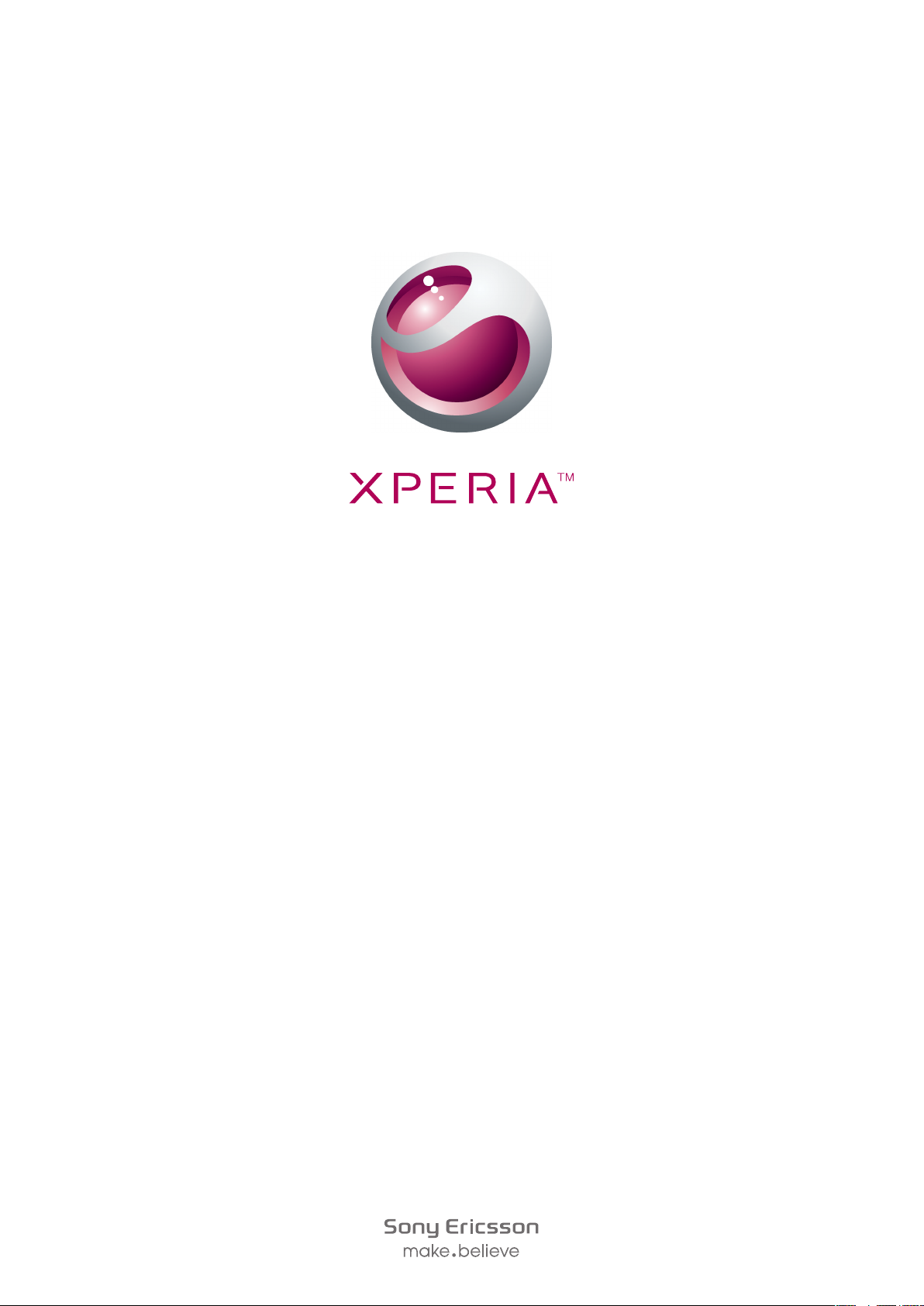
X8
Išplėstasis vartotojo vadovas
Page 2
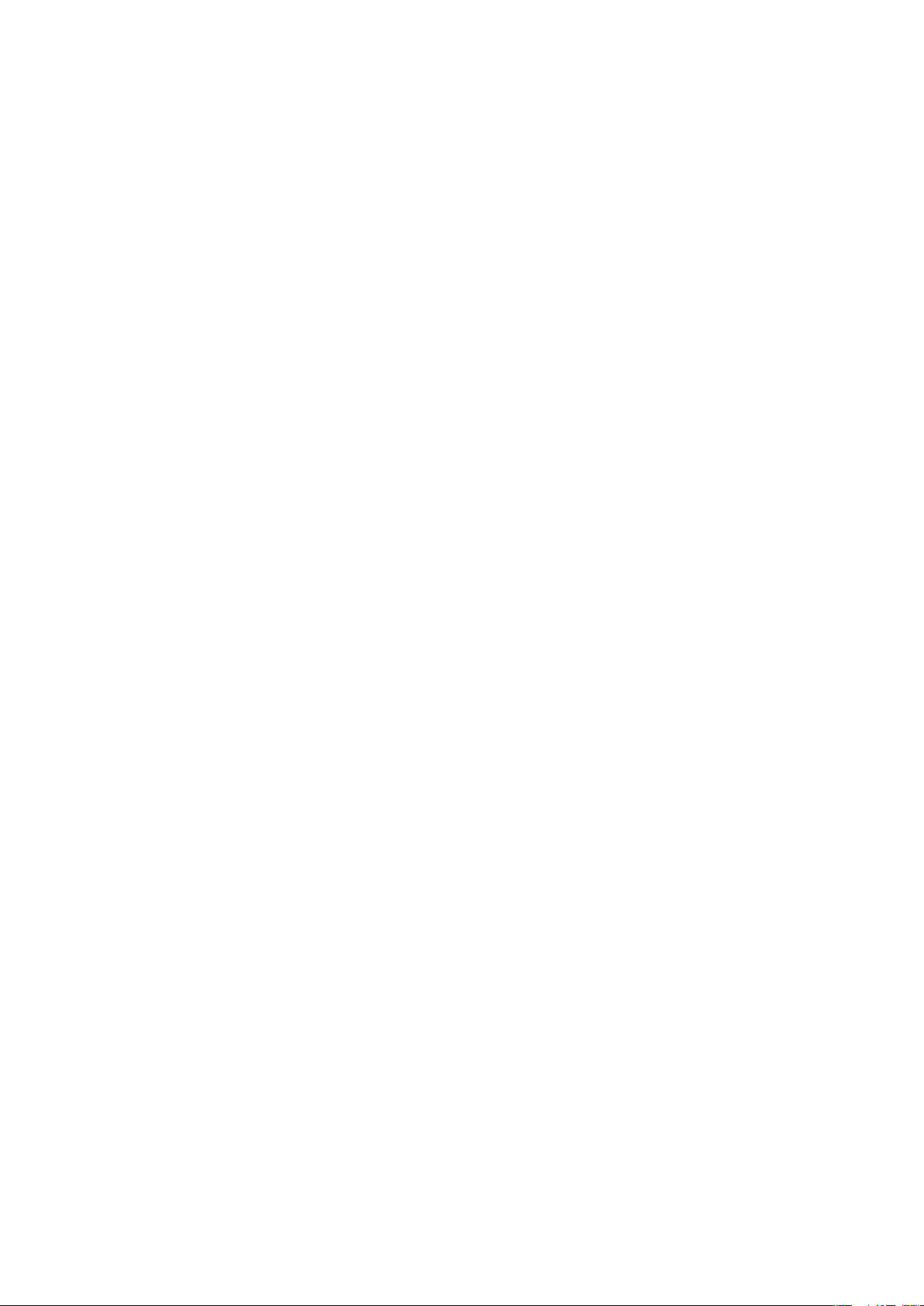
Turinys
Pagalba vartotojams....................................................................6
Svarbi informacija........................................................................7
Pradžia..........................................................................................8
Surinkimas..........................................................................................8
Telefono įjungimas ir išjungimas..........................................................9
Ekrano užrakinimas.............................................................................9
Nustatymų vedlys................................................................................9
Veiksmų telefonu pradžia..........................................................11
Telefono apžvalga.............................................................................11
Akumuliatorius..................................................................................11
Telefono mygtukų naudojimas...........................................................13
Jautriojo ekrano naudojimas..............................................................14
Pradinis ekranas................................................................................16
Programų tvarkymas.........................................................................17
Būsenos juosta.................................................................................20
Perspėjimų skydelis...........................................................................22
Perspėjimo LED................................................................................23
Teksto įvedimas................................................................................23
SIM kortelė........................................................................................24
Atmintis.............................................................................................24
Stereofoninė nešiojamoji laisvų rankų įranga......................................25
Garsumo pritaikymas........................................................................25
Telefono nustatymų apžvalga............................................................26
Interneto ir žinučių siuntimo nustatymai.............................................28
Duomenų srautas..............................................................................29
Tinklo nustatymai..............................................................................30
Skambinimas..............................................................................32
Pagalbos skambučiai........................................................................32
Skambučių tvarkymas.......................................................................32
Balso paštas.....................................................................................33
Keli skambučiai.................................................................................33
Konferenciniai pokalbiai.....................................................................34
Skambučių nustatymai......................................................................34
Adresinė .....................................................................................36
Adresinės perkėlimas į telefoną.........................................................36
Adresinės tvarkymas.........................................................................37
Ryšys su adresatais..........................................................................39
Mėgstamiausi ...................................................................................40
Dalijimasis adresatais........................................................................40
2
Tai internetinė šio leidinio versija. © Galima išspausdinti tik asmeninėms reikmėms.
Page 3

Žinučių siuntimas.......................................................................41
Tekstinių ir daugiaformačių žinučių siuntimas.....................................41
Tekstinių žinučių ir daugiaformačių žinučių parinktys..........................42
El. paštas.....................................................................................43
El. pašto naudojimas.........................................................................43
El. pašto paskyrų naudojimas............................................................45
„Gmail™“ ir kitos „Google“ paslaugos ..............................................45
Google Talk™ ............................................................................46
Sony Ericsson Timescape™......................................................47
„Timescape™“ pagrindinis rodinys....................................................47
Timescape™ įtaisas..........................................................................47
„Timescape™“ naudojimas...............................................................48
„Timescape™“ nustatymai................................................................49
„Android Market™“....................................................................51
Mokėjimo parinktys...........................................................................51
Atsisiuntimas iš „Android Market™“..................................................51
Paslauga „PlayNow™“...............................................................53
Prieš atsisiųsdami programas ir turinį................................................53
„PlayNow™“ paskyros registravimas.................................................53
Mokėjimo parinktys...........................................................................53
Atsisiuntimas iš „PlayNow™“ paslaugos............................................54
Laiko organizavimas..................................................................55
Kalendorius.......................................................................................55
Kalendoriaus mėnesio peržiūra..........................................................56
Kalendoriaus priminimai....................................................................56
Kalendoriaus sinchronizavimas..........................................................57
Pastabos...........................................................................................57
Žadintuvas........................................................................................57
Sinchronizavimas.......................................................................59
Sony Ericsson Sync..........................................................................59
„Google Sync™“ sinchronizavimo paslauga......................................60
Sinchronizavimas su „Microsoft® Exchange Server“ naudojant
„RoadSync™“ programą...................................................................61
Prisijungimas prie belaidžių tinklų............................................62
Wi-Fi™..............................................................................................62
Virtualūs privatūs tinklai (VPT)............................................................64
Interneto naršyklė......................................................................65
Įrankių juosta.....................................................................................65
Naršymas internete...........................................................................65
Interneto puslapių naršymas..............................................................66
Interneto puslapių tvarkymas.............................................................66
3
Tai internetinė šio leidinio versija. © Galima išspausdinti tik asmeninėms reikmėms.
Page 4
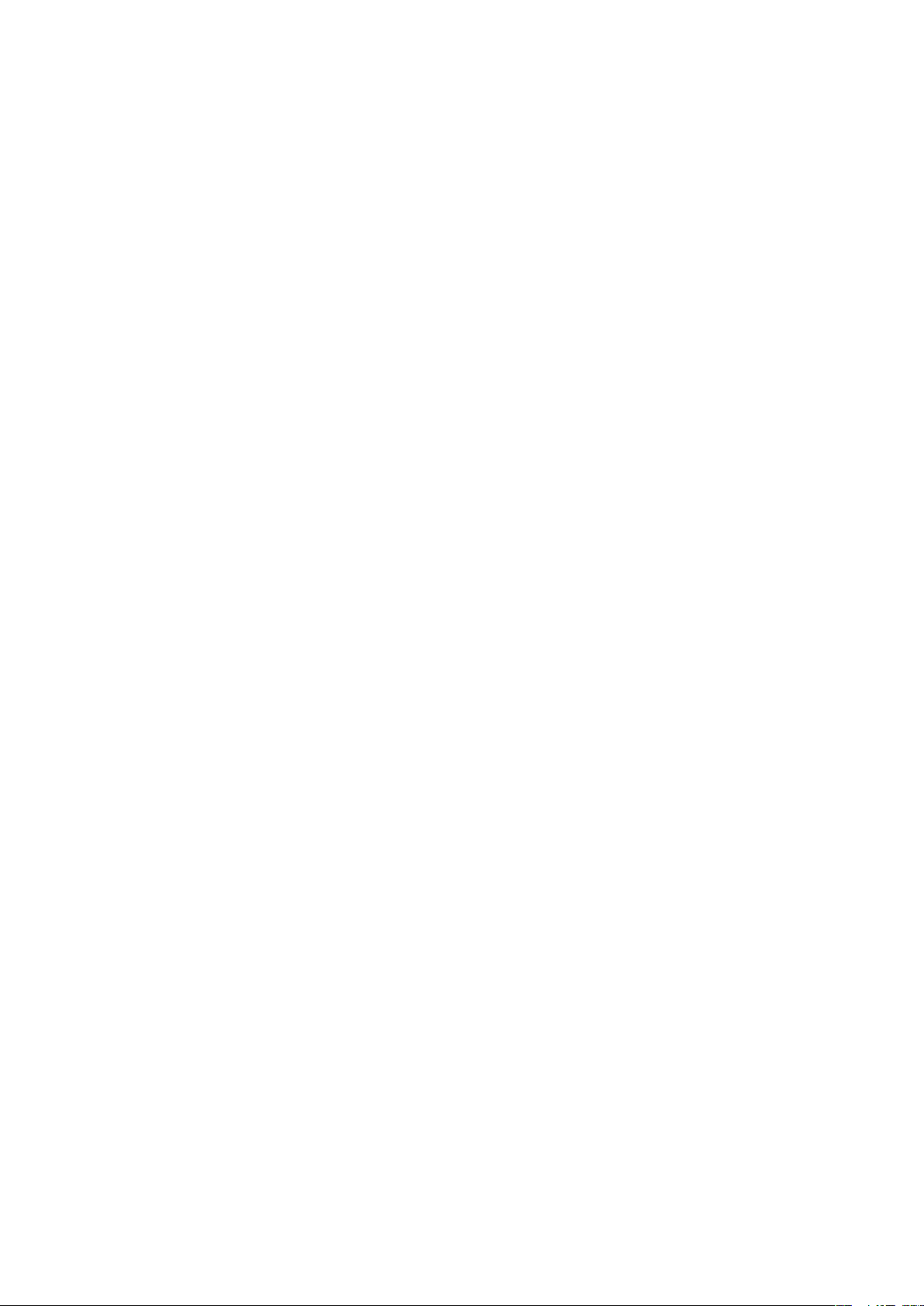
Žymių tvarkymas...............................................................................66
Tekstų ir paveikslėlių tvarkymas.........................................................67
Keli langai..........................................................................................67
Atsisiuntimas iš interneto...................................................................68
Naršyklės nustatymai........................................................................68
Telefono prijungimas prie kompiuterio....................................69
Turinio persiuntimas ir tvarkymas naudojant USB kabelį....................69
PC Companion.................................................................................69
Media Go™ .....................................................................................70
„Bluetooth™“ belaidžio ryšio technologija..............................71
Telefono pavadinimas.......................................................................71
Sujungimas su kitu „Bluetooth™“ prietaisu........................................71
Elementų siuntimas ir gavimas naudojant „Bluetooth™“ technologiją 72
Atsarginių kopijų darymas ir atkūrimas...................................74
Turinio, kurio atsargines kopijas galite daryti, tipai..............................74
Muzika.........................................................................................76
Medijos failų kopijavimas į atminties kortelę.......................................76
Muzikos grotuvo naudojimas.............................................................76
Internetiniai medijos failai...................................................................79
„TrackID™“ technologija...................................................................79
FM radijas...................................................................................81
FM radijo apžvalga............................................................................81
Perėjimas nuo vieno radijo kanalo prie kito........................................81
Mėgstamiausių radijo kanalų naudojimas...........................................81
Nauja radijo kanalų paieška...............................................................82
Perjungimas iš garsiakalbio į laisvų rankų įrangą ir atvirkščiai.............82
Vaizdo įrašai ...............................................................................83
Medijos failų kopijavimas į atminties kortelę.......................................76
Vaizdo įrašų grotuvo naudojimas.......................................................83
YouTube™........................................................................................84
Fotografavimas ir vaizdo įrašymas...........................................85
Vaizdo ieškiklio ir kameros valdikliai...................................................85
Fotoaparato naudojimas....................................................................86
Vaizdo kameros naudojimas..............................................................88
Kameros albumas......................................................................89
Dalijimasis nuotraukomis ir vaizdo įrašais...........................................90
Vietos nustatymo paslaugos.....................................................91
GPS technologijos naudojimas..........................................................91
Google Maps™.................................................................................92
Važiavimo krypties informacija...........................................................92
4
Tai internetinė šio leidinio versija. © Galima išspausdinti tik asmeninėms reikmėms.
Page 5
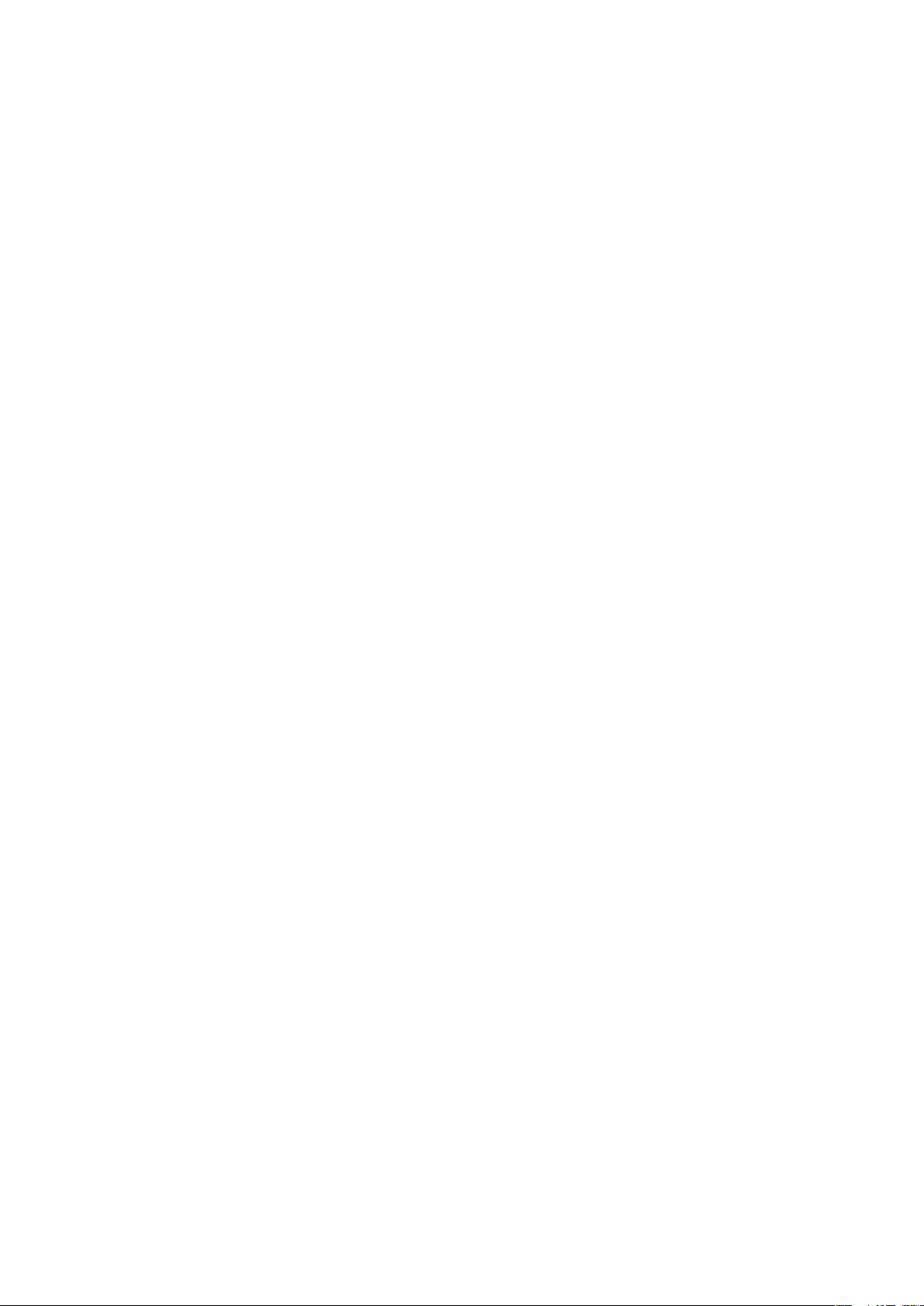
Telefono užrakinimas ir apsauga..............................................93
IMEI numeris.....................................................................................93
SIM kortelės apsauga........................................................................93
Ekrano atrakinimo kombinacija..........................................................94
Telefono naujinimas...................................................................95
Telefono naujinimas belaidžiu ryšiu....................................................95
Telefono naujinimas naudojant USB kabelį........................................95
Trikčių diagnostika.....................................................................96
Telefonas neveikia, kaip turėtų...........................................................96
Telefono nustatymų grąžinimas.........................................................96
Negaliu įkrauti telefono......................................................................96
Pradedant krauti akumuliatorių, nerodoma įkrovimo piktograma........96
Mažas akumuliatoriaus efektyvumas.................................................96
Naudojant USB kabelį nepavyksta persiųsti turinio iš telefono į
kompiuterį ir atvirkščiai......................................................................96
Negaliu naudotis internete veikiančiomis paslaugomis.......................97
Klaidų pranešimai..............................................................................97
Teisinė informacija.....................................................................98
Indeksas......................................................................................99
5
Tai internetinė šio leidinio versija. © Galima išspausdinti tik asmeninėms reikmėms.
Page 6
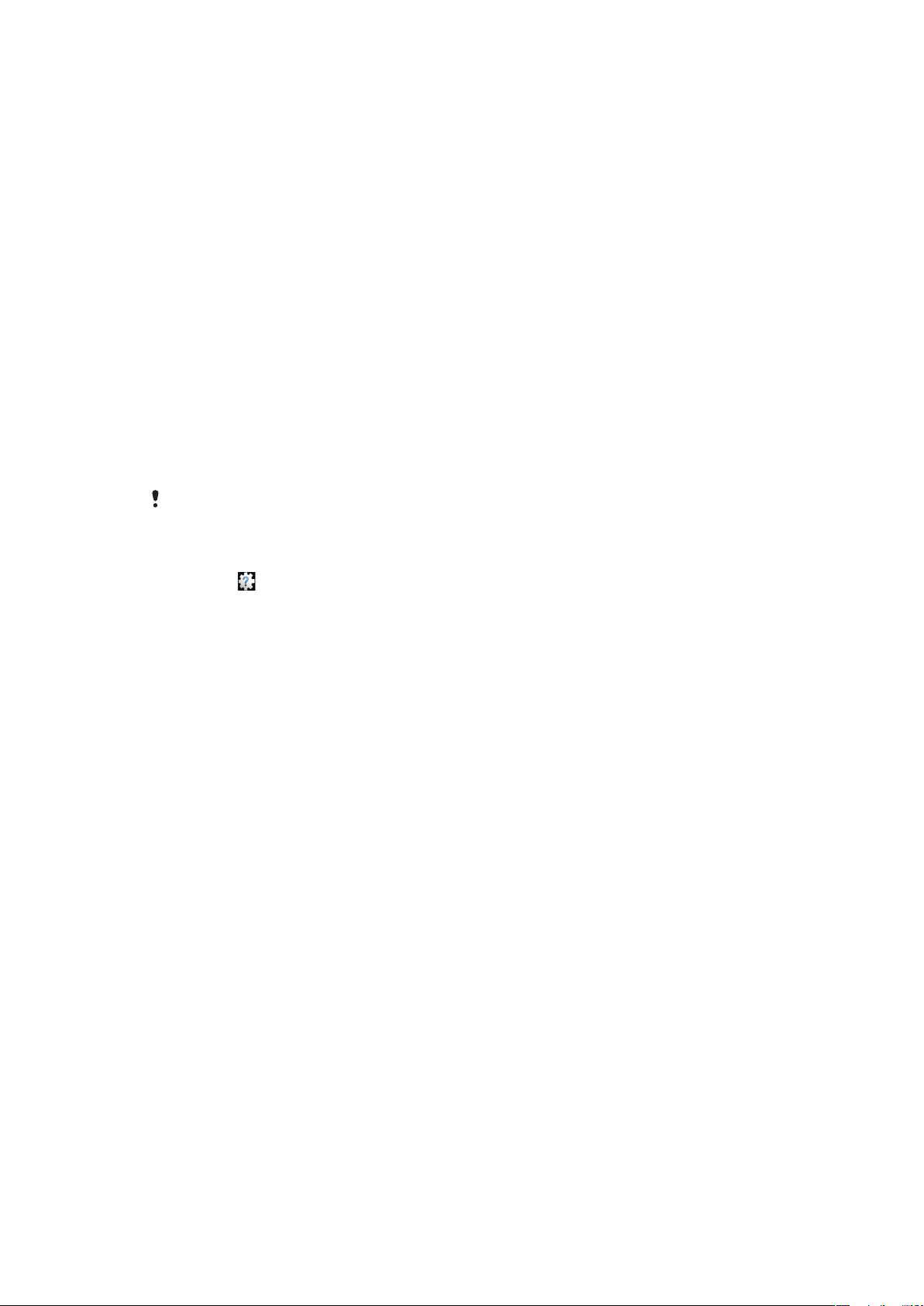
Pagalba vartotojams
Pagalbą vartotojams galite pasiekti tiesiog savo telefone, naudodamiesi pagalbos
programa. Pavyzdžiui, galite atidaryti vartotojo vadovą ir skaityti telefono naudojimo
instrukcijas. Taip pat galite gauti trikčių diagnostikos ir kitokios informacijos iš „Sony
Ericsson“ palaikymo zonos ir iš mūsų kontaktinių centrų.
• Pagalbos programoje siūloma:
•
Vartotojo vadovas telefone – skaitykite išsamesnį vartotojo vadovą ir ieškokite jame
informacijos.
•
Telefono optimizavimo priemonė – padidinkite akumuliatoriaus ir programinės įrangos
efektyvumą bei pagerinkite ryšį.
•
Lavinkitės – skaitykite patarimus ir gudrybes, gaukite paskutines naujienas ir žiūrėkite
mokomuosius vaizdo įrašus.
•
Pagalba el. paštu – siųskite el. laišką mūsų pagalbos komandai.
•
Programinės įrangos naujinimai – atsisiųskite naujausią programinę įrangą.
•
Palaikymo zona – apsilankykite www.sonyericsson.com/support iš savo kompiuterio, kad
išmoktumėte išnaudoti visas savo telefono funkcijas.
•
Trikčių diagnostika – raskite dažnas problemas ir klaidų pranešimus vartotojo vadovo gale
ir palaikymo zonoje.
•
Skambučių centras – jei visos kitos priemonės nepadeda. Reikiamas numeris nurodytas
pateiktame svarbios informacijos lapelyje.
Išsamesnį vartotojo vadovą rasite ir adresu www.sonyericsson.com/support.
Pagalbos programos naudojimas
1
Iš Pradinis ekranas brūkštelėkite horizontaliu įtaisų sąrašu ir bakstelėkite
Support .
2
Raskite ir bakstelėkite reikiamą pagalbos elementą.
6
Tai internetinė šio leidinio versija. © Galima išspausdinti tik asmeninėms reikmėms.
Page 7
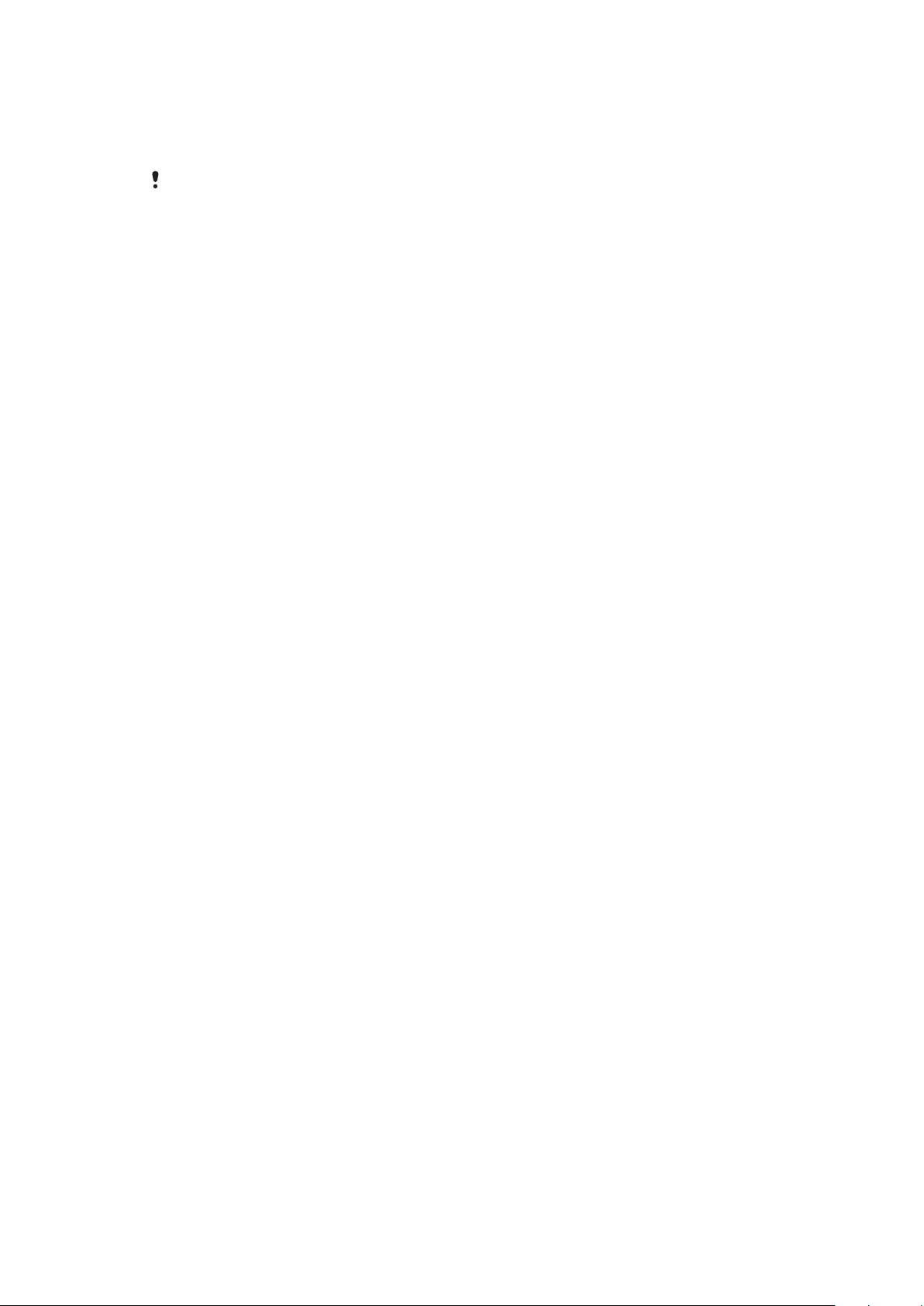
Svarbi informacija
Prieš pradėdami naudoti mobilųjį telefoną, perskaitykite lapelį Svarbi informacija.
Kai kurios paslaugos ir funkcijos, aprašytos vartotojo vadove, nėra palaikomos visose šalyse,
regionuose ar tinkluose ir (arba) visų paslaugų teikėjų visose vietovėse. Be apribojimų taikoma
GSM tarptautiniam pagalbos telefono numeriui 112. Norėdami nustatyti, ar galimos konkrečios
paslaugos arba funkcijos ir ar yra taikomi pasiekimo ar naudojimo mokesčiai, susisiekite su tinklo
operatoriumi arba paslaugos teikėju.
7
Tai internetinė šio leidinio versija. © Galima išspausdinti tik asmeninėms reikmėms.
Page 8
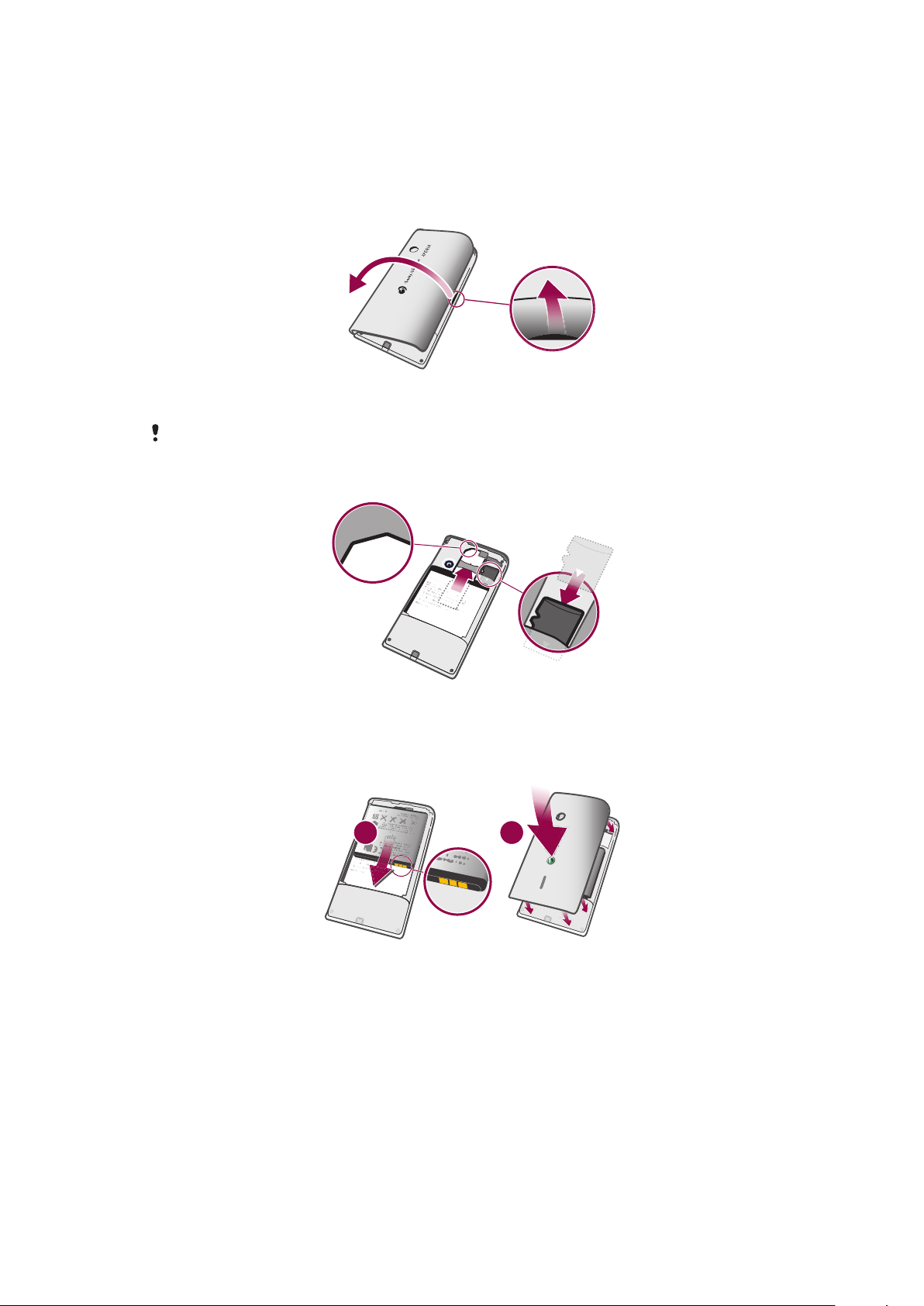
Pradžia
21
Surinkimas
Akumuliatoriaus dangtelio nuėmimas
•
Piršto galiuką arba ploną daiktą įkiškite į telefono šone esančią angą, tarp telefono
ir akumuliatoriaus dangtelio. Tada lėtai kelkite dangtelį.
Nenaudokite aštrių daiktų, nes galite sugadinti telefono dalis.
SIM ir atminties kortelių įdėjimas
•
Nuimkite akumuliatoriaus dangtelį, tada įstatykite SIM kortelę ir atminties kortelę į
reikiamus lizdus.
Akumuliatoriaus įdėjimas ir dangtelio uždėjimas
1
Įdėkite akumuliatorių jungtis atsukę vieną į kitą.
2
Uždėkite dangtelį ant telefono nugarėlės, kad dangtelyje esanti kameros objektyvo
anga susilygintų su kameros objektyvu.
3
Atsargiai spauskite į apačią visus akumuliatoriaus dangtelio kraštus, kad jis
užsifiksuotų abiejose pusėse.
8
Tai internetinė šio leidinio versija. © Galima išspausdinti tik asmeninėms reikmėms.
Page 9
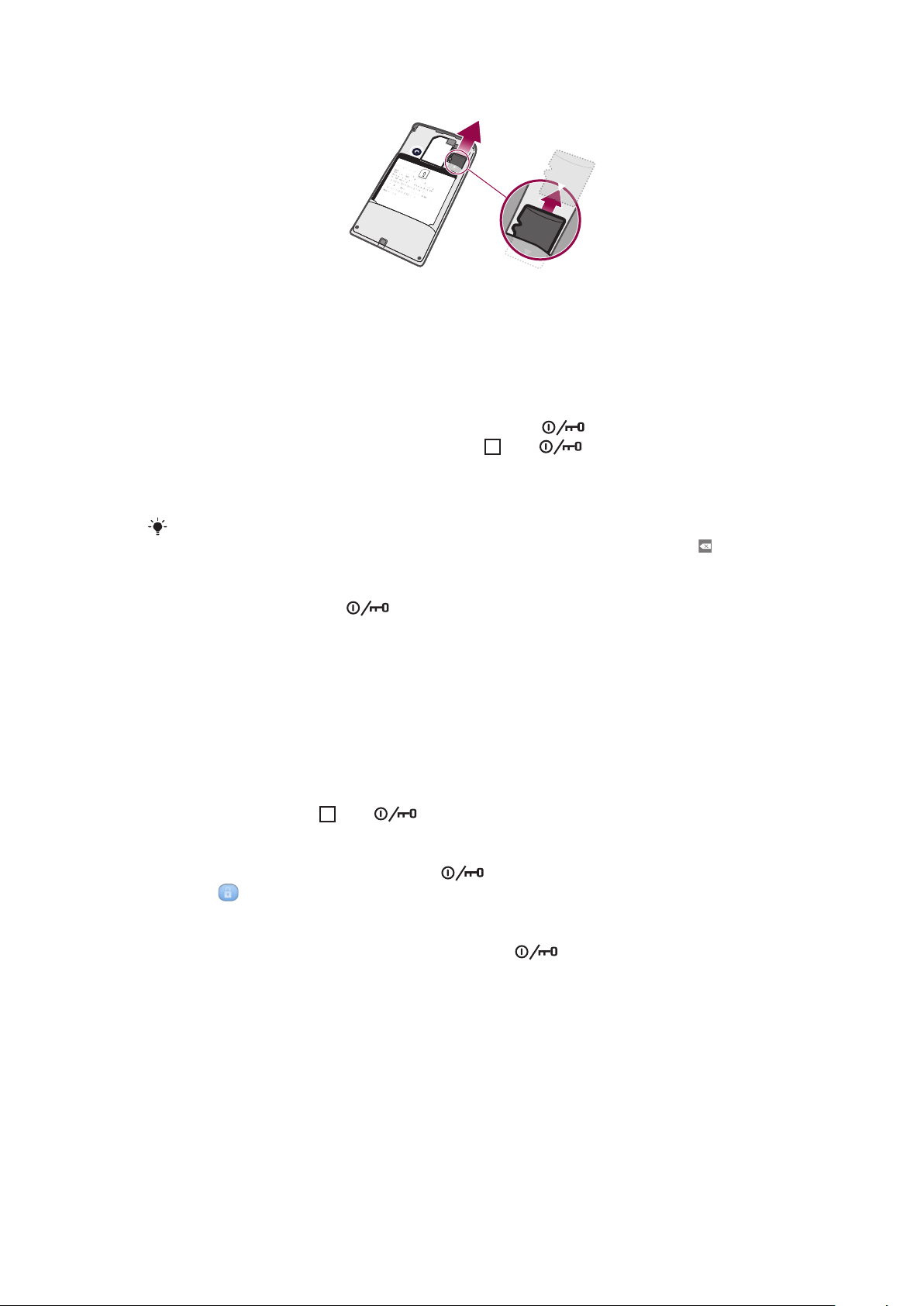
Atminties kortelės išėmimas
•
Nuimkite akumuliatoriaus dangtelį, tada paspauskite atminties kortelės kraštą ir
ištraukite ją. Paleiskite ir išimkite.
Telefono įjungimas ir išjungimas
Telefono įjungimas
1
Paspauskite ir palaikykite telefono viršuje esantį klavišą .
2
Jei ekranas užtemsta, trumpam paspausdami arba suaktyvinkite ekraną.
3
Vilkdami ekrano užrakto piktogramą ekranu atrakinkite jį.
4
Jei prašoma, įveskite SIM kortelės PIN kodą, tada pasirinkite Gerai.
5
Pirmąkart įjungę vykdykite nustatymų vedlio instrukcijas.
Jūsų SIM kortelės PIN kodą pateikia jūsų tinklo operatorius, bet vėliau galite jį pakeisti meniu
Nustatymai. Jei įvesdami SIM kortelės PIN kodą norite ištaisyti klaidą, paspauskite
.
Telefono išjungimas
1
Paspauskite ir palaikykite
2
Pasirinkčių meniu bakstelėkite Išjungti.
3
Bakstelėkite Gerai.
, kol bus atidarytas parinkčių meniu.
Ekrano užrakinimas
Kai telefonas įjungtas, bet nenaudojamas tam tikrą nustatytą laiką, ekranas patamsėja
taupant akumuliatoriaus galią ir automatiškai užsirakina. Šis užrakinimas neleidžia, kad su
jutikliniu ekranu būtų atliekami nepageidaujami veiksmai tada, kai juo nesinaudojate.
Ekrano aktyvinimas
•
Trumpai paspauskite arba .
Ekrano atrakinimas
1
Norėdami aktyvinti ekraną, paspauskite .
2
Vilkite
Ekrano užrakinimas rankiniu būdu
•
Kai ekranas aktyvus, trumpam paspauskite klavišą .
piktogramą pagal ekrano užrakinimo trajektoriją į kitą pusę.
Nustatymų vedlys
Pirmą kartą paleidus telefoną, nustatymų vedlyje paaiškinamos pagrindinės telefono
funkcijos ir padedama įvesti pagrindinius nustatymus. Nustatykite savo telefoną, kad jis
veiktų pagal jūsų poreikius. Importuokite seną adresinę, pasirinkite telefono kalbą,
optimizuokite belaidžio tinklo ryšį ir atlikite įvairius kitus veiksmus.
Nustatymų vedlys apima šiuos dalykus:
•
Pagrindinius telefono nustatymus, tokius kaip kalba, internetas, laikas ir data.
•
„Wi-Fi®“ nustatymus – paspartinkite ryšį ir sumažinkite duomenų persiuntimo išlaidas.
•
Programų nustatymus – padeda nustatyti el. paštą, internetinių paslaugų paskyras ir
persiųsti adresinę.
9
Tai internetinė šio leidinio versija. © Galima išspausdinti tik asmeninėms reikmėms.
Page 10

Galite naudotis ir atitinkamais telefone integruoto vartotojo vadovo skyriais (vadovą rasite ir
adresu) www.sonyericsson.com/support, kur pateikiama daugiau informacijos apie šiuos
aspektus:
•
Informacija apie telefono mygtukus
•
Teksto įvedimas
•
„Wi-Fi®“
•
Sony Ericsson Sync
Prieš importuojant adresinę per sinchronizavimo paskyrą reikia nustatyti sinchronizavimo
paskyrą ir joje padaryti atsarginę senosios adresinės kopiją. Jei nenorite sinchronizuoti esamos
SIM kortelėje įrašytos adresinės, prieš nustatydami sinchronizavimo paskyrą turite importuoti
tokią adresinę iš atminties kortelės arba SIM kortelės į naująjį telefoną.
Jei norite, galite praleisti tam tikrus veiksmus ir pasiekti nustatymų vedlį vėliau per programų
sritis arba keisti nustatymus meniu Nustatymai.
10
Tai internetinė šio leidinio versija. © Galima išspausdinti tik asmeninėms reikmėms.
Page 11
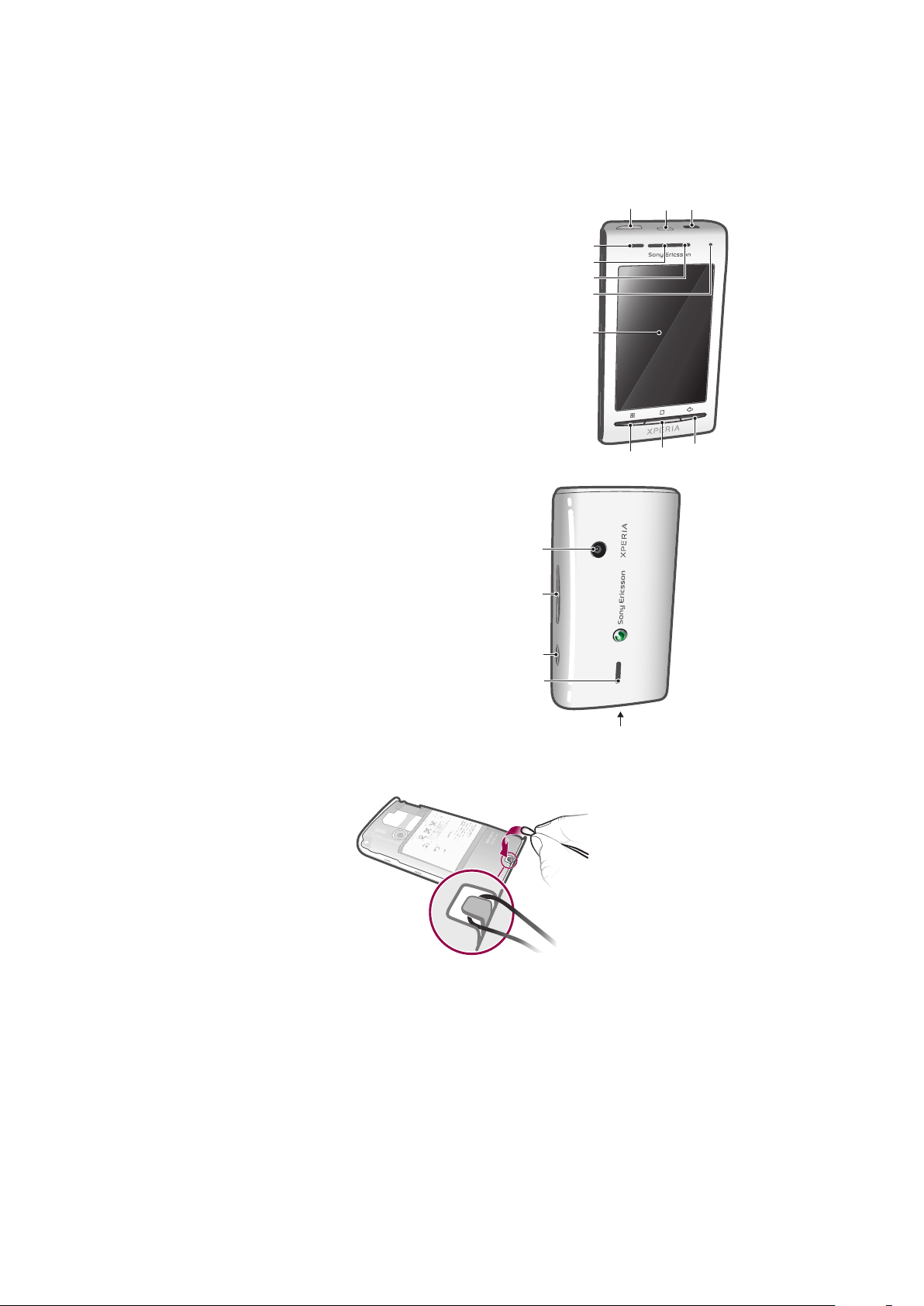
Veiksmų telefonu pradžia
1
23
6
5
7
8
4
10
9
11
12
13
14
15
16
Telefono apžvalga
1 3,5 mm ausinių jungtis
2 Įjungimo klavišas / ekrano užraktas
3 Įkroviklio jungtis / USB kabelis
4 Atstumo jutiklis
5 Ausinės
6 Perspėjimo LED (akumuliatoriaus būsena)
7 Apšvietimo jutiklis
8 Jautrusis ekranas
9 Meniu klavišas
10 Pradinio ekrano klavišas
11 Grįžimo mygtukas
12 Kameros lęšis
13 Garsumo klavišas
14 Kameros klavišas
15 Garsiakalbis
16 Dirželio laikiklis
Dirželio tvirtinimas prie dirželio laikiklio
1
Nuimkite dangtelį.
2
Apvyniokite dirželį apie dirželio laikiklį.
3
Uždėkite dangtelį.
Akumuliatorius
Jūsų „Android™“ telefonas leis jums likti prisijungus ir žinoti visas naujienas, kad ir kur
būtumėte. Tai turi įtakos telefono akumuliatoriaus veikimo trukmei. Toliau rasite kelis
patarimus, kaip padidinti akumuliatoriaus naudojimo laiką neatsijungiant ir gaunant
naujienas.
11
Tai internetinė šio leidinio versija. © Galima išspausdinti tik asmeninėms reikmėms.
Page 12
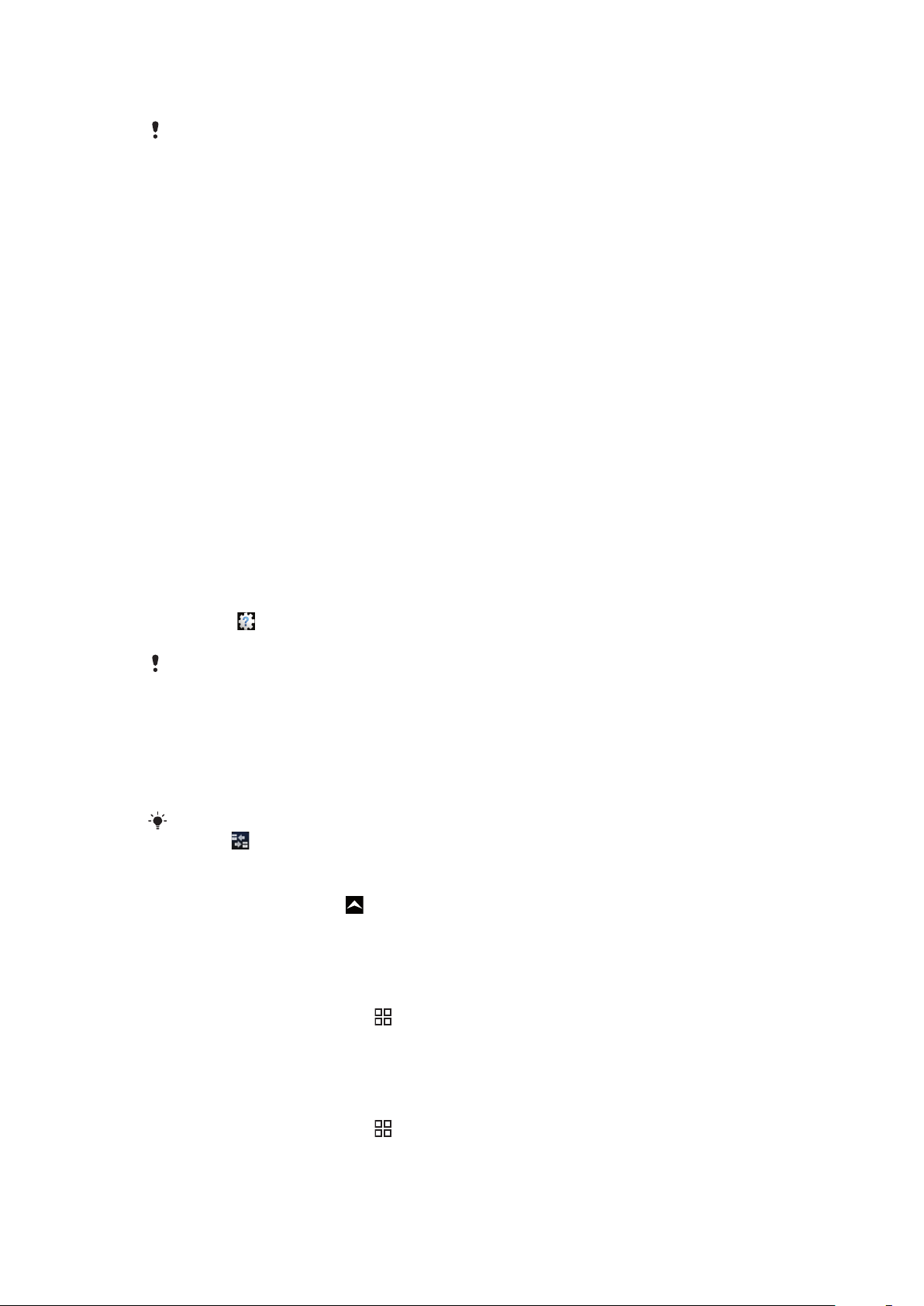
Akumuliatoriaus efektyvumas
Budėjimo režimo laikas – tai laikas, kurį akumuliatorius gali tiekti energiją telefonui, kai skambučiai
negaunami ir neatliekami. Kuo ilgiau telefonas veikia budėjimo režimu, tuo ilgiau užtenka
akumuliatoriaus energijos.
Toliau pateikti patarimai padės padidinti akumuliatoriaus efektyvumą:
•
Dažnai įkraukite telefoną.
•
Duomenų atsisiuntimas iš interneto eikvoja daug energijos. Kai nenaudojate interneto,
išjunkite visus duomenų ryšius išjungdami parinktį Duomenų srautas būsenos juostoje.
•
Sinchronizavimo programose (naudojamose el. paštui, kalendoriui ir adresinei
sinchronizuoti) nustatykite rankinį sinchronizavimą. Sinchronizuoti galite ir automatiškai, bet
padidinkite intervalus.
•
Telefono akumuliatoriaus naudojimo meniu patikrinkite, kurios programos naudoja
daugiausiai energijos. Akumuliatoriaus energijos eikvojama daugiau naudojantis vaizdo ir
muzikos transliavimo programomis, pvz., „YouTube™“. Kai kurios „Android Market™“
programos taip pat naudoja daugiau energijos. Jei akumuliatorius baigia išsieikvoti, ribokite
tokių programų naudojimą.
•
Didinkite intervalus tarp naujinimų arba nustatykite rankinį „Facebook™“ ir „Twitter™“
naujinimų intervalą.
•
Išjunkite GPS, „Bluetooth™“ ir „Wi-Fi®“, kai šių funkcijų nereikia. Įjungti ir išjungti jas galėsite
lengviau, jei pridėsite energijos valdymo įtaisą ekrane Pradinis ekranas. Nebūtina išjungti
3G.
•
Sumažinkite ekrano ryškumą.
•
Išjunkite telefoną arba naudokite Skrydžio režimas, jei esate vietoje, kurioje tinklas
nepasiekiamas. Antraip telefonas pakartotinai ieškos galimų tinklų, o tam naudojama
energija.
•
Klausydami muzikos naudokite laisvų rankų įrangą. Taip naudosite mažiau akumuliatoriaus
energijos nei klausydami per telefono garsiakalbius.
•
Apsilankykite www.sonyericsson.com/support arba eikite į „Sony Ericsson“ programą
Support
įrašą apie tai, kaip padidinti akumuliatoriaus efektyvumą.
Ekrano ryškumo sumažinimas ir palikimas „Bluetooth™“ ir „Wi-Fi®“ įjungus, kai jos
nenaudojamos, turi nedidelį poveikį akumuliatoriaus naudojimo laikui.
savo telefone, kur rasite išsamesnį vartotojo vadovą. Čia taip pat rasite vaizdo
Visų duomenų jungčių išjungimas
1
Norėdami atidaryti perspėjimų skydelį, iš Pradinis ekranas žemyn vilkite būsenos
juostą.
2
Bakstelėkite Duomenų srautas ir atžymėdami duomenų siuntimo žymimąjį langelį
išjunkite visas duomenų jungtis.
Duomenų jungtys yra aktyvios, kai būsenos juostoje rodoma piktograma
srautas .
Duomenų
Prieiga prie akumuliatoriaus naudojimo meniu
1
Iš Pradinis ekranas vilkite
2
Radę ir bakstelėję Nustatymai > Apie telefoną > Akumuliatoriaus naudojimas
aukštyn.
pamatysite, kokios įdiegtos programos naudoja daugiausiai akumuliatoriaus
energijos.
Duomenų siuntimo įtaiso pridėjimas pradiniame ekrane
1
Pradinis ekranas paspauskite .
2
Bakstelėkite Išdėstyti įtaisus > Įtraukti įtaisą.
3
Pasirinkite įtaisą Duomenų srautas. Dabar galėsite lengviau įjungti ir išjungti visas
duomenų jungtis.
Energijos valdymo įtaiso pridėjimas pradiniame ekrane
1
Pradinis ekranas paspauskite
2
Bakstelėkite Išdėstyti įtaisus > Įtraukti įtaisą.
3
Pasirinkite įtaisą Maitinimo valdiklis. Dabar galėsite lengviau įjungti ir išjungti „Wi-
.
Fi™“, „Bluetooth“ ir GPS.
12
Tai internetinė šio leidinio versija. © Galima išspausdinti tik asmeninėms reikmėms.
Page 13
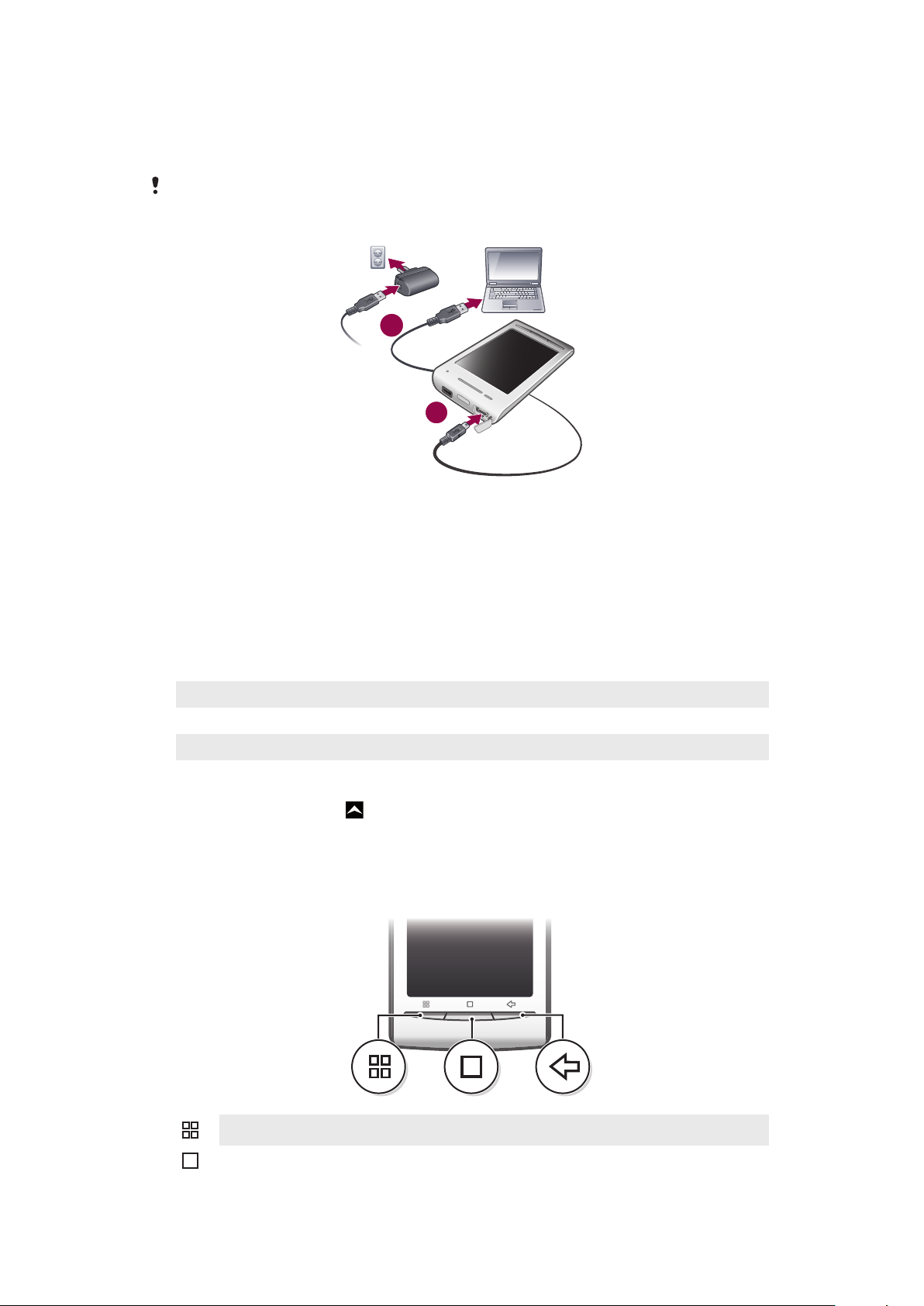
Akumuliatoriaus įkrovimas
1
2
Perkant telefoną, akumuliatorius būna iš dalies įkrautas. Prijungus telefoną prie maitinimo
šaltinio piktograma ekrane gali pasirodyti po kelių minučių. Galite naudoti telefoną, kai jis
įkraunamas.
Visiškai įkrautas akumuliatorius pradės po truputį išsikrauti ir po kurio laiko vėl bus įkraunamas.
Taip pratęsiama akumuliatoriaus veikimo trukmė, tačiau gali būti rodoma mažiau nei 100
procentų įkrovimo būsena.
Telefono įkrovimas naudojant maitinimo adapterį
•
Prijunkite telefoną prie maitinimo lizdo naudodami USB kabelį ir maitinimo adapterį.
Telefono įkrovimas naudojant kompiuterį
1
Prijunkite telefoną prie kompiuterio USB prievado naudodami telefono komplekte
esantį USB kabelį.
2
Bakstelėkite Įkrauti telefoną.
Akumuliatoriaus LED būsena
Žalia
Blyksinti raudona Akumuliatorius senka
Oranžinė Akumuliatorius įkraunamas. Akumuliatoriaus lygis yra nuo mažai iki visiškai įkrauto
Norėdami patikrinti akumuliatoriaus lygį
1
Iš Pradinis ekranas vilkite aukštyn.
2
Raskite ir bakstelėkite Nustatymai > Apie telefoną > Būsena.
Akumuliatorius visiškai įkrautas.
Telefono mygtukų naudojimas
Meniu
Pradinis
•
Atidaryti dabartiniame ekrane arba programoje pasiekiamų pasirinkčių sąrašą
•
Eiti į Pradinis ekranas arba į programų sritis iš bet kurios programos ar ekrano
•
Atidaryti vėliausiai naudotų programų langą
13
Tai internetinė šio leidinio versija. © Galima išspausdinti tik asmeninėms reikmėms.
Page 14

Atgal
•
Grįžti į ankstesnį ekraną
•
Uždaryti ekrano klaviatūrą, dialogo langą, parinkčių meniu arba perspėjimų skydelį
Jautriojo ekrano naudojimas
Kai telefonas įjungtas, bet nenaudojamas tam tikrą nustatytą laiką, ekranas patamsėja
taupant akumuliatoriaus galią ir automatiškai užsirakina. Šis užrakinimas neleidžia, kad su
jutikliniu ekranu būtų atliekami nepageidaujami veiksmai tada, kai juo nesinaudojate. Galite
nustatyti ir nuosavus užraktus, taip apsaugodami savo abonementą ir užtikrindami, kad tik
jūs galėsite pasiekti savo telefono turinį.
Šiame telefone sumontuotas laidus ekranas. Ant ekrano patekusi drėgmė gali pakenkti tinkamam
veikimui.
Elemento atidarymas arba išryškinimas
•
Palieskite elementą.
Pasirinkčių žymėjimas arba žymėjimo naikinimas
•
Norėdami pažymėti pasirinktį arba panaikinti žymėjimą, bakstelėkite atitinkamą
žymimąjį langelį, o kai kuriais atvejais – dešiniąją sąrašo pasirinkties pusę.
Pažymėtas žymimasis langelis
Nepažymėtas žymimasis langelis
Pažymėta sąrašo pasirinktis
Nepažymėta sąrašo pasirinktis
Panorama
•
Kai ši pasirinktis galima, vilkite ekraną, kad vaizdas būtų panoraminis.
Artinimas / tolinimas
Yra du būdai artinti / tolinti. Artinimo / tolinimo pasirinkimas priklauso nuo naudojamos
programos. Pavyzdžiui, interneto naršyklėje naudojami
ir , o kameros albume –
palietimo, palaikymo ir vilkimo pasirinkimai.
Artinimas / tolinimas
•
Kai galima, bakstelėkite arba , kad priartintumėte arba nutolintumėte.
•
Norėdami artinti arba tolinti, palieskite, palaikykite ir vilkite aukštyn arba žemyn.
Gali tekti pirštu vilkti ekraną (bet kuria kryptimi), kad pasirodytų artinimo / tolinimo piktogramos.
Slinkimas
Naršydami tinklalapiuose gali slinkti aukštyn arba žemyn, o kai kuriuose – ir į šonus.
Vilkimas ar brūkštelėjimas ekrane nieko nesuaktyvins.
14
Tai internetinė šio leidinio versija. © Galima išspausdinti tik asmeninėms reikmėms.
Page 15
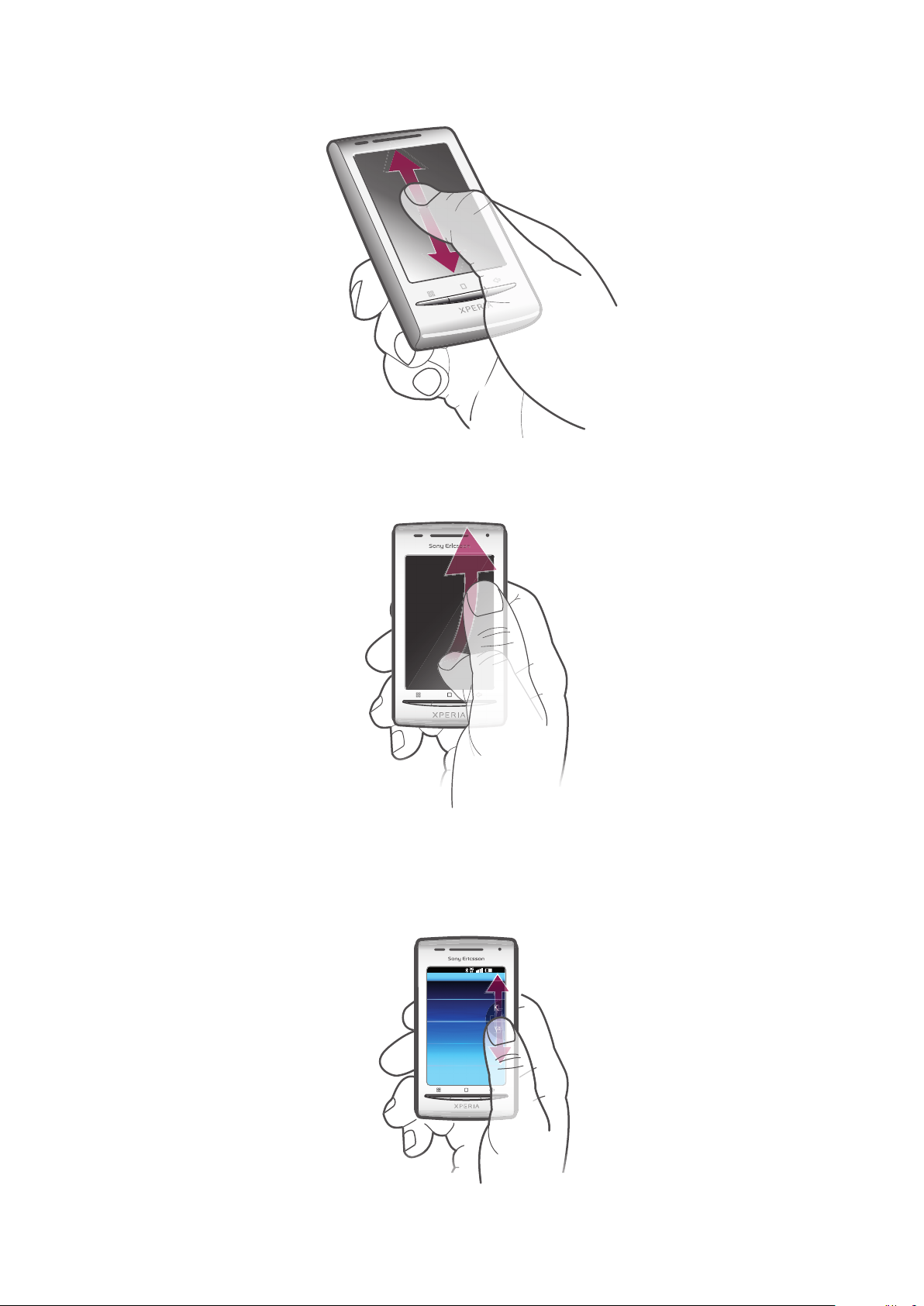
Slinkimas
11: 37
K
L
M
:
K
•
Slinkite braukdami pirštu ekraną į viršų arba į apačią.
Brūkštelėjimas
•
Jei norite slinkti greičiau, brūkštelėkite pirštu į viršų arba į apačią ekranu. Galite
palaukti, kol slinkimas sustos pats, arba sustabdyti jį paliesdami ekraną.
Sąrašai
Galite naršyti abėcėlinius sąrašus naudodami indekso piktogramą.
15
Tai internetinė šio leidinio versija. © Galima išspausdinti tik asmeninėms reikmėms.
Page 16
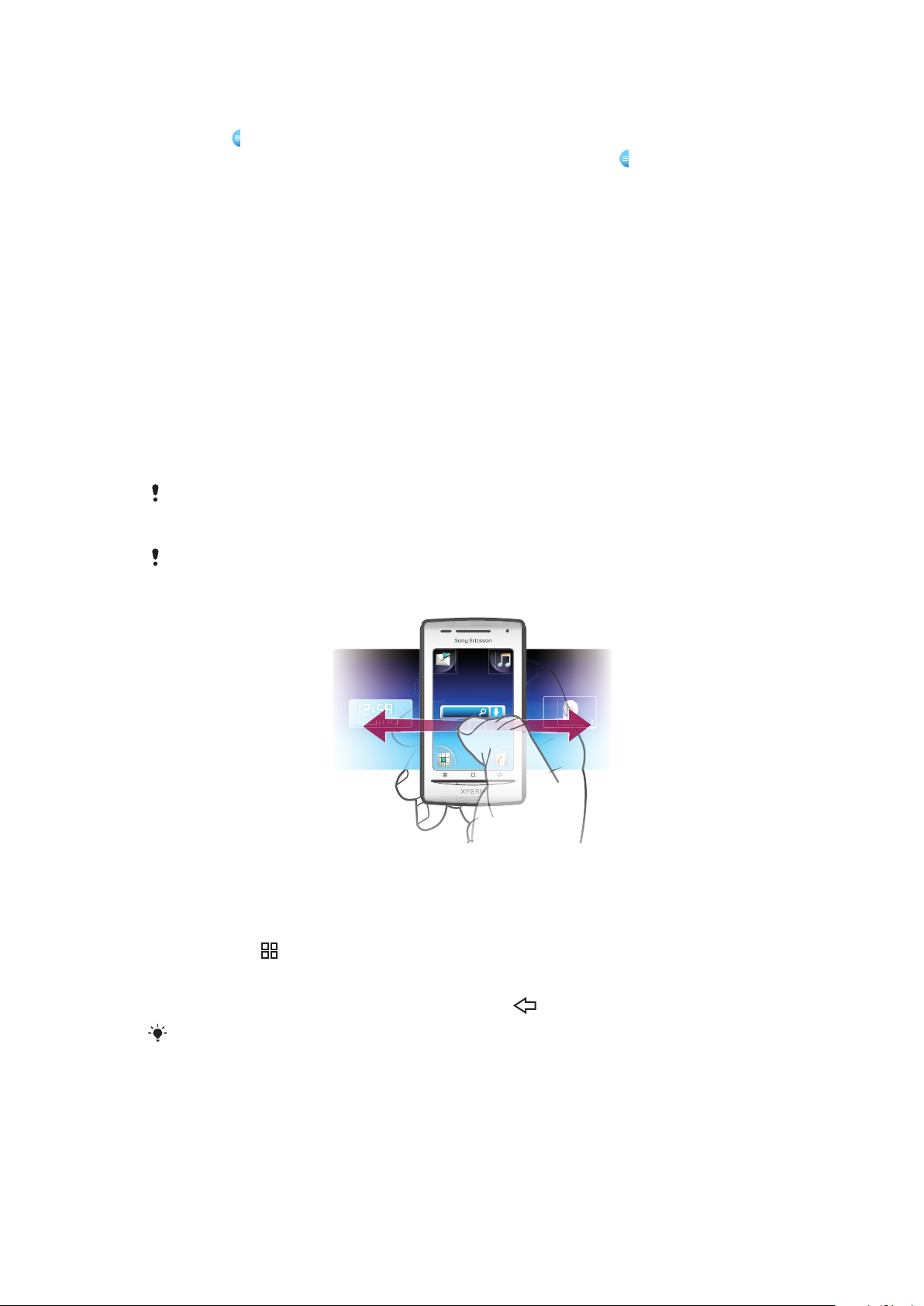
Indekso piktogramos naudojimas
Janua
1
Bet kuriame abėcėliniame sąraše brūkštelėkite aukštyn arba žemyn, kad būtų
rodoma .
2
Norėdami pereiti prie indekso raidės, palieskite, palaikykite ir vilkite aukštyn arba
žemyn.
Jutikliai
Telefone yra apšvietimo jutiklis ir atstumo jutiklis. Šviesos jutiklis nustato aplinkos šviesos
lygį ir atitinkamai pritaiko ekrano ryškumą. Atstumo jutiklis išjungia jautrųjį ekraną, kai jis
priliečiamas prie veido. Todėl negalite suaktyvinti funkcijų, jei kalbėdami telefonu netyčia
prisiliečiate prie ekrano.
Pradinis ekranas
Pradinis ekranas (Pradinis ekranas) yra pradinis jūsų telefono taškas. Pradinis ekranas
(Pradinį ekraną) galite pritaikyti savo poreikiams pridėję įtaisų arba keisdami foną ir
kampuose esančias programas.
Pridėjus daugiau nei vieną įtaisą, Pradinis ekranas (Pradinis ekranas) prasiplečia už ekrano
ribų. Pradinis ekranas kampai naudojami norint greitai pasiekti programas ir žymes.
Kampuose galite pridėti bet kurią programą ar žymę.
Kai pereinate į Pradinis ekranas (Pradinį ekraną), kai kurios programos gali toliau veikti fone. Jei
nenorite, kad programos veiktų fone, prieš pereidami į Pradinis ekranas (Pradinį ekraną)
turėtumėte išeiti iš kiekvienos programos, kurią esate atidarę.
Įtaisas yra dalis Pradinis ekranas programos. Jis rodo svarbią tam tikros programos informaciją.
Pavyzdžiui, „Sony Ericsson“ įtaisas „Timescape™“ rodo gaunamas žinutes, o įtaisas „Media“
leidžia paleisti muziką tiesiogiai.
Išplėsto pradinio ekrano rodymas
•
Vilkite pirštu prie ekrano šonų.
Įtaisų pridėjimas pradiniame ekrane
1
Paspauskite .
2
Bakstelėkite Išdėstyti įtaisus > Įtraukti įtaisą.
3
Iš sąrašo pasirinkite įtaisą.
4
Norėdami išeiti iš redagavimo režimo, paspauskite
.
Galite eiti tiesiai į redagavimo režimą paliesdami ir kelias sekundes palaikydami įtaisą.
16
Tai internetinė šio leidinio versija. © Galima išspausdinti tik asmeninėms reikmėms.
Page 17
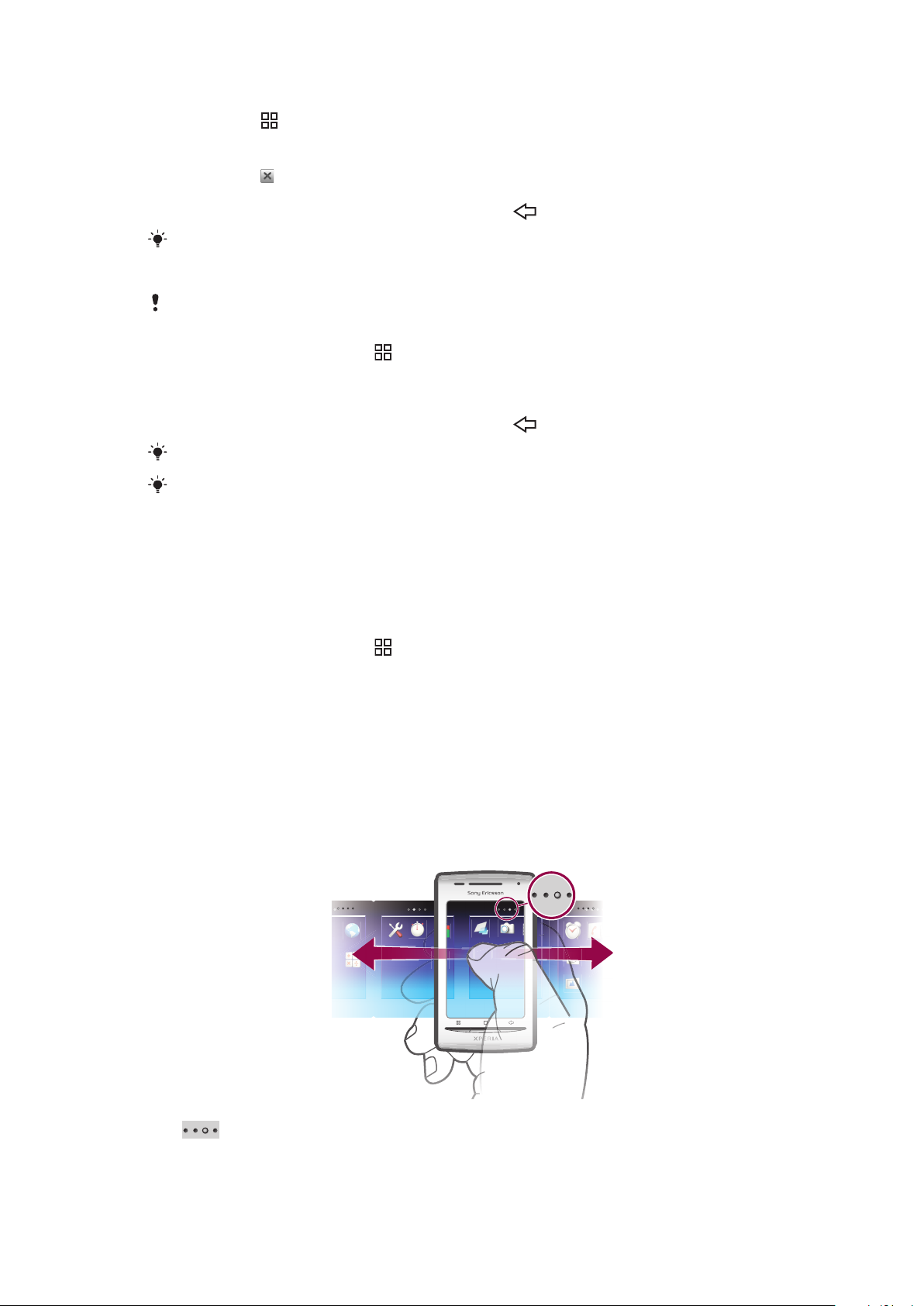
Įtaiso trynimas pradiniame ekrane
1
Paspauskite .
2
Bakstelėkite Išdėstyti įtaisus.
3
Horizontaliai brūkštelėkite ekraną ir bakstelėkite norimą trinti įtaisą.
4
Bakstelėkite .
5
Bakstelėkite Taip.
6
Norėdami išeiti iš redagavimo režimo, paspauskite .
Galite eiti tiesiai į redagavimo režimą paliesdami ir kelias sekundes palaikydami įtaisą.
Pradinio ekrano kampų pertvarkymas
Pradinio ekrano kampuose esančios piktogramos – tai pačios programos, o ne nuorodos į
programas.
1
Pradinis ekranas paspauskite .
2
Bakstelėkite Išdėstyti piktogramas.
3
Palieskite ir palaikykite programų srities elementą, tada vilkite jį į vieną iš kampų.
Elementą galite perkelti ir tarp programų sričių ir į bet kurį kampą ir atvirkščiai.
4
Norėdami išeiti iš redagavimo režimo, paspauskite
Galite eiti tiesiai į redagavimo režimą paliesdami ir palaikydami atitinkamą kampinę piktogramą.
Taip pat galite kampuose pridėti savo mėgstamiausių žymių ar vilkti jas iš kampų į programų
sritis.
.
Fonai
Papuoškite savo Pradinis ekranas animuotais fonais. Galite eiti į „Android Market™“ ir kitus
šaltinius ir atsisiųsti, pavyzdžiui, „gyvus“ fonus, kurie kinta priklausomai nuo paros meto.
Fono pridėjimas
1
Pradinis ekranas paspauskite
2
Bakstelėkite Fonas ir pasirinkite foną.
.
Programų tvarkymas
Programų sritys
Pasiekite telefone turimas programas iš programų sričių. Programų sritis – tai ekranas su
piktogramomis, kurios veikia kaip nuorodos į įvairias programas. Šios sritys būna didesnės
nei įprastas ekrano plotis, tad norint rasti reikiamą programą, gali reikėti brūkštelėti į kairę
arba į dešinę. Galite kurti naujas sritis ir išdėstyti programas pagal savo poreikius.
Parodo, kurioje programų srityje esate.
17
Tai internetinė šio leidinio versija. © Galima išspausdinti tik asmeninėms reikmėms.
Page 18
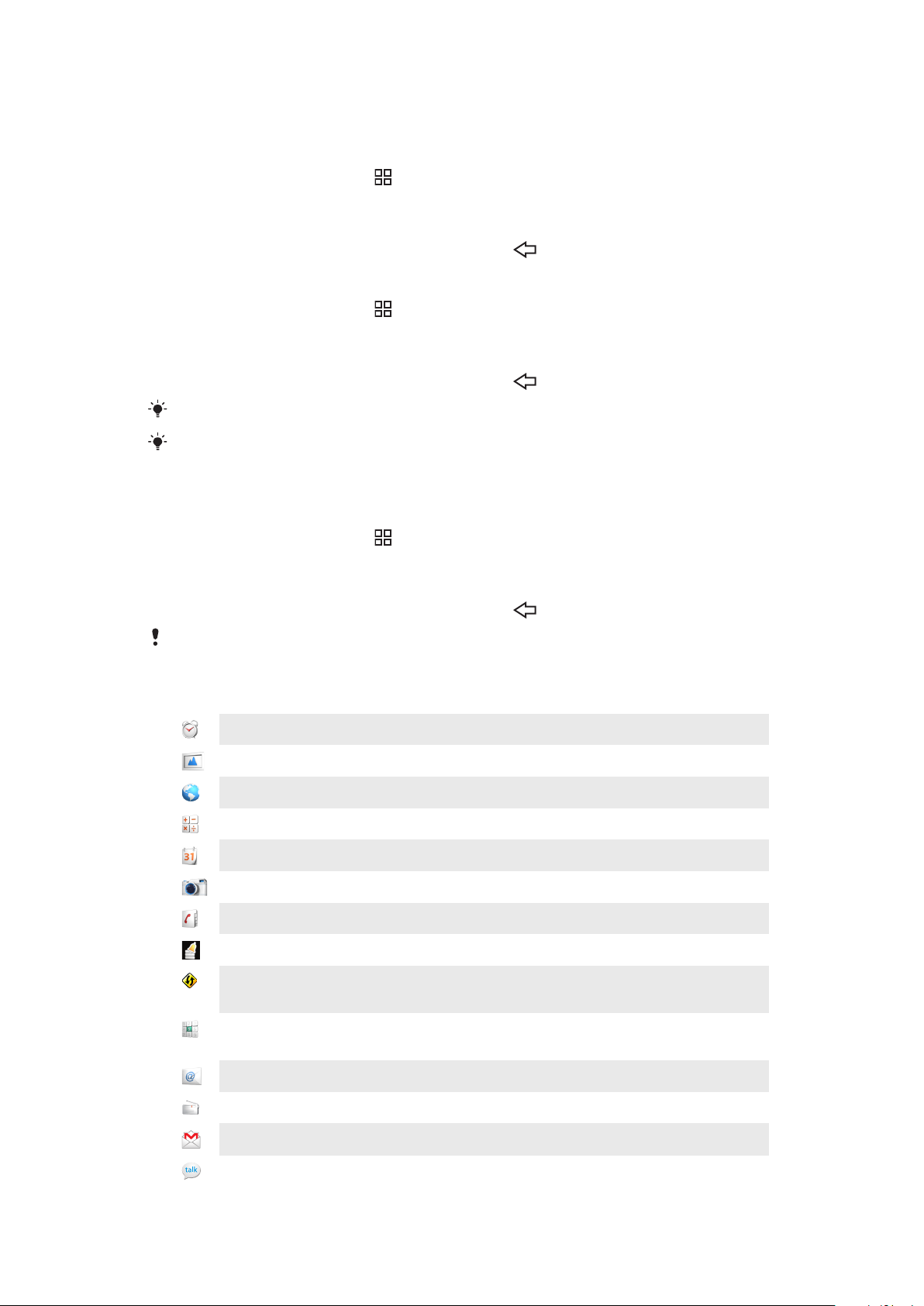
Programų sričių naršymas
•
Programų srityse brūkštelėkite dešinėn arba kairėn.
Naujos programų srities kūrimas
1
Pradinis ekranas paspauskite .
2
Bakstelėkite Išdėstyti piktogramas.
3
Palieskite ir palaikykite paskutinės srities elementą, kol jis suvirpės, tada vilkite jį į
dešinę.
4
Norėdami išeiti iš redagavimo režimo, paspauskite .
Programų perkėlimas
1
Pradinis ekranas paspauskite .
2
Bakstelėkite Išdėstyti piktogramas.
3
Palieskite ir palaikykite elementą, kol jis suvirpės, ir vilkite jį į vieną iš kampų ar į kitą
programų sritį.
4
Norėdami išeiti iš redagavimo režimo, paspauskite
Galite eiti tiesiai į redagavimo režimą paliesdami ir palaikydami bet kurią programos piktogramą.
Programų sričių elementai nėra nuorodos į programas, bet pačios programos. Programas
perkeliant iš programų sričių į ekrano kampus ir atvirkščiai, perkeliamos pačios programos, o ne
jų nuorodos. Nuorodų į programas nėra.
.
Programų srities trynimas
1
Pradinis ekranas paspauskite .
2
Bakstelėkite Išdėstyti piktogramas.
3
Palieskite ir palaikykite kiekvieną elementą, kol jis suvirpės, ir vilkite po vieną į kairiąją
sritį, kol ištuštinsite kraštinę dešiniąją sritį.
4
Norėdami išeiti iš redagavimo režimo, paspauskite
.
Prieš perkeldami elementus į kairę, įsitikinkite, kad kairiojoje srityje pakaks vietos.
Programų apžvalga
Žadintuvas
Albumas
Naršyklė
Skaičiuotuvas
Kalendorius
Kamera
Adresinė
Dataviz® RoadSync
Telefonas
El. paštas
Nustatykite žadintuvą.
Peržiūrėkite paveikslėlius ir nuotraukas.
Naršykite internete ir atsisiųskite naujų programų ir failų
Atlikite pagrindinius skaičiavimo veiksmus.
Sekite savo susitikimus.
Fotografuokite ir filmuokite vaizdo klipus.
Stebėkite, ką veikia jūsų draugai ir kolegos.
Stebėkite, kiek duomenų jūsų telefonas siunčia ir gauna
Pasiekite savo darbinį el. paštą, kalendorių ir adresinę (jei laikomi
„Microsoft® Exchange“ serveryje)
Skambinkite, atsiliepkite ar perjunkite skambučius, nustatykite
konferencinius pokalbius ir peržiūrėkite skambučių sąrašą.
Siųskite ir gaukite el. laiškus.
FM radijas
Gmail™
„Talk“
Klausykitės telefone esančio radijo.
El. pašto programa, palaikanti „Gmail™“
Kalbėkitės internetu.
18
Tai internetinė šio leidinio versija. © Galima išspausdinti tik asmeninėms reikmėms.
Page 19
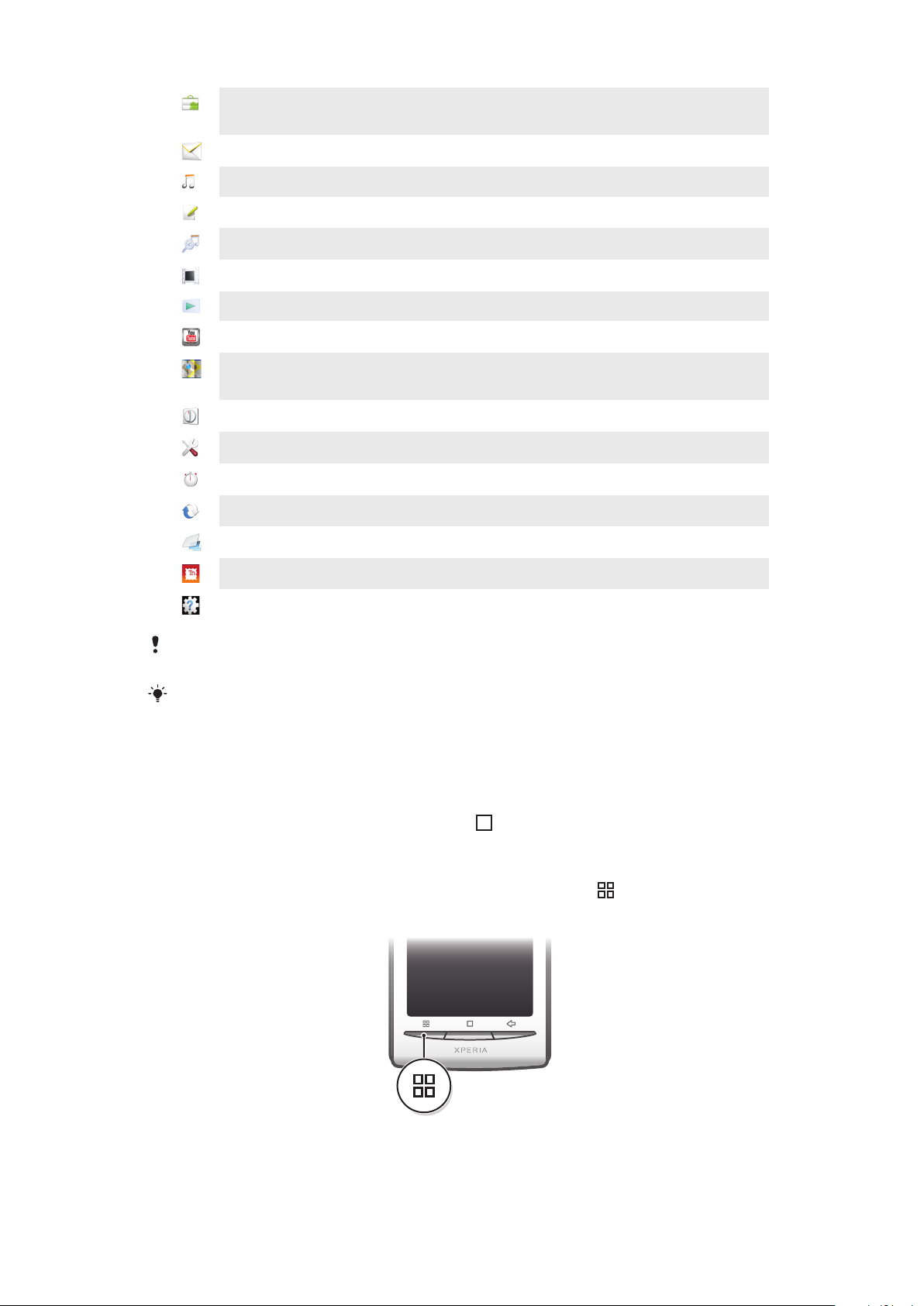
Market
Eikite į „Android Market™“ ir atsisiųskite mokamų ir nemokamų
programų savo telefonui
Žinučių siuntimas
Muzikos grotuvas
Pastabos
TrackID™
Vaizdo įrašas
PlayNow™
YouTube
Žemėlapiai
Laikmatis
Nustatymai
Chronometras
Sony Ericsson Sync
Timescape™
„Touchnote“
Siųskite ir gaukite teksto žinutes ir daugiaformates žinutes
Leiskite muziką ir grojaraščius.
Užsirašykite pastabas.
Muzikos atpažinimo paslauga.
Peržiūrėkite telefone išsaugotus vaizdo įrašus
Atsisiųskite įvairaus įdomaus turinio į telefoną.
Peržiūrėkite vaizdo įrašus iš viso pasaulio ir dalykitės jais
Nustatykite vietą, kurioje esate, raskite kitas vietoves ir
apskaičiuokite maršrutus.
Skaičiuokite laiką
Pritaikykite telefono nustatymus pagal savo poreikius.
Sekite laiką.
Sinchronizuokite adresinę, kalendorių ir kt.
Sekite visus kasdienius ryšius
Siųskite spausdintus atvirukus savo šeimai ir draugams
Support
Kai kurios programos palaikomos ne visose vietovėse ir ne visuose tinkluose ir (arba) ne visų
paslaugų teikėjų.
Atsisiųstos programos yra programų srityse.
Sužinokite daugiau, kaip naudotis savo telefonu
Vėliausiai naudotų programų langas
Šiame lange galite peržiūrėti ir pasiekti vėliausiai naudotas programas.
Vėliausiai naudotų programų lango atidarymas
•
Bet kurioje programoje palaikykite paspaudę .
Programos meniu
Naudodami programą, bet kada galite atidaryti meniu paspaudę klavišą, esantį telefone.
Meniu atrodys skirtingai pagal tai, kokią programą naudosite.
19
Tai internetinė šio leidinio versija. © Galima išspausdinti tik asmeninėms reikmėms.
Page 20
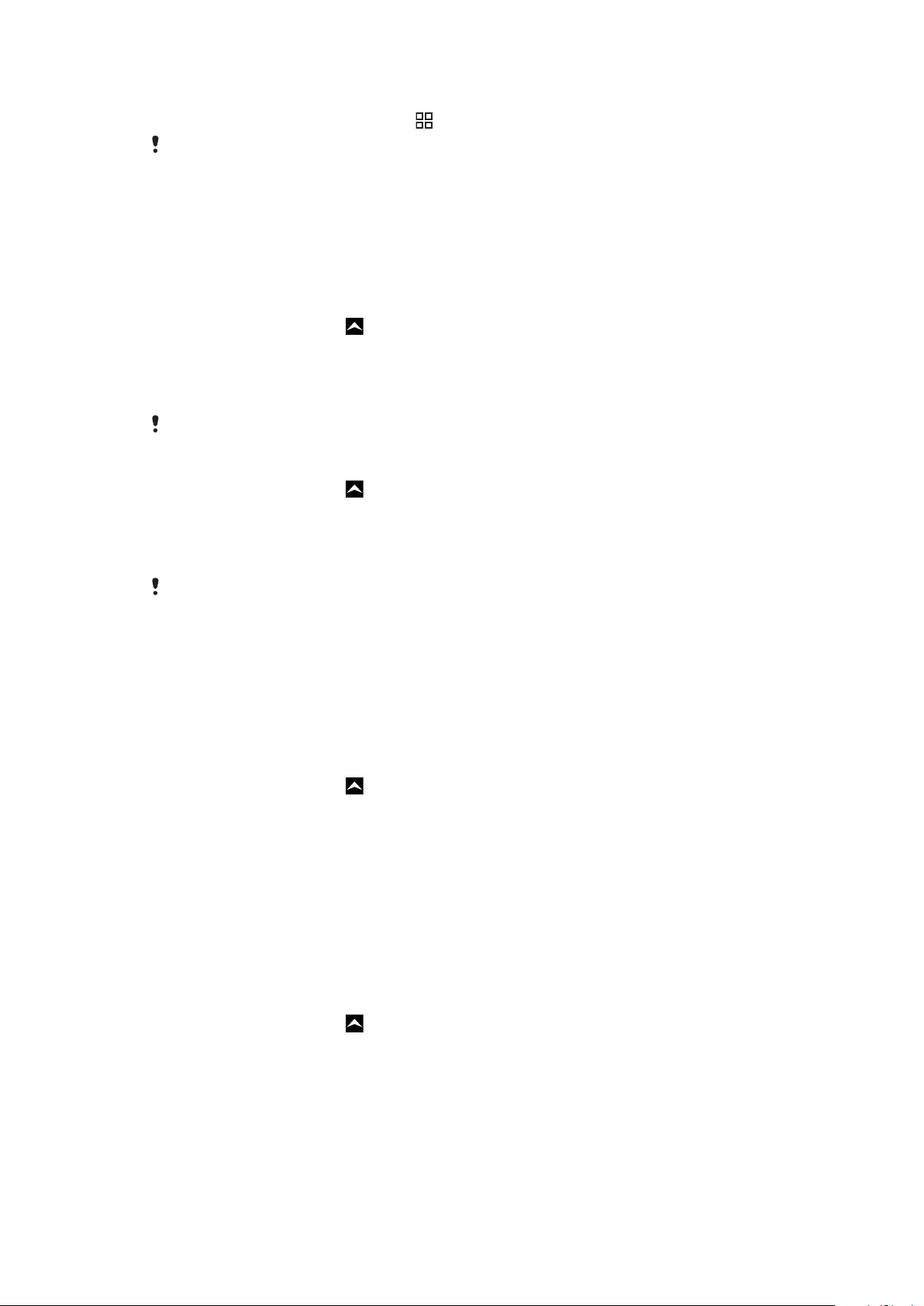
Programos meniu atidarymas
•
Naudodami programą, paspauskite .
Ne visose programose yra meniu.
Jūsų programos duomenų valymas
Laikas nuo laiko jums gali prireikti išvalyti programos duomenis. Taip gali atsitikti, pavyzdžiui,
tada, kai programos atmintis prisipildo arba kai jūs norite išvalyti geriausius žaidimo
rezultatus. Taip pat, kai programose norėsite ištrinti gaunamas el. pašto žinutes, teksto
žinutes ir kai kurių programų multimedijos žinutes.
Visos laikinosios atminties išvalymas programai
1
Iš Pradinis ekranas vilkite
2
Raskite ir bakstelėkite Nustatymai.
3
Bakstelėkite Programos > Tvarkyti programas.
4
Bakstelėkite norimą programą.
5
Bakstelėkite Išvalyti laikinąją atmintį.
Kai kuriose programose neįmanoma išvalyti laikinosios atminties.
Norėdami ištrinti įdiegtą programą
1
Iš Pradinis ekranas vilkite
2
Raskite ir bakstelėkite Nustatymai.
3
Bakstelėkite Programos > Tvarkyti programas.
4
Bakstelėkite norimą programą.
5
Bakstelėkite Šalinti.
aukštyn.
aukštyn.
Kai kurių iš anksto įdiegtų programų ištrinti negalima.
Leidimai
Kad galėtų tinkamai dirbti kai kurios programos turi turėti prieigą prie jūsų telefono dalių.
Pavyzdžiui, naršymo programai reikia leidimo siųsti ir gauti duomenų srautą ir turėti prieigą
prie jūsų buvimo vietos. Kai kurios programos gali netinkamai naudotis leidimais, vogdamos
ar ištrindamos duomenis arba pranešdamos apie jūsų buvimo vietą. Įsitikinkite, kad diegiate
ir suteikiate leidimus tik tokioms programoms, kuriomis pasitikite.
Jei norite peržiūrėti programos leidimus
1
Iš Pradinis ekranas vilkite aukštyn.
2
Raskite ir bakstelėkite Nustatymai.
3
Bakstelėkite Programos > Tvarkyti programas.
4
Bakstelėkite norimą programą.
5
Norėdami peržiūrėti Leidimai, slinkite žemyn.
Programų iš nežinomų šaltinių diegimas
Programų iš nežinomų šaltinių instaliavimas nepatikimas ir gali sugadinti jūsų telefoną.
Numatyta, kad jūsų telefonas blokuoja tokius diegimus. Tačiau jūs galite pakeisti šį
nustatymą ir leisti diegti iš nežinomo šaltinio.
Jei norite leisti įdiegti programas iš nežinomų šaltinių
1
Iš Pradinis ekranas vilkite
2
Raskite ir bakstelėkite Nustatymai > Programos.
3
Pažymėkite žymimąjį langelį Nežinomi šaltiniai.
aukštyn.
Būsenos juosta
Ekrano viršuje esančioje būsenos juostoje rodoma telefono būsenos informacija ir
perspėjimai. Perspėjimų piktogramos rodomos kairėje būsenos juostos pusėje. Telefono
20
Tai internetinė šio leidinio versija. © Galima išspausdinti tik asmeninėms reikmėms.
Page 21
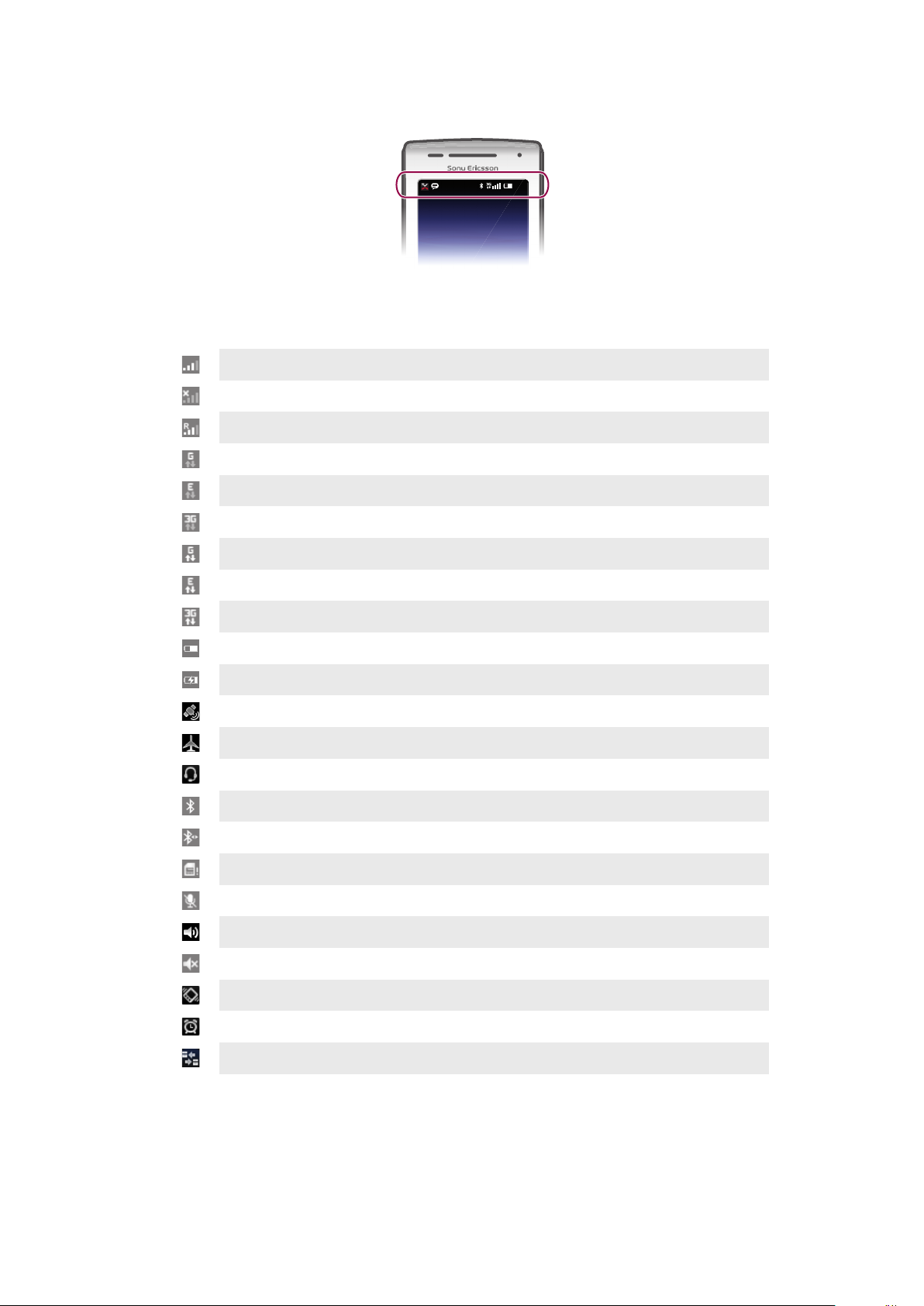
būsenos piktogramos rodomos dešinėje pusėje. Iš būsenos juostos galite pasiekti
11:37
perspėjimų skydelį.
Telefono būsenos piktogramos
Ekrane gali pasirodyti šios būsenos piktogramos:
Signalo stiprumas
Nėra signalo
Tarptinklinis ryšys
GPRS pasiekiamas
EDGE pasiekiamas
3G pasiekiamas
Siunčiami ir atsisiunčiami GPRS duomenys
Siunčiami ir atsisiunčiami EDGE duomenys
Siunčiami ir atsisiunčiami 3G duomenys
Akumuliatoriaus būsena
Akumuliatorius įkraunamas
GPS suaktyvinta
Skrydžio režimas suaktyvintas
Ausinės prijungtos
„Bluetooth“ funkcija įjungta
Prijungta prie kito „Bluetooth“ prietaiso
SIM kortelė užrakinta
Mikrofonas nutildytas
Garsiakalbis įjungtas
Telefono garsiakalbis nutildytas
Vibracijos režimas
Žadintuvas nustatytas
Perspėjimas apie duomenų siuntimą įjungtas
Perspėjimų piktogramos
Ekrane gali pasirodyti šios perspėjimų piktogramos:
Tai internetinė šio leidinio versija. © Galima išspausdinti tik asmeninėms reikmėms.
21
Page 22
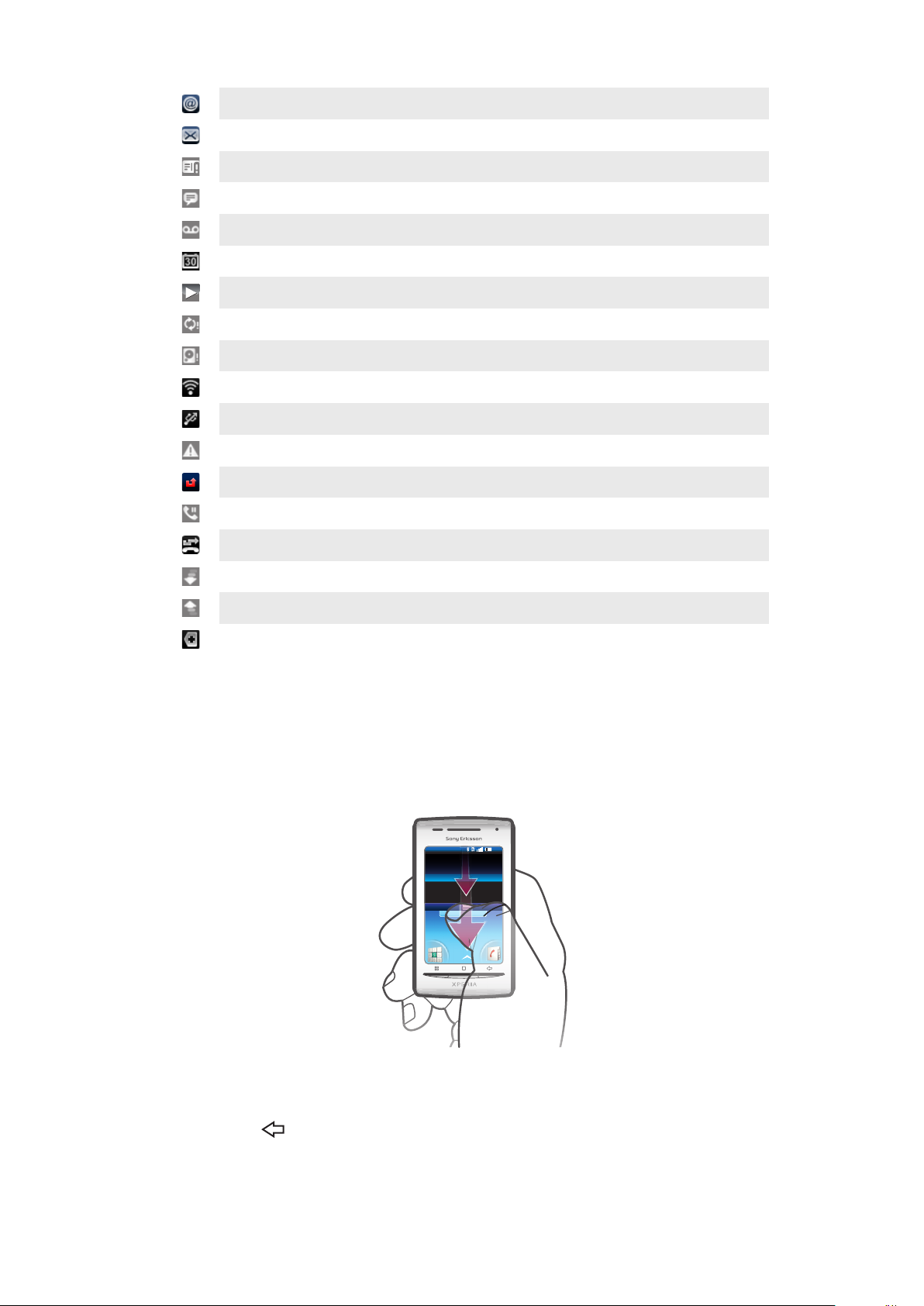
Naujas el. laiškas
11:37
Nauja teksto arba multimedijos žinutė
Teksto arba multimedijos žinučių pristatymo problema
Nauja tiesioginio susirašinėjimo žinutė
Nauja balso pašto žinutė
Būsimas kalendoriaus įvykis
Grojama daina
Problema su prisijungimu arba sinchronizavimu
Atminties kortelė pilna
„Wi-Fi™“ ryšys įjungtas, belaidžiai tinklai pasiekiami
Telefonas prijungtas prie kompiuterio naudojant USB kabelį
Klaidos pranešimas
Praleistas skambutis
Atidėtas skambutis
Skambutis persiunčiamas
Atsisiunčiami duomenys
Įkeliami duomenys
Daugiau (nerodomų) perspėjimų
Perspėjimų skydelis
Perspėjimų skydelyje perspėjimų piktogramos rodomos išsamiai. Perspėjimų skydelyje
galite atidaryti perspėjimus, pvz., žinutes, priminimus arba perspėjimus apie įvykius. Taip
pat galite atidaryti veikiančias programas, pvz., muzikos grotuvą arba radiją.
Perspėjimų skydelio atidarymas
•
Vilkite būsenos juostą žemyn.
Perspėjimų skydelio uždarymas
•
Paspauskite
•
Vilkite perspėjimų skydelį aukštyn.
.
22
Tai internetinė šio leidinio versija. © Galima išspausdinti tik asmeninėms reikmėms.
Page 23
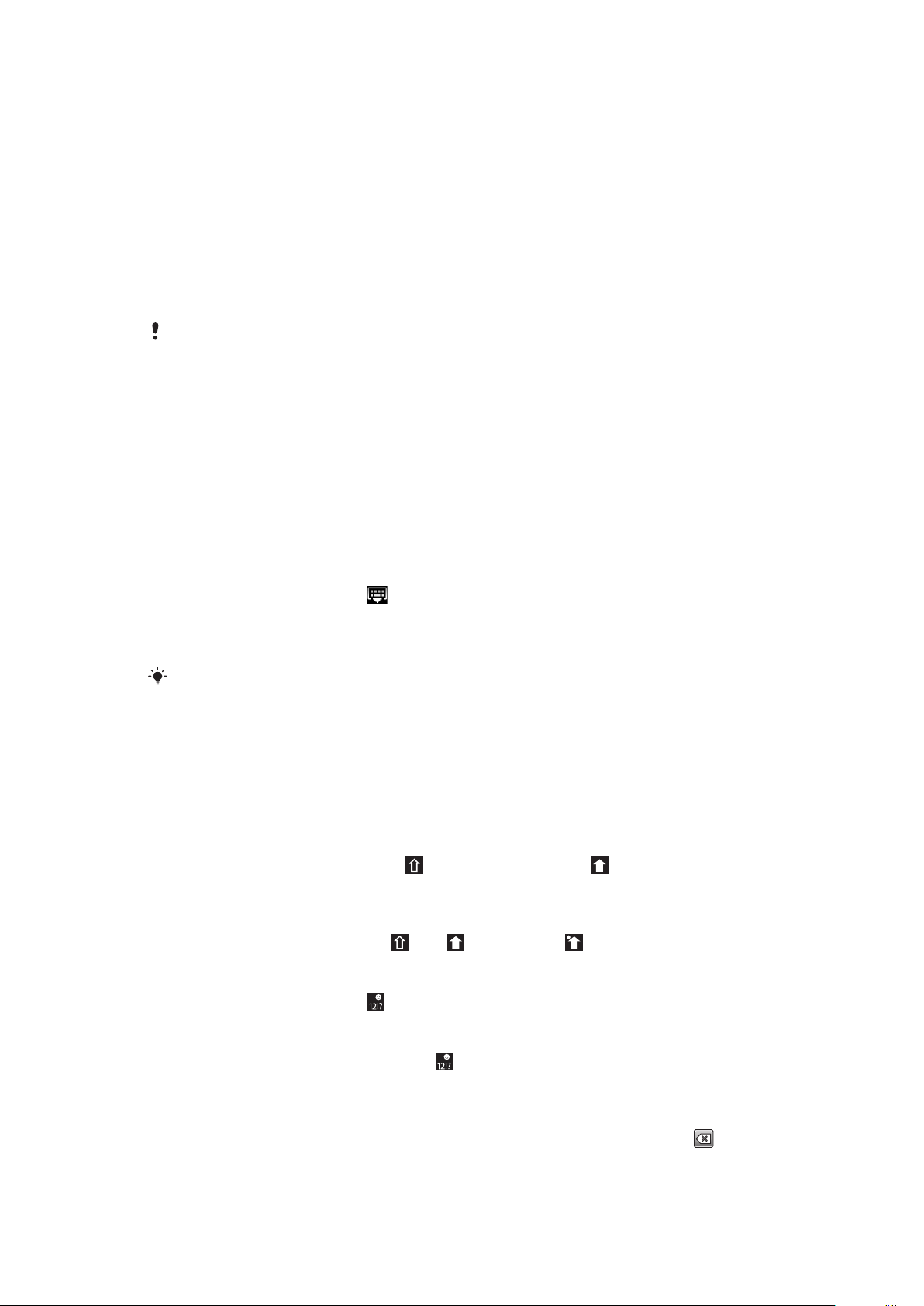
Paleistos programos atidarymas iš perspėjimų skydelio
•
Norėdami atidaryti veikiančią programą, bakstelėkite piktogramą perspėjimų
skydelyje.
Norėdami išvalyti „Notification“ skydelį
•
„Notification“ skydelyje palieskite Išvalyti.
Perspėjimo LED
Perspėjimo LED (šviesą skleidžiantis diodas) yra telefono viršuje. Jis praneša apie telefono
būseną ir laukiančius perspėjimus. Jei jis mirksi žalia spalva, gavote naują pranešimą arba
praleidote skambutį.
Jei baigia išsikrauti telefono akumuliatorius, LED nerodo neperskaitytų pranešimų.
Teksto įvedimas
Klaviatūros naudojimas
Kai paleidžiate programą arba pasirenkate lauką, kuriame reikia įvesti tekstą ar skaičius,
pasirodo klaviatūra.
Klaviatūros atidarymas tekstui įvesti
•
Bakstelėkite teksto įvedimo lauką.
Klaviatūros slėpimas
•
Įvesdami tekstą bakstelėkite .
Horizontalios klaviatūros naudojimas
•
Kai įvedate tekstą, pasukite telefoną šonu.
Tam, kad klaviatūra palaikytų šią funkciją, jūsų naudojama programa turi palaikyti šią funkciją,
o ekrano orientacija turi būti nustatyta kaip automatinė.
Teksto įvedimas
•
Norėdami įvesti klaviatūroje matomą raidę, bakstelėkite ją.
•
Norėdami įvesti raidės variantą, palieskite ir laikykite įprastinę raidę klaviatūroje,
pasirodžius galimų parinkčių sąrašui, pasirinkite iš sąrašo. Pvz., norėdami įvesti „ė“,
palieskite ir laikykite „e“ tol, kol pasirodys sąrašas, iš kurio pasirinksite „ė“.
Didžiųjų ir mažųjų raidžių perjungimas
•
Prieš įvesdami raidę bakstelėdami įjunkite didžiąsias raides arba mažąsias
raides.
Didžiųjų raidžių įjungimas
•
Prieš įvesdami žodį bakstelėkite
Skaičių ir simbolių įvedimas
•
Įvesdami tekstą bakstelėkite
arba , kol pasirodys .
. Bus rodoma klaviatūra su skaičiais ir simboliais.
Veiduko įterpimas
1
Įvesdami tekstą bakstelėkite ir laikykite .
2
Veiduko pasirinkimas.
Norėdami trinti simbolius
•
Bakstelėdami padėkite žymeklį po simbolio, kurį norite trinti, tada bakstelėkite .
23
Tai internetinė šio leidinio versija. © Galima išspausdinti tik asmeninėms reikmėms.
Page 24
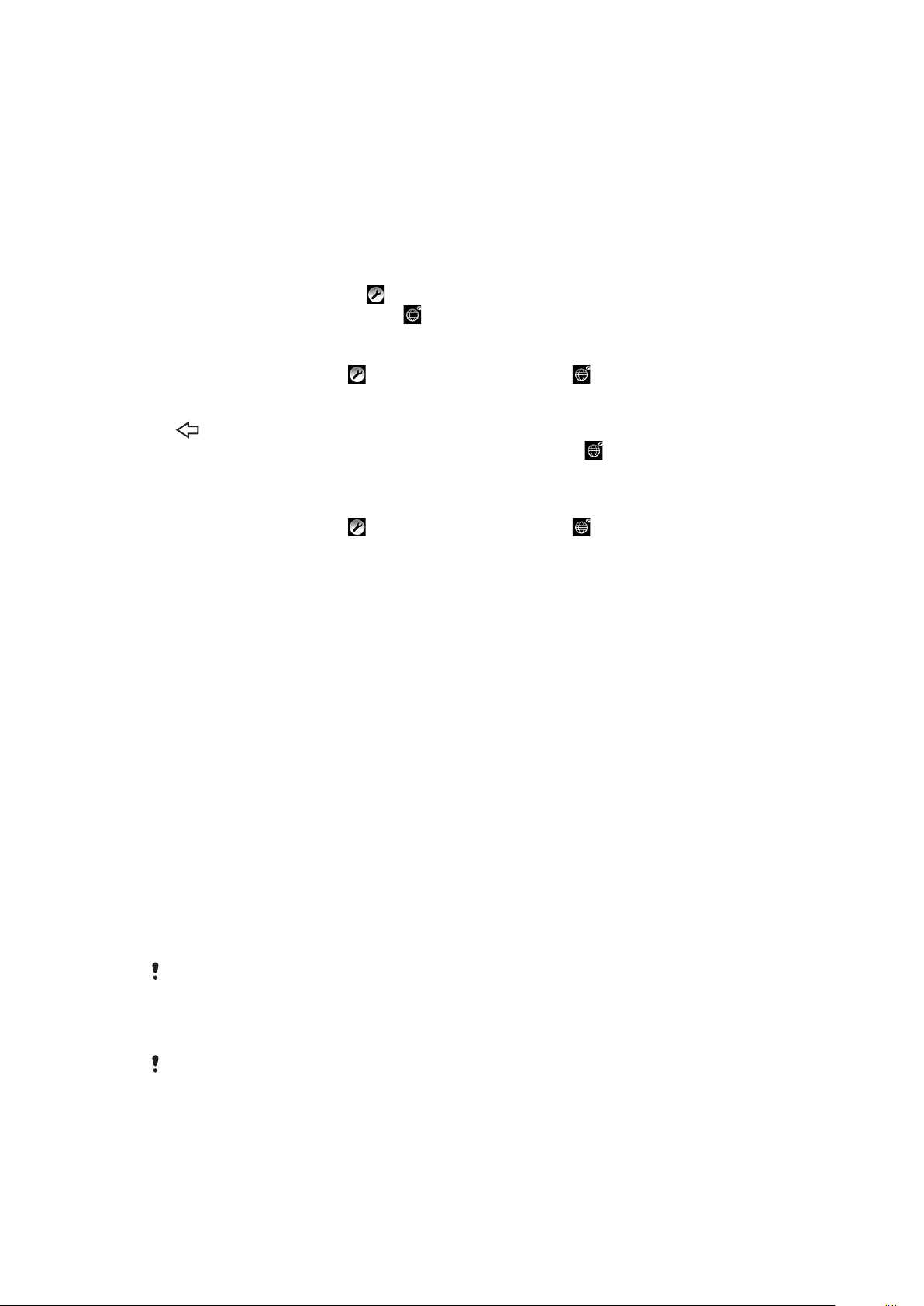
Teksto redagavimas
1
Įvesdami tekstą, palieskite ir palaikykite teksto lauką, kol bus rodomas meniu
Redaguoti tekstą.
2
Pasirinkite pasirinktį.
Klaviatūros nustatymai
Galite pasirinkti tokius kalviatūros nustatymus: kalba, kuria bus rašoma, ir automatinis
nustatymas.
Prieiga prie klaviatūros nustatymų
•
Įvesdami tekstą bakstelėkite . Jei pasirinkote daugiau, nei vieną kalbą, kuria
rašysite, bakstelėkite ir palaikykite .
Keisti rašymo kalbą
1
Įvedę tekstą, bakstelėkite
2
Bakstelėkite Rašymo kalbos.
3
Pasirinkite kalbas, kurias norite naudoti rašydami. Baigę, pakartotinai spauskite
, kol grįšite į teksto įvedimą.
4
Jei pasirinkote daugiau nei vieną įvesties kalbą, bakstelėdami perjunkite
pasirinktas rašymo kalbas.
Norėdami keisti sparčiuosius teksto nustatymus
1
Įvedę tekstą, bakstelėkite arba bakstelėkite ir palaikykite .
2
Bakstelėkite Greitojo teksto nustatymai.
3
Pasirinkite norimus nustatymus.
arba bakstelėkite ir palaikykite .
SIM kortelė
SIM (abonento tapatumo modelis) kortelėje, kurią gaunate iš tinklo operatoriaus, yra
informacija apie abonentą. Prieš įdėdami arba išimdami SIM kortelę, visada išjunkite
telefoną ir ištraukite įkroviklį.
PIN kodas
Aktyvinant telefono paslaugas ir funkcijas, gali prireikti PIN kodo (asmeninis identifikavimo
numeris). Kiekvienas PIN kodo skaitmuo rodomas kaip *, jei jis neprasideda pagalbos
telefono numerio skaičiais, pavyzdžiui, 112 ar 911. Matyti ir skambinti skubios pagalbos
telefono numeriais galite neįvedę PIN kodo.
Atmintis
Turinį galite išsaugoti atminties kortelėje ir telefono atmintyje. Muzika, vaizdo klipai ir
nuotraukos išsaugomos atminties kortelėje, o programos, adresinė ir žinutės – telefono
atmintyje.
Atminties kortelė
Atminties kortelę gali tekti įsigyti atskirai.
Jūsų telefonas palaiko „microSD™“ atminties kortelę, kuri naudojama medijos turiniui
saugoti. Šio tipo kortelę taip pat galima naudoti kaip nešiojamąją atminties kortelę su kitais
suderinamais prietaisais.
Be atminties kortelės negalite naudotis kamera, taip pat leisti ar atsisiųsti muzikos failų ir vaizdo
klipų.
24
Tai internetinė šio leidinio versija. © Galima išspausdinti tik asmeninėms reikmėms.
Page 25
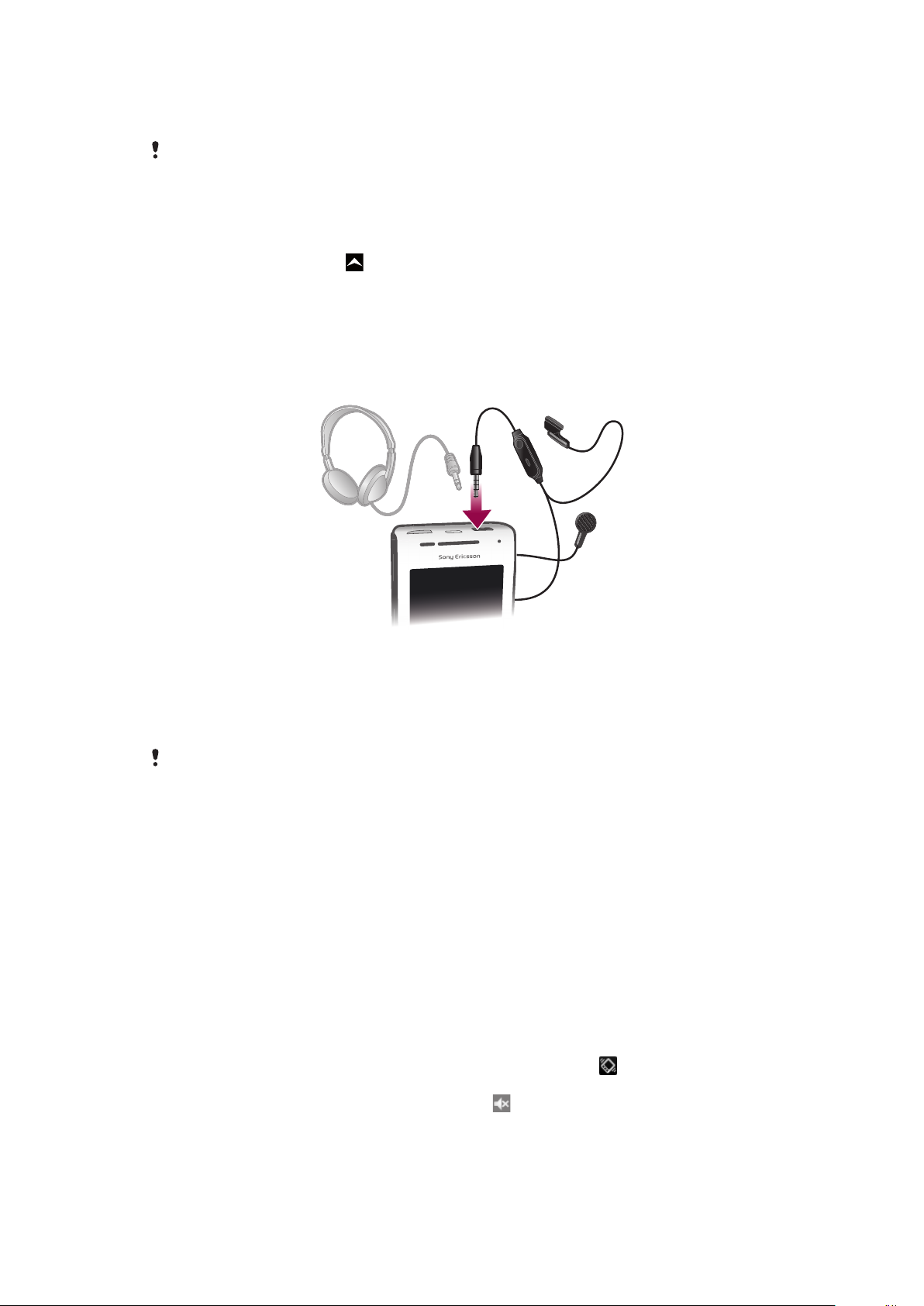
Atminties kortelės formatavimas
Telefono atminties kortelę galima formatuoti, pvz., norint atlaisvinti atminties.
Visas kortelėje esantis turinys bus prarastas. Prieš formatuodami kortelę įsitikinkite, kad turite
visų reikiamų duomenų atsargines kopijas. Norėdami sukurti turinio atsarginę kopiją, galite jį
nukopijuoti į kompiuterį. Daugiau informacijos ieškokite skyriuje Telefono prijungimas prie
kompiuterio puslapyje 69.
Atminties kortelės formatavimas
1
Iš Pradinis ekranas vilkite aukštyn.
2
Raskite ir bakstelėkite Nustatymai > SD kortelės ir telefono atminties
nustatymai > SD kortelės atjungimas.
3
Atjungę atminties kortelę, bakstelėkite SD kortelės formatavimas > Trinti viską.
Stereofoninė nešiojamoji laisvų rankų įranga
Laisvų rankų įrangos naudojimas
1
Prijunkite nešiojamąją laisvų rankų įrangą.
2
Norėdami atsiliepti į skambutį, paspauskite skambučių tvarkymo klavišą. Jei
klausėtės muzikos, gavus skambutį ji sustabdoma, o užbaigus skambutį tęsiama.
3
Norėdami baigti skambutį, paspauskite skambučių tvarkymo klavišą.
Jei nešiojamosios laisvų rankų įrangos kartu su telefonu nebuvo, galite įsigyti ją atskirai.
Garsumo pritaikymas
Galite pritaikyti telefono skambėjimo signalų, perspėjimų, taip pat muzikos ir vaizdo įrašų
grojimo garsumą.
Skambėjimo garsumo pritaikymas naudojant garsumo klavišą
•
Paspauskite garsumo klavišą aukštyn arba žemyn.
Medijos grojimo garsumo pritaikymas naudojant garsumo klavišą
•
Grodami muziką ar žiūrėdami vaizdo įrašus, paspauskite garsumo klavišą aukštyn
arba žemyn.
Telefono tyliojo ir vibracijos režimo nustatymas
1
Nuspauskite garsumo klavišą iki minimalios reikšmės. Telefonas, nors ir neskamba,
veikia vibracijos režimu. Būsenos juostoje atsiranda piktograma .
2
Norėdami išjungti vibracijos režimą, paspauskite garsumo klavišą dar per vieną
padalą. Būsenos juostoje atsiranda piktograma .
25
Tai internetinė šio leidinio versija. © Galima išspausdinti tik asmeninėms reikmėms.
Page 26
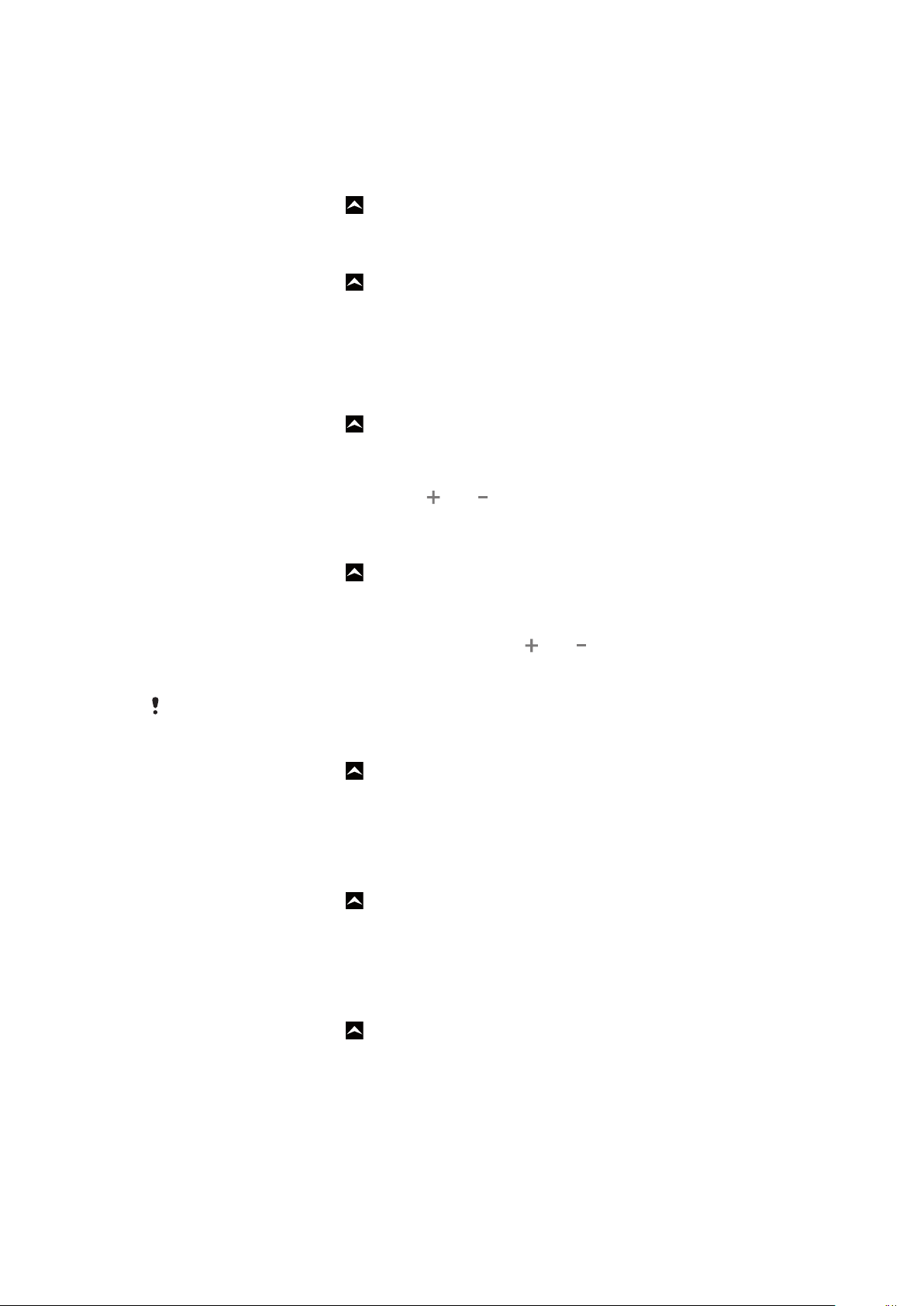
Telefono nustatymų apžvalga
Telefoną galite nustatyti pagal savo reikalavimus, pavyzdžiui, Data ir laikas, Belaidis
tinklas ir tinklas ir Paskyros ir sinchronizavimas.
Prieiga prie telefono nustatymų
1
Iš Pradinis ekranas vilkite aukštyn.
2
Bakstelėkite Nustatymai.
Kaip rasti nustatymų vedlį
1
Iš Pradinis ekranas vilkite aukštyn.
2
Bakstelėkite Nustatymo vedlys.
Laikas ir data
Galite pakeisti laiką ir datą savo telefone.
Jei norite rankiniu būdu nustatyti datą
1
Iš Pradinis ekranas vilkite
2
Raskite ir bakstelėkite Nustatymai > Data ir laikas.
3
Jei žymimasis langelis Automat. pažymėtas, panaikinkite jo žymėjimą.
4
Bakstelėkite Nustatyti datą.
5
Norėdami nustatyti datą, bakstelėkite arba .
6
Bakstelėkite Nustatyti.
Jei norite nustatyti laiką rankiniu būdu
1
Iš Pradinis ekranas vilkite
2
Raskite ir bakstelėkite Nustatymai > Data ir laikas.
3
Jei žymimasis langelis Automat. pažymėtas, panaikinkite jo žymėjimą.
4
Bakstelėkite Nustatyti laiką.
5
Norėdami nustatyti valandas ir minutes, bakstelėkite
6
Bakstelėkite Priešpiet norėdami pakeisti į Popiet arba atvirkščiai.
7
Bakstelėkite Nustatyti.
aukštyn.
aukštyn.
arba .
Norėdami naudoti
Laiko zonos nustatymas
1
Iš Pradinis ekranas vilkite aukštyn.
2
Raskite ir bakstelėkite Nustatymai > Data ir laikas.
3
Jei žymimasis langelis Automat. pažymėtas, panaikinkite jo žymėjimą.
4
Bakstelėkite Pasirinkite laiko juostą.
5
Pasirinkite pasirinktį.
Valandų formato nustatymas
1
Iš Pradinis ekranas vilkite
2
Raskite ir bakstelėkite Nustatymai > Data ir laikas > Naudoti 24 valandų
formatą.
3
Pažymėkite žymimąjį langelį, kad 12 valandų formatą pakeistumėte į 24 valandų ir
atvirkščiai.
Datos formato nustatymas
1
Iš Pradinis ekranas vilkite
2
Raskite ir bakstelėkite Nustatymai > Data ir laikas > Pasirinkite datos formatą.
3
Pasirinkite pasirinktį.
Priešpiet ir Popiet, turite nuimti žymę Naudoti 24 valandų formatą.
aukštyn.
aukštyn.
26
Tai internetinė šio leidinio versija. © Galima išspausdinti tik asmeninėms reikmėms.
Page 27
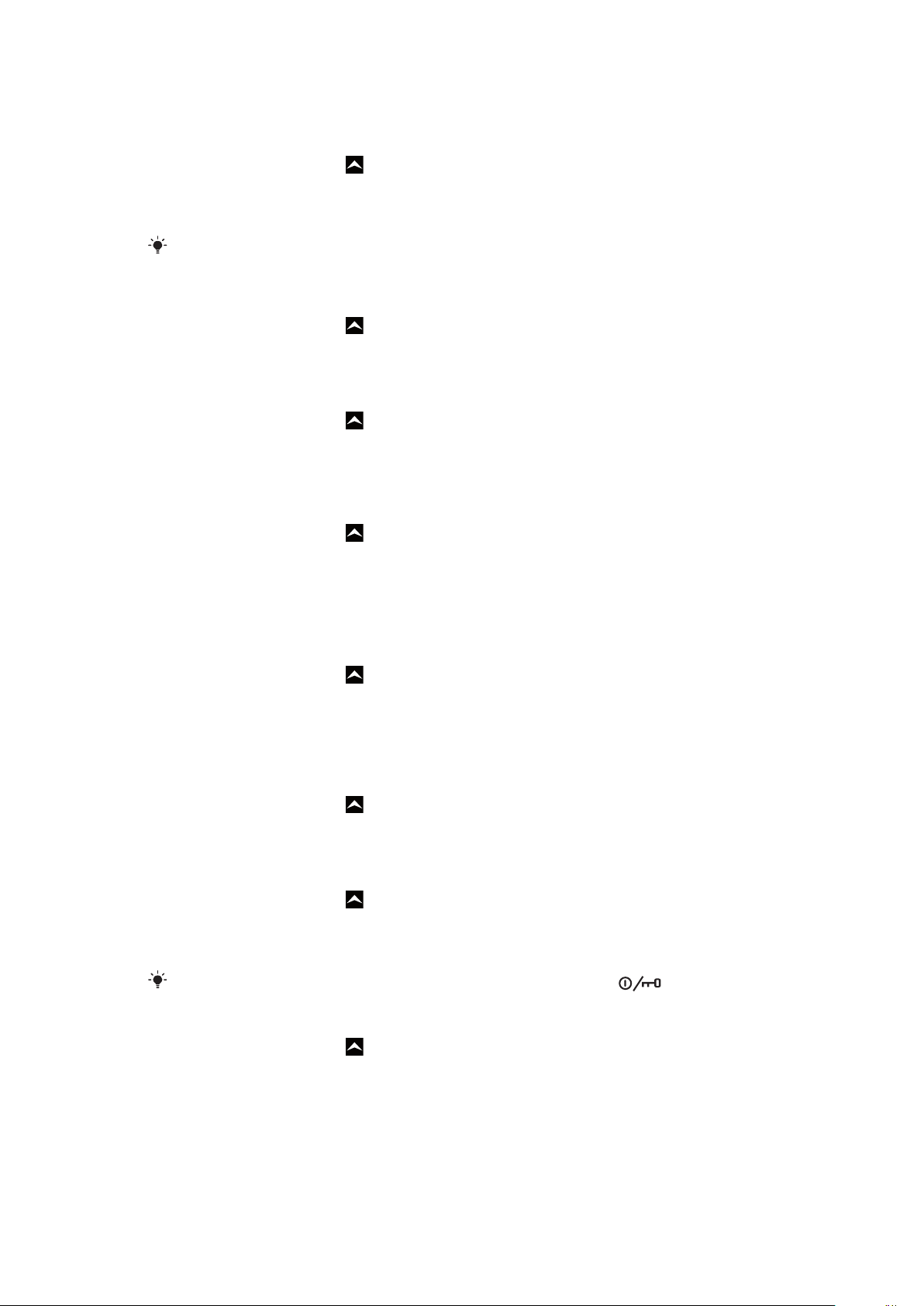
Skambėjimo signalo nustatymai
Telefono skambėjimo signalo nustatymas
1
Iš Pradinis ekranas vilkite aukštyn.
2
Raskite ir bakstelėkite Nustatymai > Garsas ir ekranas > Telefono skambėjimo
signalas.
3
Pasirinkite skambėjimo signalą.
Jei telefono režimas Tylusis režimas, panaikinti Tylusis režimas žymimojo langelio žymėjimą
prieš nustatydami skambėjimo signalą.
Lietimo signalų įjungimas
1
Iš Pradinis ekranas vilkite aukštyn.
2
Raskite ir bakstelėkite Nustatymai > Garsas ir ekranas.
3
Pasirinkite Girdimi lietimo signalai arba Girdimas pasirinkimas.
Perspėjimo skambėjimo signalo pasirinkimas
1
Iš Pradinis ekranas vilkite
2
Raskite ir bakstelėkite Nustatymai > Garsas ir ekranas > Perspėjimo skambėjimo
signalas.
3
Pasirinkite skambėjimo signalą ir bakstelėkite Gerai.
Vibruojančio skambučio nustatymas
1
Iš Pradinis ekranas vilkite
2
Raskite ir bakstelėkite Nustatymai > Garsas ir ekranas.
3
Pažymėkite žymimąjį langelį Telefonas vibruos.
aukštyn.
aukštyn.
Ekrano nustatymai
Ekrano ryškumo pritaikymas
1
Iš Pradinis ekranas vilkite
2
Raskite ir bakstelėkite Nustatymai > Garsas ir ekranas > Ryškumas.
3
Norėdami sumažinti ekrano ryškumą, vilkite slinkiklį į kairę. Norėdami padidinti
ekrano ryškumą, vilkite slinkiklį į dešinę.
4
Bakstelėkite Gerai.
Jei norite nustatyti ekraną į vibravimo režimą
1
Iš Pradinis ekranas vilkite
2
Raskite ir bakstelėkite Nustatymai > Garsas ir ekranas > Lytėjimo atsakomoji
reakcija. Kai kuriose programose ekranas suvibruoja, kai jį bakstelėjate.
Laiko, kada išsijungs ekranas, pritaikymas
1
Iš Pradinis ekranas vilkite
2
Raskite ir bakstelėkite Nustatymai > Garsas ir ekranas > Ekrano laiko
pereikvojimas.
3
Pasirinkite pasirinktį.
Norėdami greitai išjungti ekraną, trumpai paspauskite įjungimo klavišą
Jei norite, kad įkraunant telefoną būtų rodomas ekranas
1
Iš Pradinis ekranas vilkite aukštyn.
2
Raskite ir bakstelėkite Nustatymai > Programos > Kūrimas.
3
Pažymėkite žymimąjį langelį Neužmigti.
aukštyn.
aukštyn.
aukštyn.
.
27
Tai internetinė šio leidinio versija. © Galima išspausdinti tik asmeninėms reikmėms.
Page 28
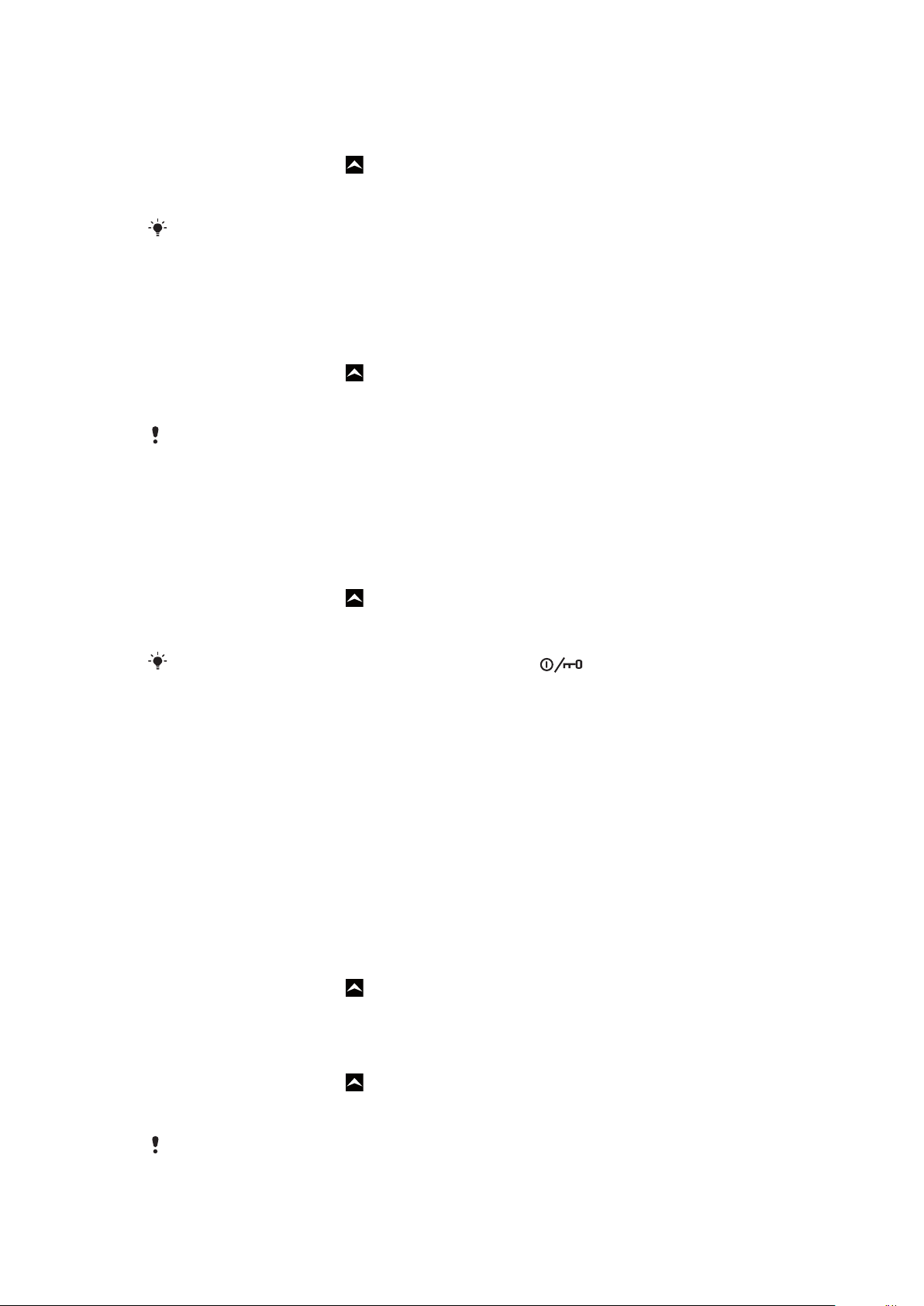
Padėtis
Automatinis ekrano padėties nustatymas
1
Iš Pradinis ekranas vilkite aukštyn.
2
Raskite ir bakstelėkite Nustatymai > Garsas ir ekranas.
3
Pažymėkite žymimąjį langelį Padėtis (Padėtis).
Jei nepasirinksite, kad ekrano padėtis būtų nustatoma automatiškai, telefonas liks vertikalioje
padėtyje.
Telefono kalba
Galite pasirinkti telefone naudojamą kalbą.
Telefono kalbos keitimas
1
Iš Pradinis ekranas vilkite aukštyn.
2
Raskite ir bakstelėkite Nustatymai > Kalba ir klaviatūra > Pasirinkite lokalę.
3
Pasirinkite pasirinktį.
Jei pasirinkote ne tą kalbą ir negalite perskaityti meniu tekstų, pagalbos gausite adresu
www.sonyericsson.com/support
.
Skrydžio režimas
Įjungus skrydžio režimą, telefonas radijo bangomis neperduoda jokių duomenų. Negalėsite
įjungti „Bluetooth™“ arba „Wi-Fi™“.
Skrydžio režimo įjungimas
1
Iš Pradinis ekranas vilkite aukštyn.
2
Raskite ir bakstelėkite Nustatymai > Belaidis tinklas ir tinklas.
3
Pažymėkite žymimąjį langelį Skrydžio režimas.
Taip pat galite įjungti skrydžio režimą paspaudę ir palaikę
.
Interneto ir žinučių siuntimo nustatymai
Norint siųsti tekstą ir multimedijos žinutes bei pasiekti internetą, turi būti 2G/3G mobili
duomenų jungtis ir teisingi nustatymai. Šie nustatymai gali būti gauti keliais būdais:
•
Jūsų telefone iš anksto įdiegti interneto ir pranešimų siuntimo nustatymai daugumai
mobiliųjų telefonų tinklų ir operatorių. Galite iš karto pradėti naudotis internetu ir siųsti
pranešimus.
•
Kai kuriais atvejais pirmą kartą įjungę telefoną turėsite atsisiųsti interneto ir pranešimų
siuntimo nustatymus. Kai kuriais atvejais šiuos nustatymus galima atsisiųsti iš
Nustatymai meniu.
•
Taip pat bet kuriuo metu savo telefono interneto nustatymus galite pridėti ar keisti rankiniu
būdu. Norėdami gauti detalios informacijos apie interneto ir žinučių siuntimo nustatymus
kreipkitės į savo tinklo operatorių.
Jei norite atsisiųsti interneto ir žinučių siuntimo nustatymus
1
Iš Pradinis ekranas vilkite aukštyn.
2
Raskite ir bakstelėkite Nustatymai > „Sony Ericsson“ > Nustatymų
atsisiuntimas.
Jei norite peržiūrėti dabartinį prisijungimo vardą (APN)
1
Iš Pradinis ekranas vilkite
2
Raskite ir bakstelėkite Nustatymai > Belaidis tinklas ir tinklas > Mobilieji tinklai.
3
Bakstelėkite Prisijungimo vardai.
Jei yra keli galimi ryšiai, aktyvus tinklo ryšys bus pažymėtas mygtuku dešinėje.
aukštyn.
28
Tai internetinė šio leidinio versija. © Galima išspausdinti tik asmeninėms reikmėms.
Page 29
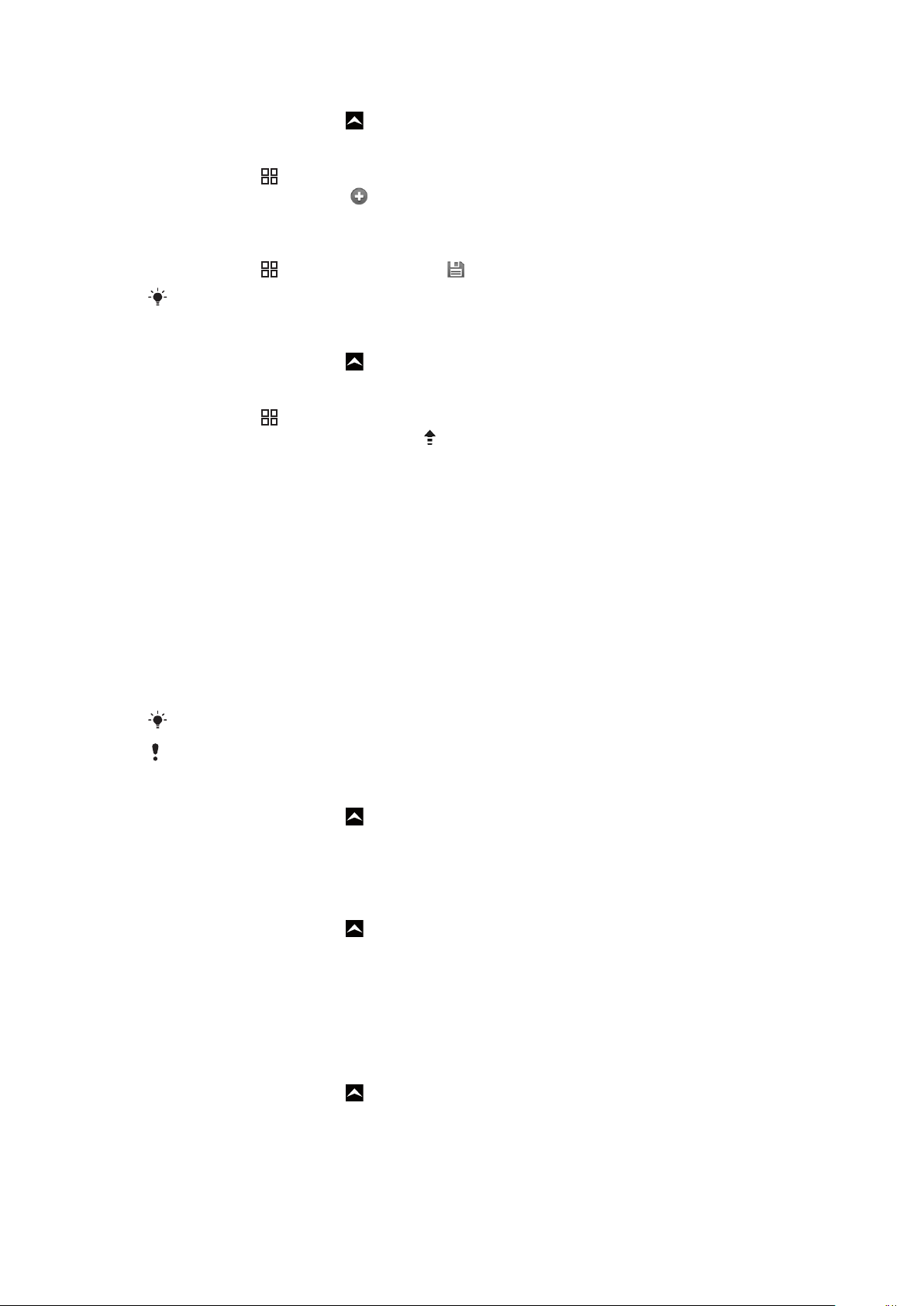
Interneto nustatymų konfigūravimas rankiniu būdu
1
Iš Pradinis ekranas vilkite aukštyn.
2
Raskite ir bakstelėkite Nustatymai > Belaidis tinklas ir tinklas > Mobilieji tinklai
> Prisijungimo vardai.
3
Paspauskite .
4
Bakstelėkite Naujas APN
5
Bakstelėkite Pavadinimas ir įveskite norimo kurti tinklo aprašo pavadinimą.
6
Bakstelėkite APN ir įveskite prisijungimo vardą.
7
Bakstelėkite ir įveskite kitą tinklo operatoriui reikalingą informaciją.
8
Spustelėkite ir bakstelėkite Išsaugoti .
Norėdami gauti išsamią informaciją apie tinklo nustatymus, susisiekite su tinklo operatoriumi.
Jei norite atlikti numatytųjų interneto nustatymų atstatą
1
Iš Pradinis ekranas vilkite aukštyn.
2
Palieskite Nustatymai > Belaidis tinklas ir tinklas > Mobilieji tinklai > Prieigos
taškų pavadinimai.
3
Paspauskite
4
Bakstelėkite Atkurti numatytuosius .
.
.
Duomenų srautas
Duomenų monitoriaus naudojimas duomenų srautui sekti
Duomenų monitoriaus naudojimas telefonu siunčiamų ir gaunamų duomenų kiekiui sekti.
Ši programa seka apytikrį duomenų srautą 2G/3G tinkluose pradedant iš anksto nustatyta
diena. Vertės atkuriamos kas mėnesį. Pavyzdžiui, jei pradžios diena nustatyta 15, duomenų
srauto skaičiuotuvas atkuria vertes kiekvieno mėnesio 15 dieną. Kai pirmą kartą paleidžiate
duomenų monitorių, pradžios diena nustatoma kaip 1 diena.
Duomenų monitoriaus įspėjimo gavimas, kai perduotų duomenų kiekis viršija tam tikrą ribą.
Galite nustatyti atskiras ribas išsiųstiems duomenims, gautiems duomenims ir visiems
duomenims.
Duomenų monitorių taip pat galite aktyvinti kaip įtaisą Pradinis ekranas.
Duomenys, siunčiami ar gaunami per „Wi-Fi™“ ar „Bluetooth™“ jungtis nėra kontroliuojami.
Duomenų monitoriaus atnaujinimo dienos nustatymas
1
Iš Pradinis ekranas vilkite
2
Raskite ir bakstelėkite .
3
Bakstelti skaičių, rodantį pradžios dieną.
4
Slinkite juosta aukštyn ar žemyn ir bakstelėkite atnaujinimo dieną.
Duomenų monitoriaus įspėjimo nustatymas
1
Iš Pradinis ekranas vilkite aukštyn.
2
Raskite ir bakstelėkite .
3
Bakstelėkite varpelio piktogramą šalia , ar priklausomai nuo to, kokį įspėjimą norite
nustatyti.
4
Bakstelėkite numerį, kurį norite pakeisti.
5
Slinkite aukštyn ar žemyn ir bakstelėkite norimą vertę.
6
Baigę, bakstelėkite .
Duomenų monitoriaus įspėjimo išvalymas
1
Iš Pradinis ekranas vilkite aukštyn.
2
Raskite ir bakstelėkite .
3
Bakstelėkite varpelio piktogramą šalia , ar priklausomai nuo to, kokį įspėjimą norite
pašalinti.
4
Bakstelėkite . Įspėjimų riba grąžinama į 0 ir įspėjimas deaktyvuojamas.
aukštyn.
29
Tai internetinė šio leidinio versija. © Galima išspausdinti tik asmeninėms reikmėms.
Page 30
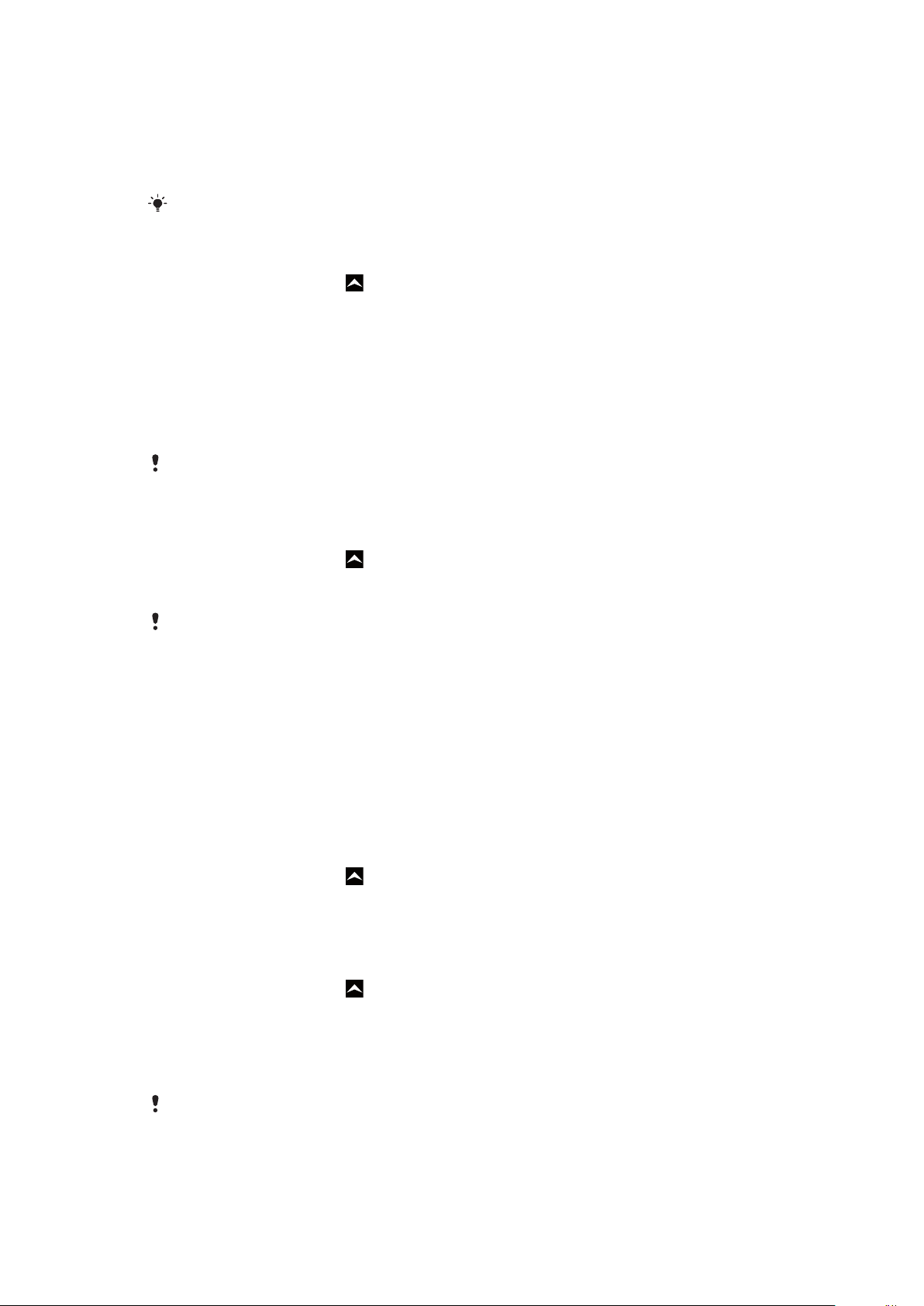
Duomenų siuntimo išjungimas
Galite uždrausti visus savo telefono duomenų ryšius per 2G/3G tinklus, kad išvengtumėte
nepageidaujamo duomenų siuntimo ir sinchronizavimo. Jei pageidaujate išsamios
informacijos apie savo prenumeratos planą ir duomenų siuntimo kainas, susisiekite su savo
tinklo operatoriumi.
Kai duomenų siuntimas yra išjungtas, vis dar galite naudotis „Wi-Fi™“ ir „Bluetooth™“ jungtimis.
Taip pat galite siųsti ir gauti žinutes su paveikslėliu.
Jei norite išjungti bet kokį duomenų perdavimą
1
Iš Pradinis ekranas vilkite aukštyn.
2
Raskite ir bakstelėkite Nustatymai > Belaidis tinklas ir tinklas > Mobilieji tinklai.
3
Panaikinkite žymimojo langelio Duomenų srautas žymėjimą.
Duomenys naudojant tarptinklinį ryšį
Atsižvelgiant į tinklo operatorių, mobilusis duomenų ryšys naudojant 2G/3G gali būti
prieinamas ne vietiniame tinkle (naudojant tarptinklinį ryšį). Atminkite, kad gali būti taikomi
duomenų perdavimo mokesčiai. Norėdami gauti daugiau informacijos, susisiekite su tinklo
operatoriumi.
Kartais programos neįspėjusios gali naudoti interneto ryšį vietiniame tinkle, pvz., siųsdamos
paieškos arba sinchronizavimo užklausas. Už duomenų persiuntimą naudojant tarptinklinį ryšį
gali būti imami papildomi mokesčiai. Pasitarkite su paslaugos teikėju.
Duomenų naudojant tarptinklinį ryšį aktyvinimas
1
Iš Pradinis ekranas vilkite
2
Raskite ir bakstelėkite Nustatymai > Belaidis tinklas ir tinklas > Mobilieji tinklai.
3
Pažymėkite žymimąjį langelį Duomenų tarptinklinis ryšys.
aukštyn.
Negalite įjungti duomenų persiuntimo naudojant tarptinklinį ryšį, jei duomenų siuntimas išjungtas.
Tinklo nustatymai
Telefonas automatiškai persijungia tarp tinklų priklausomai nuo jų pasiekiamumo. Jei esate
užsienyje ir norite pasinaudoti konkretaus tinklo paslaugomis, kai kurie tinklo operatoriai
leidžia persijungti į kitus tinklus rankiniu būdu.
Norėdami patausoti bateriją galite apriboti savo telefono naudojimą tik GSM tinklais. Tačiau
duomenų atsiuntimas ir įkėlimas bus lėtesni. Jei jums reikia atsisiųsti arba įkelti didelį kiekį
duomenų, rekomenduojame prisijungti prie kito tinklo ar prisijungti prie interneto naudojant
Wi-Fi™ tinklą.
Jei norite naudotis tik GSM tinklais
1
Iš Pradinis ekranas vilkite aukštyn.
2
Raskite ir bakstelėkite Nustatymai > Belaidis tinklas ir tinklas > Mobilieji tinklai.
3
Bakstelėkite Tinklo režimas.
4
Pasirinkite Tik GSM.
Kito tinklo pasirinkimas rankiniu būdu
1
Iš Pradinis ekranas vilkite
2
Raskite ir bakstelėkite Nustatymai > Belaidis tinklas ir tinklas > Mobilieji tinklai
> Tinklo operatoriai.
3
Bakstelėkite Paieškos režimas.
4
Pasirodžius kontekstiniam langui, bakstelėkite Pasirinkti rankiniu būdu.
5
Pasirinkite tinklą.
aukštyn.
Jei tinklą pasirinksite rankiniu būdu, telefonas neieškos kito tinklo, net jei atsidursite už rankiniu
būdu pasirinkto tinklo zonos ribų.
30
Tai internetinė šio leidinio versija. © Galima išspausdinti tik asmeninėms reikmėms.
Page 31

Automatinio tinklo pasirinkimo aktyvinimas
1
Iš Pradinis ekranas vilkite aukštyn.
2
Raskite ir bakstelėkite Nustatymai > Belaidis tinklas ir tinklas > Mobilieji tinklai
> Tinklo operatoriai.
3
Bakstelėkite Paieškos režimas.
4
Bakstelėkite Pasirinkti automatiškai.
31
Tai internetinė šio leidinio versija. © Galima išspausdinti tik asmeninėms reikmėms.
Page 32

Skambinimas
Pagalbos skambučiai
Telefonas palaiko tarptautinius pagalbos numerius, pavyzdžiui, 112 arba 911. Jais galima
skambinti bet kurioje šalyje tiek telefone turint SIM kortelę, tiek ir be jos, jei esate tinklo ryšio
zonoje.
Skambinimas pagalbos numeriu
1
Pradinis ekranas bakstelėkite .
2
Įveskite pagalbos numerį ir bakstelėkite . Norėdami trinti numerį, bakstelėkite
.
Galite skambinti pagalbos numeriu, kai SIM kortelė neįdėta.
Skambinimas pagalbos numeriu, kai SIM kortelė užrakinta
1
Bakstelėkite Pagalbos skambutis.
2
Įveskite pagalbos numerį ir bakstelėkite . Norėdami trinti numerį, bakstelėkite
.
Skambučių tvarkymas
Skambinimas
1
Pradinis ekranas bakstelėkite
2
Jei rodomas skambučių registras, bakstelėkite , kad įeitumėte į rinkimo klaviatūrą.
3
Įveskite gavėjo numerį ir bakstelėkite . Norėdami trinti numerį, bakstelėkite .
Pokalbio baigimas
•
Bakstelėkite .
Skambinimas į užsienį
1
Pradinis ekranas bakstelėkite
2
Palieskite ir palaikykite 0, kol bus rodomas ženklas +.
3
Įveskite šalies kodą, srities kodą (be pirmojo nulio) ir telefono numerį, tada
bakstelėkite .
Atsakymas į skambutį
•
Vilkite
Skambučio atmetimas
•
Vilkite į ekrano kairę pusę.
į ekrano dešinę pusę.
.
.
Gaunamo skambučio skambėjimo signalo nutildymas
•
Priimdami skambutį bakstelėkite
Garsiakalbio garsumo keitimas pokalbio metu
•
Paspauskite garsumo klavišą aukštyn arba žemyn.
Garsiakalbio įjungimas skambučio metu
•
Bakstelėkite .
Tai internetinė šio leidinio versija. © Galima išspausdinti tik asmeninėms reikmėms.
.
32
Page 33

Mikrofono nutildymas pokalbio metu
•
Bakstelėkite .
Numerių įvedimas skambinant
1
Skambučio metu bakstelėkite . Bus rodoma klaviatūra.
2
Įveskite numerį.
Vėliausi skambučiai
Skambučių registre galite peržiūrėti praleistus , gautus skambučius ir rinktus
numerius.
Jei norite peržiūrėti praleistus skambučius
1
Jei yra praleistas skambutis, būsenos juostoje pasirodo . Vilkite būsenos juostą
žemyn.
2
Bakstelėkite perspėjimus apie praleistus skambučius, kad jie būtų atidaryti
skambučių registre.
Skambinimas numeriu iš skambučių registro
1
Pradinis ekranas bakstelėkite .
2
Jei rodoma rinkimo klaviatūra, bakstelėkite
rodinį.
3
Bakstelėkite numerį, kuriuo norite skambinti.
Numerio iš skambučių registro pridėjimas į adresinę
1
Pradinis ekranas bakstelėkite .
2
Jei rodoma rinkimo klaviatūra, bakstelėkite , kad įeitumėte į skambučių registrą.
3
Bakstelėkite , esantį šalia numerio, kurį norite pridėti.
4
Norėdami prie adresato pridėti numerį, bakstelėkite esamą adresatą arba
bakstelėkite , kad sukurtumėte naują.
5
Redaguokite adresato išsamią informaciją ir bakstelėkite Išsaug..
, kad įeitumėte į skambučių registro
Balso paštas
Jei į abonementą įtraukta atsakiklio paslauga, skambinantieji gali palikti balso pašto žinutę,
kai negalite atsiliepti. Balso pašto numeris paprastai yra išsaugotas SIM kortelėje. Jei jo
nėra, savo balso pašto numerį sužinosite susisiekę su paslaugos teikėju. Tada galėsite įvesti
numerį rankiniu būdu.
Jei norite įvesti balso pašto numerį
1
Iš Pradinis ekranas vilkite aukštyn.
2
Raskite ir bakstelėkite Nustatymai > Skambučių nustatymai > Balso pašto
nustatymai.
3
Įveskite savo balso pašto numerį.
4
Bakstelėkite Gerai.
Skambinimas į balso pašto paslaugą
1
Pradinis ekranas bakstelėkite
2
Palaikykite palietę 1.
.
Keli skambučiai
Jei įjungėte skambučių laukimą, galite vienu metu priimti kelis skambučius. Jį įjungus,
pyptelėjimu bus pranešama, kad gavote dar vieną skambutį.
33
Tai internetinė šio leidinio versija. © Galima išspausdinti tik asmeninėms reikmėms.
Page 34

Skambučio laukimo aktyvinimas arba panaikinimas
1
Iš Pradinis ekranas vilkite aukštyn.
2
Raskite ir bakstelėkite Nustatymai > Skambučių nustatymai > Papildomi
nustatymai.
3
Norėdami aktyvinti arba panaikinti skambučių laukimą, bakstelėkite Skambučių
laukimas.
Antro skambučio atmetimas
•
Kai pokalbio metu girdite pasikartojančius pyptelėjimus, bakstelėkite Užimta.
Atsakymas į antrą skambutį ir vykstančio skambučio pabaigimas
•
Kai kalbėdami girdite pasikartojančius pyptelėjimus, bakstelėkite Pakeisti.
Atsakymas į antrą skambutį ir vykstančio skambučio atidėjimas
•
Kai kalbėdami girdite pasikartojančius pyptelėjimus, bakstelėkite Atsiliepti.
Jei norite skambinti antrą kartą
1
Vykstančio pokalbio metu bakstelėkite .
2
Įveskite pašnekovo numerį ir bakstelėkite .
3
Jei pašnekovas atsilieps, pirmasis skambutis bus atidėtas.
Ta pati procedūra taikoma ir paskesniems skambučiams.
Vieno skambučio perjungimas į kitą
•
Norėdami perjungti kitą skambutį, o esamą atidėti, bakstelėkite norimą numerį arba
adresatą.
Vykstančio pokalbio baigimas ir grįžimas prie atidėto skambučio
•
Bakstelėkite .
Konferenciniai pokalbiai
Konferencinio ar kelių dalyvių pokalbio metu galite kalbėtis su dviem ar daugiau asmenų.
Jei norite sukurti konferencinį pokalbį
1
Vykstančio pokalbio metu bakstelėkite .
2
Surinkite antrojo dalyvio numerį ir bakstelėkite .
3
Jei antrasis dalyvis atsilieps, pirmasis skambutis bus atidėtas.
4
Bakstelėkite .
Norėdami pridėti daugiau dalyvių, pakartokite 1–4 veiksmus.
Konferencinio pokalbio baigimas
•
Skambučio metu palieskite .
Skambučių nustatymai
Skambučių peradresavimas
Galite peradresuoti skambučius, pavyzdžiui, į kitą telefono numerį arba atsakiklį.
Jei norite persiųsti skambučius
1
Iš Pradinis ekranas vilkite
2
Raskite ir bakstelėkite Nustatymai > Skambučių nustatymai > Skambučio
peradresavimas.
3
Pasirinkite pasirinktį.
4
Įveskite numerį, į kurį norite peradresuoti skambučius, ir bakstelėkite Įjungti.
Tai internetinė šio leidinio versija. © Galima išspausdinti tik asmeninėms reikmėms.
aukštyn.
34
Page 35

Skambučių peradresavimo išjungimas
1
Iš Pradinis ekranas vilkite aukštyn.
2
Raskite ir bakstelėkite Nustatymai > Skambučių nustatymai > Skambučio
peradresavimas.
3
Pasirinkite pasirinktį.
4
Bakstelėkite Uždrausti.
Telefono numerio rodymas arba nerodymas
Galite pasirinkti, ar rodyti, ar paslėpti telefono numerį skambučių gavėjų prietaisuose, kai
jiems skambinate.
Telefono numerio rodymas arba slėpimas
1
Iš Pradinis ekranas vilkite
2
Raskite ir bakstelėkite Nustatymai > Skambučių nustatymai > Papildomi
nustatymai > Skambintojo ID.
3
Pasirinkite pasirinktį.
aukštyn.
Skambinimas fiksuotais numeriais
Jei iš paslaugų teikėjo gavote PIN2 kodą, galite naudoti skambinimo fiksuotais numeriais
(FDN) sąrašą, kad apribotumėte išeinančius ir gaunamus skambučius.
Skambinimo fiksuotais numeriais įjungimas arba išjungimas
1
Iš Pradinis ekranas vilkite aukštyn.
2
Raskite ir bakstelėkite Nustatymai > Skambučių nustatymai > Skambinimas
fiksuotais numeriais.
3
Bakstelėkite Įjungti skambinimą fiksuotais numeriais arba Išjungti skambinimą
fiksuotais numeriais.
4
Įveskite PIN2 ir bakstelėkite Gerai.
Prieiga prie priimtų skambučių gavėjų sąrašo
1
Iš Pradinis ekranas vilkite
2
Raskite ir bakstelėkite Nustatymai > Skambučių nustatymai > Skambinimas
fiksuotais numeriais > Fiksuoti numeriai.
aukštyn.
Telefono rašomoji mašinėlė (TTY)
Telefono rašomoji mašinėlė (TTY) – tai telekomunikacijų prietaisas, skirtas klausos arba
kalbos negalią turintiems asmenims. Jis leidžia bendrauti tekstu, kuris įprastu skambučiu
perduodamas į kitą telefoną. Jei naudojate TTY (telefono rašomosios mašinėlės) prietaisą,
galite įjungti telefono funkciją užmegzti ryšį su šiuo prietaisu.
TTY režimo įjungimas
1
Iš Pradinis ekranas vilkite
2
Raskite ir bakstelėkite Nustatymai > Skambučių nustatymai > TTY režimas.
3
Pasirinkite pasirinktį.
aukštyn.
35
Tai internetinė šio leidinio versija. © Galima išspausdinti tik asmeninėms reikmėms.
Page 36

Adresinė
Programoje Adresinė (Adresinė) galite įvesti visą asmeninių adresatų informaciją, pvz.,
telefono numerius ir el. pašto adresus. Peržiūrėdami adresato informaciją, iškart matysite
visus galimus ryšius su tuo adresatu.
Jei nustatėte, kad jūsų telefonas būtų naudojamas su sinchronizavimo paslaugos paskyra,
adresatus telefone galite sinchronizuoti su paskyros adresatais. Kai sukuriate arba importuojate
adresinę, jūsų paprašoma pasirinkti, ar norite su paskyra sinchronizuoti naujai sukurtus arba
importuotus adresatus, ar tik norite juos naudoti telefone (Telefono adresatas). Žr.
Sinchronizavimas 59 psl.
Adresatų peržiūra
•
Norėdami atidaryti programą Adresinė, Pradinis ekranas bakstelėkite .
Jei nenustatėte, kad telefonas sinchronizuotų su interneto paslauga arba importuota SIM
adresine, galite pasirinkti, kad sinchronizuotų, kaip pirmą kartą atidarysite Adresinė programą.
Jei norite naudoti adresatus, kuriuos importavote iš SIM / atminties kortelės naudodamiesi
sinchronizavimo paslauga, turite nustatyti sinchronizavimą su paslauga prieš importuodami
adresatus iš SIM / atminties kortelės.
Adresinės perkėlimas į telefoną
Jei norite persiųsti adresatus iš seno telefono į naująjį naudodamiesi bet kuriuo iš toliau nurodytų
būdų, iš pradžių skaitykite senojo telefono vartotojo vadovą. Be to, atminkite, kad prieš
importuojant adresatus į naują telefoną reikia padaryti atsarginę jų kopiją. Tai galite padaryti
sinchronizuodami senojo telefono adresinę su sinchronizavimo paskyra arba eksportuodami
adresinę į SIM kortelę arba atminties kortelę.
Turimą adresinės informaciją į savo telefoną galite perkelti keliais skirtingais būdais:
•
Galite naudoti sinchronizavimo paslaugą, pvz., „Sony Ericsson Sync“ arba „Google
Sync™“. Tokiu būdu galite tvarkyti savo adresinę ir tiesiogiai telefone, ir naudodamiesi
kompiuteriu.
•
Importuokite adresinę iš SIM kortelės. Šiuo metodu gali nepavykti persiųsti visos
informacijos iš vieno telefono į kitą, nes SIM kortelės atmintis yra riboto dydžio. Be to, kai
kurie telefonai nepalaiko galimybės eksportuoti adresinę į SIM kortelę.
•
Importuokite adresinę iš atminties kortelės. Atminkite, kad ne visada įmanoma persiųsti
adresinę iš vieno telefono į kitą šiuo metodu, nes kai kurie telefonai nepalaiko adresinės
importo ar eksporto į atminties kortelę ir iš jos.
•
Persiųskite adresatus iš vieno telefono į kitą naudodamiesi „Bluetooth™“ ryšiu. Reikia įjungti
abu telefonus. Kai kuriuose telefonuose „Bluetooth™“ veikia tik įdėjus SIM kortelę.
•
Adresinę galite siųsti naudodamiesi žinučių siuntimo paslaugomis, pvz., SMS, MMS arba
el. paštu. Ne visi telefonai palaiko galimybę siųsti adresinę naudojantis žinučių siuntimo
paslaugomis.
Telefono adresinės sinchronizavimas su sinchronizavimo paskyra
1
Pradinis ekranas bakstelėkite .
2
Paspauskite , tada bakstelėkite Paskyros ir sinchroniz..
3
Norėdami nustatyti sinchronizavimo paskyrą, bakstelėkite Pridėti paskyrą ir atlikite
ekrane pateikiamus nurodymus. Norėdami sinchronizuoti su jau nustatyta paskyra,
bakstelėkite paskyros pavadinimą.
Adresinės importavimas iš SIM kortelės
1
Įdėkite SIM kortelę su adresine, kurią norite importuoti, ir įjunkite telefoną.
2
Pradinis ekranas bakstelėkite
3
Paspauskite , tada bakstelėkite Import. / eksport. > Importuoti SIM adres..
4
Bakstelėkite Gerai.
.
Adresinės importavimas iš atminties kortelės
36
Tai internetinė šio leidinio versija. © Galima išspausdinti tik asmeninėms reikmėms.
Page 37

1
Įdėkite atminties kortelę ir įjunkite telefoną.
2
Pradinis ekranas bakstelėkite .
3
Paspauskite , tada bakstelėkite Import. / eksport. > Importuoti iš atminties
kort..
4
Pasirinkite parinktį ir bakstelėkite Gerai.
Jei norite gauti adresato informaciją, išsiųstą naudojant „Bluetooth™“ technologiją
1
Įsitikinkite, kad „Bluetooth™“ funkcija įjungta, o telefonas nustatytas kaip matomas.
Jei ne, negalėsite gauti duomenų iš kitų įrenginių.
2
Kai jūsų bus paprašyta leisti savo telefone „Bluetooth™“ ryšį iš adresatų duomenis
siunčiančio įrenginio, bakstelėkite Gerai.
3
Kai jūsų bus paprašyta išsaugoti adresatų duomenis, bakstelėkite Gerai
Jei norite gauti adresatus, išsiųstus naudojantis žinučių siuntimo paslauga
1
Kai gaunate naują teksto žinutę, daugiaformatę žinutę arba el. laiško žinutę,
atidarykite ją.
2
Gautieji adresato duomenys pateikiami kaip vizitinės kortelės priedas. Bakstelėkite,
arba palieskite ir palaikykite vizitinės kortelės meniu, kad galėtumėte išsaugoti
kontaktų duomenis.
Adresinės tvarkymas
Keliais paprastais veiksmais sukurkite, redaguokite ir sinchronizuokite savo adresinę.
Pasirinkite, jei norite rodyti tik tuos adresatus, kuriuos norite naudoti telefone. Jei savo
adresinę sinchronizuojate su daugiau kaip viena paskyra, savo telefone adresatus galite
sujungti, kad nebūtų daromi antri egzemplioriai.
Kai kurios sinchronizavimo paslaugos, pavyzdžiui, kai kurios socialinių tinklų paslaugos, neleidžia
redaguoti adresatų informacijos.
Jei noirte pasirinkti rodytinus adresatus
1
Pradinis ekranas bakstelėkite .
2
Paspauskite , tada bakstelėkite Galimi peržiūr. adresat..
3
Pasirodžiusiame sąraše pažymėkite pageidaujamas pasirinkite arba panaikinkite jų
žymėjimą. Jei adresinę sinchronizavote su paskyra, paskyra įtraukiama į sąrašą.
Galite bakstelėti paskyrą ir dar labiau išplėsti pasirinkčių sąrašą. Baigę bakstelėkite
Gerai.
Adresato įrašo pridėjimas
1
Pradinis ekranas bakstelėkite
2
Bakstelėkite .
3
Jei savo adresinę sinchronizavote su paskyra, pasirinkite, ar norite šį adresatą
.
naudoti šiai paskyrai, ar norite jį naudoti tik telefone.
4
Bakstelėkite Vardas, įveskite vardą ir bakstelėkite Kitas.
5
Įveskite telefono numerį ir bakstelėkite Atlikta.
6
Norėdami pridėti papildomos informacijos, pvz., el. pašto adresą arba kitą telefono
numerį, bakstelėkite Įtraukti daugiau ir pasirinkite pageidaujamą adreso tipą.
7
Norėdami pridėti adresato paveikslėlį, bakstelėkite
ir pasirinkite paveikslėlį arba
nufotografuokite nuotrauką.
8
Norėdami pasirinkti adresato skambėjimo signalą, slinkite žemyn ir bakstelėkite
Įtraukti daugiau > Skambėjimo signalas, pasirinkite skambėjimo signalą ir
bakstelėkite Atlikta.
9
Baigę slinkite aukštyn ir bakstelėkite Išsaug..
Telefono numerio tipas pasirenkamas automatiškai, kai įvedate numerį. Galite bakstelėti numerio
tipo lauką ir jį pakeisti, pavyzdžiui, iš Mobilusis į Namų.
Jei prieš adresato telefono numerį pridėsite pliuso ženklą ir šalies kodą, galėsite šiuo numeriu
skambinti būdami kitose šalyse.
37
Tai internetinė šio leidinio versija. © Galima išspausdinti tik asmeninėms reikmėms.
Page 38

Adresatų išsamios informacijos ekranas
Ellen Ackland
+46 132 445 00
3
4
2
1
6
5
7
8
1 Adresato paveikslėlis.
2 Rodo, kad adresatas priskirtas prie mėgstamiausių
3 Adresato telefono numeris.
4 Mygtukas su begalybės ženklu, skirtas visiems „Timescape™“ ryšiams su rodomu adresatu pasiekti
5 Rodo interneto paslaugas, su kuriomis susijęs adresatas
6 Siųskite adresatui teksto žinutę arba žinutę su paveikslėliu.
7 Adresato informacijos redagavimas
8 Siųskite adresato duomenis ir pasirinkite persiuntimo metodą
Adresato įrašo redagavimas
1
Pradinis ekranas bakstelėkite
2
Bakstelėkite norimą redaguoti adresato įrašą.
3
Slinkite žemyn ir bakstelėkite Redaguoti .
4
Redaguokite norimą informaciją. Baigę slinkite aukštyn ir bakstelėkite Išsaug. .
.
Adresato trynimas
1
Pradinis ekranas bakstelėkite
2
Bakstelėkite norimą trinti adresatą.
3
Slinkite žemyn ir bakstelėkite Redaguoti.
4
Slinkite žemyn ir bakstelėkite Ištrinti adresatą > Ištrinti.
.
Visų adresatų trynimas
1
Iš Pradinis ekranas vilkite
2
Raskite ir bakstelėkite Nustatymai.
3
Bakstelėkite Programos > Tvarkyti programas.
4
Bakstelėkite Adresinė.
5
Bakstelėkite Išvalyti duomenis.
aukštyn.
Jei norite visus adresatus eksportuoti į SIM kortelę
1
Pradinis ekranas bakstelėkite
2
Paspauskite , tada bakstelėkite Import. / eksport. > Eksportuoti į SIM kort..
3
Bakstelėkite Gerai.
Kai eksportuojate adresatus į SIM kortelę, informacijos apie kiekvieną adresatą, kurį galite
perkelti, kiekis ir tipas yra ribotas. Taip yra todėl, kad SIM kortelės atminties dydis yra ribotas.
.
38
Tai internetinė šio leidinio versija. © Galima išspausdinti tik asmeninėms reikmėms.
Page 39

Jei norite visus adresatus eksportuoti į atminties kortelę
1
Pradinis ekranas bakstelėkite .
2
Paspauskite , tada bakstelėkite Import. / eksport. > Eksportuoti į atminties
kortelę.
3
Bakstelėkite Gerai.
Dvigubų įrašų vengimas adresinėje
Jei sinchronizuojate adresinę su nauja paskyra arba importuojate adresinės informaciją
kitais būdais, telefono adresinėje gali atsirasti dvigubų įrašų. Jei taip nutiko, galite sujungti
dvigubus įrašus taip sukurdami vieną įrašą. O jei įrašus sujungėte per klaidą, vėliau galite
juos atskirti.
Jei norite sujungti adresatus
1
Pradinis ekranas bakstelėkite .
2
Bakstelėkite adresatą, kurį norite sujungti su kitu adresatu, tada bakstelėkite
Redaguoti.
3
Paspauskite , tada bakstelėkite Sujungti adresatus.
4
Iš pasiūlymų sąrašo pasirinkite adresatą, kurį norite sujungti, arba bakstelėkite Visi
adresatai ir pasirinkite iš visų adresatų.
5
Bakstelėkite Gerai.
Jei norite atskirti sujungtus adresatus
1
Pradinis ekranas bakstelėkite
2
Palieskite ir palaikykite sujungtą adresatą, kurį norite redaguoti, tada bakstelėkite
Redaguoti adresatą.
3
Paspauskite
4
Bakstelėkite Gerai.
, tada bakstelėkite Atskirti.
.
Ryšys su adresatais
Adresato įrašo paieška
1
Pradinis ekranas bakstelėkite .
2
Bakstelėkite Ieškoti.
3
Įveskite pirmąsias ieškomo adresato vardo raides.
4
Pateikiamas paieškos rezultatų sąrašas. Jei rezultatų yra daugiau nei vienas,
bakstelėkite rodyklę žemyn, kad pamatytumėte visą jų sąrašą.
5
Slinkite ir bakstelėkite reikiamo adresato įrašą.
Skambinimas adresatui
1
Pradinis ekranas bakstelėkite
2
Bakstelėkite adresatą.
3
Bakstelėkite norimą adresato telefono numerį.
Teksto žinutės arba žinutės su paveikslėliu siuntimas adresatui
1
Pradinis ekranas bakstelėkite .
2
Bakstelėkite adresatą.
3
Bakstelėkite piktogramą šalia norimo adresato telefono numerio.
4
Suredaguokite žinutę ir bakstelėkite Siųsti.
Teksto žinutes arba žinutes su paveikslėliu galite siųsti tik mobiliųjų telefonų numeriais.
El. laiško siuntimas adresatui
1
Pradinis ekranas bakstelėkite
2
Bakstelėkite adresatą.
3
Bakstelėkite norimo adresato el. pašto adresą.
4
Suredaguokite laišką ir bakstelėkite Siųsti .
.
.
39
Tai internetinė šio leidinio versija. © Galima išspausdinti tik asmeninėms reikmėms.
Page 40

Visų ryšių su adresatu peržiūra „Timescape™“
1
Pradinis ekranas bakstelėkite .
2
Bakstelėkite adresatą, kurio ryšius norite peržiūrėti.
3
Bakstelėkite . Jei anksčiau nesate naudoję „Timescape™“, bakstelėkite Tęsti.
4
„Timescape™“ rodomi visi praleisti adresato skambučiai, teksto žinutės ir žinutės su
paveikslėliais, „Facebook™“ ir „Twitter™“ naujinimai.
Mėgstamiausi
Galite pažymėti adresatą kaip mėgstamiausią, kad greitai jį pasiektumėte. Mėgstamiausių
peržiūroje adresatas vaizduojamas paveikslėliu. Jei vienam iš jūsų adresatų nepriskirtas
paveikslėlis, jis vaizduojamas numatytuoju paveikslėliu.
Jei norite adresatą žymėti kaip mėgstamiausią arba naikinti žymėjimą
1
Pradinis ekranas bakstelėkite .
2
Bakstelėkite adresato, kurį norite įtraukti arba pašalinti iš mėgstamiausių, įrašą.
3
Bakstelėkite Redaguoti > Mėgstamiausi > Išsaug..
Prieiga prie mėgstamiausių adresatų
1
Pradinis ekranas bakstelėkite
2
Bakstelėkite skirtuką . Mėgstamiausi pasirodys kaip miniatiūros.
Adresato paveikslėlio pridėjimas
1
Pradinis ekranas bakstelėkite .
2
Bakstelėkite adresatą, prie kurio norite pridėti paveikslėlį.
3
Slinkite žemyn ir bakstelėkite Redaguoti.
4
Bakstelėkite .
5
Jei norite pasirinkti paveikslėlį iš kameros albumo, bakstelėkite Nuotraukos ir
pasirinkite nuotrauką. Jei norite padaryti nuotrauką fotoaparatu, bakstelėkite
Fotografuoti iš naujo ir fotografuokite.
6
Naudodami rėmelį apkarpykite nuotrauką ir bakstelėkite Išsaug..
7
Slinkite aukštyn ir bakstelėkite Išsaug..
.
Prie adresato taip pat galite pridėti paveikslėlį iš
Albumas.
Dalijimasis adresatais
Jei norite siųsti adresatą
1
Pradinis ekranas bakstelėkite
2
Bakstelėkite norimą siųsti adresatą, tada bakstelėkite Siųsti adresatą.
3
Pasirinkite galimą siuntimo būdą ir vykdykite ekrane pateikiamus nurodymus.
Norėdami siųsti visus adresatus
1
Pradinis ekranas bakstelėkite .
2
Paspauskite
3
Pasirinkite galimą siuntimo būdą ir vykdykite ekrane pateikiamus nurodymus.
, tada bakstelėkite Siųsti visą adresinę.
.
40
Tai internetinė šio leidinio versija. © Galima išspausdinti tik asmeninėms reikmėms.
Page 41

Žinučių siuntimas
Tekstinių ir daugiaformačių žinučių siuntimas
Naudodamiesi SMS (trumpųjų žinučių paslauga) galite siųsti ir gauti teksto žinutes iš savo
telefono. Jei abonementas apima ir MMS (žinučių su paveikslėliais siuntimo paslaugą), galite
siųsti ir gauti žinutes su medijos failais, pvz., paveikslėliais ir vaizdo įrašais. Vienoje teksto
žinutėje gali būti iki 160 simbolių. Jei žinutėje yra daugiau nei 160 simbolių, visos atskiros
žinutės susiejamos ir siunčiamos kartu. Jūs turite mokėti už kiekvieną išsiųstą 160 simbolių
žinutę. Kai peržiūrite žinutes, jos rodomos kaip pokalbiai, o tai reiškia, kad visos žinutės
konkrečiam asmeniui ir nuo jo yra sugrupuotos.
Norėdami siųsti daugiaformates žinutes, turite nustatyti tinkamus telefono MMS nustatymus. Žr.
Interneto ir žinučių siuntimo nustatymai, 28 psl.
Žinutės kūrimas ir siuntimas
1
Iš Pradinis ekranas bakstelėkite .
2
Bakstelėkite Nauja žinutė.
3
Bakstelėkite Rašyti žinutę, įveskite žinutės tekstą ir bakstelėkite Kitas.
4
Norėdami pridėti gavėją, turite pasirinkti adresatą arba rankiniu būdu į teksto įvesties
lauką įvesti visą numerį ir tada bakstelėti Atlikta.
5
Jei norite pridėti medijos failą, bakstelėkite ir pasirinkite parinktį.
6
Jei prieš išsiųsdami pranešimą norite pridėti arba pašalinti gavėjus, paspauskite .
Norėdami pridėti gavėją, bakstelėkite Įtraukti gavėją. Norėdami pašalinti gavėją,
bakstelėkite Redaguoti gavėjų įrašus ir bakstelėkite šalia gavėjo lauko. Baigę
bakstelėkite Atlikta.
7
Norėdami siųsti žinutę, bakstelėkite Siųsti.
Jei iš žinutės išeisite prieš ją išsiųsdami, ji bus išsaugota kaip juodraštis. Pokalbis bus pažymėtas
žodžiu Juodraštis.
Gautos žinutės skaitymas
1
Iš Pradinis ekranas bakstelėkite .
2
Bakstelėkite norimą pokalbį.
3
Jei žinutė dar neatsisiųsta, bakstelėkite žinutę ir Atsisiųsti žinutę.
Gavus teksto arba multimedijos žinutę, būsenos juostoje rodoma
taip pat galite vilkti žemyn būsenos juostą ir jai atsidarius bakstelėti gautą žinutę.
Atsakymas į žinutę
1
Iš Pradinis ekranas bakstelėkite
2
Bakstelėkite norimą pokalbį.
3
Įveskite atsakymą ir bakstelėkite Siųsti.
Žinutės persiuntimas
1
Iš Pradinis ekranas bakstelėkite .
2
Bakstelėkite norimą pokalbį.
3
Palieskite ir palaikykite žinutę, kurią norite persiųsti, tada bakstelėkite Persiųsti
žinutę.
4
Iš sąrašo pasirinkite gavėją arba bakstelėkite Naujas pokalbis ir pridėkite gavėją,
kurio nėra sąraše.
5
Suredaguokite laišką ir bakstelėkite Siųsti.
.
. Norėdami skaityti žinutę,
Žinutės trynimas
1
Iš Pradinis ekranas bakstelėkite
2
Bakstelėkite norimą pokalbį.
3
Palieskite ir palaikykite žinutę, kurią norite ištrinti, tada bakstelėkite Ištrinti žinutę >
Taip.
Tai internetinė šio leidinio versija. © Galima išspausdinti tik asmeninėms reikmėms.
.
41
Page 42

Jei norite ištrinti pokalbius
1
Iš Pradinis ekranas bakstelėkite .
2
Paspauskite , tada bakstelėkite Ištrinti kelias.
3
Pažymėkite norimų trinti pokalbių žymimuosius langelius, tada bakstelėkite Ištrinti.
Siuntėjo numerio išsaugojimas adresinėje
1
Iš Pradinis ekranas bakstelėkite
2
Bakstelėkite pokalbį.
3
Ekrano viršuje bakstelėkite siuntėjo numerį.
4
Bakstelėkite .
5
Pasirinkite esamą adresatą arba bakstelėkite Naujas adresatas, jei norite sukurti
.
naują adresatą.
6
Redaguokite adresato informaciją ir bakstelėkite Išsaug..
Skambinimas žinutės siuntėjui
1
Iš Pradinis ekranas bakstelėkite .
2
Bakstelėkite pokalbį.
3
Bakstelėkite gavėją ekrano viršuje.
4
Jei gavėjas išsaugotas jūsų adresinėje, bakstelėkite telefono numerį, kuriuo norite
skambinti. Jei neišsaugojote gavėjo savo adresinėje, bakstelėkite .
Failo, esančio gautoje žinutėje, įrašymas
1
Iš Pradinis ekranas bakstelėkite .
2
Bakstelėkite norimą pokalbį.
3
Jei žinutė dar neatsisiųsta, bakstelėkite žinutę ir bakstelėkite Atsisiųsti žinutę.
4
Palietę palaikykite failą, kurį norite įrašyti, tada pasirinkite pageidaujamą pasirinktį.
Tekstinių žinučių ir daugiaformačių žinučių parinktys
Žinučių perspėjimų nustatymų keitimas
1
Iš Pradinis ekranas bakstelėkite
2
Paspauskite , tada bakstelėkite Nustatymai.
3
Jei norite, bakstelėkite Perspėjimo signalas ir pasirinkite perspėjimo garsą.
4
Jei norite, bakstelėkite Perspėjimo vibracija ir pažymėdami žymimąjį langelį
suaktyvinkite.
Išeinančių žinučių pristatymo ataskaitos nustatymų keitimas
1
Iš Pradinis ekranas bakstelėkite
2
Paspauskite , tada bakstelėkite Nustatymai.
3
Norėdami aktyvinti arba panaikinti pristatymo ataskaitą, bakstelėkite Pristatymo
ataskaita.
Pristačius žinutę gavėjui, žinutėje rodoma
SIM kortelėje išsaugoti žinučių peržiūra
1
Iš Pradinis ekranas bakstelėkite
2
Paspauskite , tada bakstelėkite Nustatymai > SIM žinutės.
.
.
.
.
42
Tai internetinė šio leidinio versija. © Galima išspausdinti tik asmeninėms reikmėms.
Page 43

El. paštas
Savo telefonu galite siųsti ir gauti el. laiškus naudodami įprastą el. pašto paskyrą.
Be to, „Microsoft® Exchange Server“ sinchronizavimą savo telefone galite nustatyti naudodami
„Dataviz® RoadSync™“ programą. „RoadSync Mail“ programą savo telefone galite naudoti
kartu su „Microsoft® Exchange“ serverio el. pašto paskyra. Norėdami gauti daugiau
informacijos, žr. www.dataviz.com.
El. pašto paskyros nustatymas telefone
1
Iš Pradinis ekranas vilkite į viršų.
2
Raskite ir bakstelėkite El. paštas.
3
Įveskite savo el. pašto adresą ir slaptažodį, tada bakstelėkite Tęsti.
4
Jei el. pašto paskyros nustatymų automatiškai atsisiųsti nepavyksta, galite baigti
nustatymą rankiniu būdu.
Jei turite įvesti nustatymus rankiniu būdu, kreipkitės į el. pašto paslaugų teikėją dėl tinkamų el.
pašto paskyros nustatymų. Pvz., jums reikia sužinoti, ar serverio tipas yra POP3, ar IMAP.
Jei norite nustatyti daugiau nei vieną el. pašto paskyrą, žr. Papildomos el. pašto paskyros
pridėjimas telefone45 psl.
.
El. pašto naudojimas
El. laiško kūrimas ir siuntimas
1
Iš Pradinis ekranas vilkite
2
Raskite ir bakstelėkite El. paštas.
3
Jei naudojate kelias el. pašto paskyras, bakstelėkite tą paskyrą, iš kurios norite
į viršų.
išsiųsti žinutę.
4
Bakstelėkite Rašyti naują.
5
Bakstelėkite Kam: ir įveskite gavėjo adresą, tada bakstelėkite Atlikta. Kartodami šį
veiksmą galite pridėti daugiau gavėjų arba galite ištrinti gavėją bakstelėdami
6
Bakstelėkite Tema, įveskite el. laiško temą ir bakstelėkite Atlikta.
7
Bakstelėkite Rašyti el. laišką, įveskite laiško tekstą ir bakstelėkite Atlikta.
8
Norėdami prisegti failą, bakstelėkite
. Bakstelėkite failo, kurį prisegsite, tipą, tada
pasirodžiusiame failų sąraše bakstelėkite failą, kurį norite prisegti.
9
Bakstelėkite Siųsti.
Jei norite gauti ir skaityti el. laiškus
1
Iš Pradinis ekranas vilkite
2
Raskite ir bakstelėkite El. paštas.
3
Jei naudojate kelias el. pašto paskyras, bakstelėkite paskyrą, kurią norite patikrinti,
į viršų.
ar nėra naujų žinučių, tada bakstelėkite Gautieji.
4
Jei norite atsisiųsti naujas žinutes, bakstelėkite
5
Bakstelėkite žinutę, kurią norite skaityti.
Jei paspausite
gauto pašto dėžutes.
, kai peržiūrite savo el. pašto paskyrų sąrašą, atnaujinsite visų el. pašto paskyrų
.
.
El. laiško priedo peržiūra
1
Iš Pradinis ekranas vilkite
2
Raskite ir bakstelėkite El. paštas.
3
Raskite ir bakstelėkite norimą žinutę.
4
Jei būtina, bakstelėkite priedą ir jį atsisiųskite. Tada bakstelėdami priedą atidarykite
į viršų.
jį.
Jei norite redaguoti prisegtą paveikslėlį, bakstelėkite piktogramą kairiajame kampe ir pasirinkite
parinktį.
43
Tai internetinė šio leidinio versija. © Galima išspausdinti tik asmeninėms reikmėms.
Page 44

Siuntėjo el. pašto adreso išsaugojimas adresinėje
1
Iš Pradinis ekranas vilkite aukštyn.
2
Raskite ir bakstelėkite El. paštas.
3
Raskite ir bakstelėkite norimą žinutę.
4
Ekrano viršuje bakstelėkite siuntėjo lauką.
5
Bakstelėkite lauke Nuo: nurodytą el. pašto adresą, tada bakstelėkite Išsaugoti
adresatą.
6
Pasirinkite esamą adresatą arba bakstelėkite Naujas adresatas, jei norite sukurti
naują adresatą.
7
Redaguokite adresato informaciją ir bakstelėkite Išsaug..
Atsakymas į el. laišką
1
Iš Pradinis ekranas vilkite
2
Raskite ir bakstelėkite El. paštas.
3
Raskite ir bakstelėkite žinutę, į kurią norite atsakyti.
4
Slinkite žemyn laišku ir bakstelėkite Atsakyti arba, jei gavėjų yra daug, – Atsakyti
aukštyn.
visiems.
5
Bakstelėkite laiško teksto lauką, įveskite laiško tekstą ir bakstelėkite Atlikta.
6
Bakstelėkite Siųsti.
Jei norite persiųsti el. laišką
1
Iš Pradinis ekranas vilkite aukštyn.
2
Raskite ir bakstelėkite El. paštas.
3
Raskite ir bakstelėkite žinutę, kurią norite persiųsti.
4
Slinkite žemyn laišku ir bakstelėkite Persiųsti.
5
Bakstelėkite Kam: ir įveskite gavėjo adresą, tada bakstelėkite Atlikta.
6
Bakstelėkite laiško teksto lauką, įveskite laiško tekstą ir bakstelėkite Atlikta.
7
Bakstelėkite Siųsti.
Jei norite ištrinti el. laiškus
1
Iš Pradinis ekranas vilkite
2
Raskite ir bakstelėkite El. paštas.
3
Suraskite ir bakstelėkite aplanką, kuriame yra žinutės, kurias norite ištrinti.
4
Paspauskite , tada bakstelėkite Ištrinti kelias.
5
Pažymėkite norimų trinti žinučių žymimuosius langelius, tada bakstelėkite Ištrinti.
aukštyn.
Jei norite pakeisti el. pašto tikrinimo dažnumą
1
Iš Pradinis ekranas vilkite
2
Raskite ir bakstelėkite El. paštas.
3
Jei nustatėte daugiau nei vieną el. pašto paskyrą, bakstelėkite paskyrą, kurią norite
į viršų.
keisti.
4
Paspauskite , tada bakstelėkite Paskyros nustatymai > El. pašto tikr. dažnis ir
pasirinkite parinktį.
Jei norite pakeisti telefono el. pašto paskyros gauto pašto dėžutės dydį
1
Iš Pradinis ekranas vilkite į viršų.
2
Raskite ir bakstelėkite El. paštas.
3
Jei turite kelias el. pašto paskyras, bakstelėkite paskyrą, kurią norite redaguoti.
4
Paspauskite
, tada bakstelėkite Paskyros nustatymai > „Gautųjų“ dydis ir
pasirinkite parinktį.
Laiškų, kurie gali būti rodomi jūsų telefono gautų laiškų dėžutėje, skaičius yra ribotas. Rodomi
tik naujausi gauti laiškai.
44
Tai internetinė šio leidinio versija. © Galima išspausdinti tik asmeninėms reikmėms.
Page 45

El. pašto paskyrų naudojimas
Papildomos el. pašto paskyros pridėjimas telefone
1
Iš Pradinis ekranas vilkite į viršų.
2
Raskite ir bakstelėkite El. paštas.
3
Paspauskite , tada bakstelėkite Įtraukti paskyrą.
4
Įveskite savo el. pašto adresą ir slaptažodį, tada bakstelėkite Tęsti.
5
Jei el. pašto paskyros nustatymų automatiškai atsisiųsti nepavyksta, reikės baigti
nustatymą rankiniu būdu.
Jei norite nustatyti el. pašto paskyrą kaip numatytąją
1
Iš Pradinis ekranas vilkite į viršų.
2
Raskite ir bakstelėkite El. paštas.
3
Bakstelėkite paskyrą, kurią norite nustatyti numatytąja el. laiškų rašymui ir siuntimui.
4
Paspauskite , tada bakstelėkite Paskyros nustatymai.
5
Pažymėkite žymimąjį langelį Numatytoji paskyra.
Jei turite tik vieną el. pašto paskyrą, ji automatiškai nustatoma kaip numatytoji.
El. pašto paskyros šalinimas iš telefono
1
Iš Pradinis ekranas vilkite
2
Raskite ir bakstelėkite El. paštas.
3
Jei turite kelias el. pašto paskyras, bakstelėkite paskyrą, kurią norite ištrinti.
4
Paspauskite , tada bakstelėkite Paskyros nustatymai.
5
Paspauskite , tada bakstelėkite Trinti paskyrą > Gerai.
į viršų.
„Gmail™“ ir kitos „Google“ paslaugos
Jei turite „Google™“ paskyrą, savo telefone galite naudoti ją su „Gmail™“ programa ir
skaityti, rašyti bei tvarkyti el. laiškus. Nustatę, kad „Google™“ paskyra veiktų jūsų telefone,
galite kalbėtis su draugais naudodamiesi programa „Google Talk™“, sinchronizuoti telefono
kalendoriaus programą naudodamiesi „Google Calendar™“ ir atsisiųsti programų ir žaidimų
iš „Android Market™“.
Jei norite telefone nustatyti „Google™“ paskyrą
1
Iš Pradinis ekranas vilkite aukštyn.
2
Raskite ir bakstelėkite Nustatymai > Paskyros ir sinchronizavimas > Pridėti
paskyrą > Google™.
3
Vykdydami registracijos vedlio nurodymus sukurkite „Google™“ paskyrą arba
prisijunkite, jei paskyrą jau turite.
4
Dabar jūsų telefonas paruoštas naudoti „Gmail™“, „Google Talk™“ ir „Google
Calendar™“.
Naudojant nustatymų vedlį taip pat galima sukurti arba nustatyti „Google™“ paskyrą, kai pirmą
kartą įjungiate telefoną. „Google™“ paskyrą taip pat galite sukurti apsilankę
www.google.com/accounts naudodami kompiuterio interneto naršyklę.
Jei norite atidaryti Gmail™ programa
1
Iš Pradinis ekranas vilkite aukštyn.
2
Raskite ir bakstelėkite Gmail™ .
45
Tai internetinė šio leidinio versija. © Galima išspausdinti tik asmeninėms reikmėms.
Page 46

Google Talk™
Tiesioginio susirašinėjimo programą „Google Talk™“ savo telefone galite naudoti
bendraudami su draugais, kurie taip pat ją naudoja.
Jei norite paleisti „Google Talk™“
1
Iš Pradinis ekranas vilkite aukštyn.
2
Raskite ir bakstelėkite „Talk“.
Atsakymas į tiesioginio susirašinėjimo žinutę naudojant „Talk“ („Google™“)
1
Kai kas nors susisiekia su jumis per „Talk“ („Google™“), būsenos juostoje rodoma
.
2
Vilkite būsenos juostą žemyn, tada palieskite žinutę ir pradėkite susirašinėti.
46
Tai internetinė šio leidinio versija. © Galima išspausdinti tik asmeninėms reikmėms.
Page 47

Sony Ericsson Timescape™
2
3
1
5
6
4
„Sony Ericsson Timescape™“ pakeičia jūsų bendravimo su kitais būdą surinkdama visus
ryšius į vieną rodinį. Visi įvykiai („Facebook“ arba „Twitter“ naujinimai, teksto žinutės ir
daugiaformatės žinutės, praleisti skambučiai) rodomi ekrano išklotinėje chronologine seka.
Prieš pasirinkdami peržiūrėti visą turinį, galite peržiūrėti nedidelę įvykio informacijos dalį.
Norėdami peržiūrėti visus ryšius su konkrečiu adresatu, galite filtruoti pagal įvykio tipą.
Paslaugos ir funkcijos, aprašytos šiame skyriuje, gali būti palaikomos ne visose šalyse,
regionuose ar tinkluose ir (arba) ne visų paslaugų teikėjų ne visose vietovėse.
„Timescape™“ paleidimas
1
Iš Pradinis ekranas vilkite aukštyn.
2
Raskite ir bakstelėkite Timescape™.
3
Pirmą kartą paleidę „Timescape“ galite bakstelėti Prisiregistruoti ir prisijungti prie
savo „Facebook“ arba „Twitter“ paskyros, kad gautumėte „Facebook“ ir
„Twitter“ naujinimus „Timescape“. Jei nenorite prisijungti, bakstelėkite Praleisti.
Jei, pirmą kartą nustatydami telefoną, jau prisijungėte prie „Facebook“, „Twitter“ arba kitos
internetinės paslaugos, kai paleisite „Timescape™“, nebus rodomas pasveikinimo ekranas ir
nereikės dar kartą prisijungti.
Jei nebūdami prisijungę bakstelėsite Praleisti, visada galėsite prisijungti pradiniame ekrane
bakstelėję Nustatymai > „Sony Ericsson“ > „Timescape™“ nustat. > Paslaugos.
„Timescape™“ pagrindinis rodinys
1
Filtro piktograma
2 Būsenos naujinimo piktograma
3 Adresato piktograma
4 Atnaujinimo piktograma (matoma tik tada, kai esate prisijungę prie interneto paslaugos paskyros)
5 „Timescape™“ išklotinės (chronologine seka)
6 Išklotinės turinio piktograma (rodomas turinys, kurį tuo metu žiūrite)
Timescape™ įtaisas
„Timescape™“ įtaisą galite įtraukti į Pradinis ekranas, kad greitai jį pasiektumėte. Žr.
Pradinis ekranas puslapyje 16.
Tai internetinė šio leidinio versija. © Galima išspausdinti tik asmeninėms reikmėms.
47
Page 48

„Timescape™“ naudojimas
Slinkimas per „Timescape™“ išklotines
•
Palaikykite palietę išklotinę, tada vilkite ją aukštyn arba žemyn.
Išklotinės piktogramos
Šios išklotinės piktogramos rodo įvykių tipus. Peržiūrėdami išklotinę, galite bakstelėti
piktogramą arba išklotinę ir peržiūrėti susijusį įvykį.
Praleistas skambutis
Teksto žinutė arba žinutė su paveikslėliais
„Twitter“ adresatų naujinimai
„Facebook“ adresatų naujinimai
Prisijungimas iš „Timescape™“ prie „Facebook™“ ar „Twitter™“.
1
Iš Pradinis ekranas vilkite aukštyn.
2
Raskite ir bakstelėkite Timescape™.
3
Paspauskite
4
Bakstelėkite paslaugą, prie kurios norite prisijungti.
5
Įveskite savo prisijungimo informaciją.
Prisijungę prie internetinės paslaugos, galite atnaujinti savo būseną arba „Timescape™“
peržiūrėti internetinės paslaugos naujinius.
, tada bakstelėkite Nustatymai > Paslaugos.
„Facebook™“ arba „Twitter™“ būsenos naujinimas „Timescape™“
1
Iš Pradinis ekranas vilkite į viršų.
2
Raskite ir bakstelėkite Timescape™.
3
Bakstelėkite
4
Bakstelėkite Pasirinkti paslaugas.
5
Bakstelėkite paslaugą, kurios būseną norite naujinti. Jei nesate prisijungę prie
paslaugos, reikės įvesti prisijungimo duomenis. Pasirinkę norimą paslaugą,
bakstelėkite Atlikta.
6
Bakstelėkite Redaguoti būseną, įveskite naują būseną ir bakstelėkite Siųsti.
Norėdami išjungti Facebook™ arba Twitter™ iš Timescape™
1
Iš Pradinis ekranas vilkite
2
Raskite ir bakstelėkite Timescape™.
3
Paspauskite
4
Bakstelėkite paslaugą, nuo kurios norite atsijungti, tada – Išsiregistruoti .
Įvykio peržiūra „Timescape™“
1
Iš Pradinis ekranas vilkite į viršų.
2
Raskite ir bakstelėkite Timescape™.
3
Slinkite iki norimo įvykio išklotinės.
Skambinimas iš „Timescape™“ praleidus skambutį
1
Iš Pradinis ekranas vilkite
2
Raskite ir bakstelėkite Timescape™.
3
Slinkite iki praleisto skambučio išklotinės, tada ją bakstelėkite.
4
Bakstelėkite norimą numerį skambučių sąraše.
.
aukštyn.
, tada bakstelėkite Nustatymai > Paslaugos.
aukštyn.
Atsakymas į žinutę arba žinutę su paveikslėliu naudojant „Timescape™“
1
Iš Pradinis ekranas vilkite aukštyn.
2
Raskite ir bakstelėkite Timescape™.
3
Slinkite iki teksto arba žinutės su paveikslėliu išklotinės, tada bakstelėkite išklotinę.
4
Redaguokite žinutę ir bakstelėkite Siųsti.
48
Tai internetinė šio leidinio versija. © Galima išspausdinti tik asmeninėms reikmėms.
Page 49

Numerio iš „Timescape“ išklotinės pridėjimas prie adresato
1
Iš Pradinis ekranas vilkite aukštyn.
2
Raskite ir bakstelėkite Timescape™.
3
Slinkite prie išklotinės, kurioje yra norimas prie adresato pridėti numeris.
4
Bakstelėkite .
5
Pasirinkite adresatą, prie kurio norite pridėti numerį, arba bakstelėkite Kurti naują
adresatą ir sukurkite naują adresatą.
6
Redaguokite adresato išsamią informaciją ir bakstelėkite Išsaug..
Jei norite interneto paslaugos adresatą susieti su telefono adresatu „Timescape™“
1
Iš Pradinis ekranas vilkite
2
Raskite ir bakstelėkite Timescape™.
3
Slinkite prie išklotinės, reiškiančios interneto paslaugos kontakto atnaujinimą
4
Bakstelėkite , tada – Gerai.
5
Bakstelėkite adresatą telefone, kurį norite susieti su interneto paslaugos adresatu,
aukštyn.
tada bakstelėkite Gerai.
„Timescape™“ pagrindinio rodinio atnaujinimas
1
Iš Pradinis ekranas vilkite į viršų.
2
Raskite ir bakstelėkite Timescape™.
3
Bakstelėkite
Kai atnaujinate pagrindinį rodinį, telefonas jungiasi prie interneto, kad atnaujintų el. pašto ir
interneto paslaugų paskyrų, kurias susiejote su „Timescape™“, informaciją.
.
„Timescape™“ rodomų įvykių filtravimas
1
Iš Pradinis ekranas vilkite aukštyn.
2
Raskite ir bakstelėkite Timescape™.
3
Bakstelėkite išklotinės filtro piktogramą viršutiniame kairiajame kampe.
4
Pasirinkite norimų peržiūrėti įvykių tipus. Galite filtruoti pagal internetines paslaugas,
Žinutės, Praleisti skamb. arba peržiūrėti visus ryšius su adresatu.
Visų ryšių su adresatu peržiūra
1
Iš Pradinis ekranas vilkite
2
Raskite ir bakstelėkite Timescape™.
3
Slinkite prie norimo peržiūrėti adresato išklotinės.
4
Bakstelėkite
5
Bakstelėkite adresato vardą.
Visus ryšius su adresatu galite peržiūrėti tik jei jis išsaugotas
.
aukštyn.
Adresinė.
„Timescape™“ nustatymai
Prieiga prie „Timescape™“ nustatymų
1
Iš Pradinis ekranas vilkite aukštyn.
2
Raskite ir bakstelėkite Timescape™.
3
Paspauskite
, tada bakstelėkite Nustatymai (Rodoma grupė).
„Timescape™“ rodomų įvykių keitimas
1
Iš Pradinis ekranas vilkite aukštyn.
2
Raskite ir bakstelėkite Timescape™.
3
Paspauskite , po to bakstelėkite Nustatymai > Pasirinkti turinį.
4
Bakstelėkite norimus žymimuosius langelius, tada – Atlikta (Atlikta). Jei nesate
prisijungę prie norimos interneto paslaugos, bakstelėkite paslaugą ir įveskite išsamią
prisijungimo informaciją.
49
Tai internetinė šio leidinio versija. © Galima išspausdinti tik asmeninėms reikmėms.
Page 50

„Timescape™“ turinio valymas
1
Iš Pradinis ekranas vilkite aukštyn.
2
Raskite ir bakstelėkite Timescape™.
3
Paspauskite , po to bakstelėkite Nustatymai > Išvalyti turinį.
4
Bakstelėkite norimą valyti turinį, tada – Gerai (Gerai).
Internetinių paslaugų turinio naujinių planavimas „Timescape™“
1
Iš Pradinis ekranas vilkite aukštyn.
2
Raskite ir bakstelėkite Timescape™.
3
Paspauskite , tada bakstelėkite Nustatymai > Tvarkaraščio naujinimai.
4
Bakstelėkite norimą parinktį. Pasirinkus Rankinis (rankiniu būdu), nebus atliekami
jokie automatiniai naujiniai.
50
Tai internetinė šio leidinio versija. © Galima išspausdinti tik asmeninėms reikmėms.
Page 51

„Android Market™“
Atidarykite „Android Market™“ ir įženkite į programų ir žaidimų pasaulį. Šias programas ir
žaidimus galite naršyti pagal „populiariausius atsisiuntimus“ ir kitas kategorijas. Taip pat
galite įvertinti programą ar žaidimą ir siųsti atsiliepimus.
Norint naudoti „Android Market™“, reikalinga „Google™“ paskyra. Žr. Jei norite telefone
nustatyti „Google™“ paskyrą45 psl.
„Android Market™“ paslauga teikiama ne visose šalyse ar regionuose
„Android Market™“ atidarymas
1
Iš Pradinis ekranas vilkite
2
Raskite ir bakstelėkite Market.
Mokėjimo parinktys
Kai siunčiatės mokamas programas iš „Android Market™“, pirkimas atliekamas per
„Google Checkout™“. Kartais per „Android Market™“ galite atsisiųsti nemokamas
bandomąsias versijas, bet jei norėsite ir toliau naudotis programa, atsisiuntimą ir mokėjimą
už visiškai funkcionalią versiją reikės atlikti gamintojo svetainėje.
•
„Google Checkout™“ – „Google Checkout“ – tai internetinė mokėjimo apdorojimo
paslauga. Pavyzdžiui, joje pateikiama informacijos apie jūsų pirkimo istoriją ir užtikrinama
kreditinės kortelės apsauga nuo sukčiavimo, nes nereikia nurodyti pardavėjui viso kreditinės
kortelės numerio. Norėdami prisijungti prie „Google Checkout“ iš savo telefono, galite
naudotis „Google“ el. pašto paskyra. Jei neturite „Google Checkout“ paskyros, galite
registruotis naujai paskyrai iš telefono. Mokėjimus galima atlikti naudojantis kredito, debeto
arba dovanų kortele. Kai kurie pardavėjai priima mokėjimus ir per telefono atsiskaitymo
sąskaitą.
aukštyn.
Pirkti programas per „Android Market™“ galima ne visose šalyse ar regionuose.
Atsisiuntimas iš „Android Market™“
Iš „Android Market™“ galite atsisiųsti visų tipų programas, įskaitant nemokamas. Jei už
programą mokate per „Google Checkout“, programa susiejama su Jūsų „Google“ paskyra,
kad galėtumėte ją diegti neribotą kartų skaičių bet kokiame įrenginyje.
Prieš siųsdamiesi programas
Prieš pradėdami siųstis programas iš „Android Market™“, įsitikinkite, kad turite veikiantį
interneto ryšį.
Atminkite, kad siunčiantis turinį į telefoną gali būti taikomi duomenų siuntimo mokesčiai.
Norėdami gauti daugiau informacijos, susisiekite su paslaugų teikėju.
Jei norite atsisiųsti nemokamą programą
1
Naudodami naršymo kategorijas ar paieškos funkciją „Android Market™“, raskite
norimą atsisiųsti elementą.
2
Bakstelėkite elementą, kad pamatytumėte jo detales.
3
Bakstelėkite Įdiegti.
4
Jei programai, kurią norite atsisiųsti, reikia pasiekti jūsų duomenis arba valdyti kokias
nors jūsų telefono funkcijas, pasirodo papildomas ekranas, kuriame pranešama, ką
ta programa gali pasiekti. Atidžiai perskaitykite šiame ekrane pateikiamą informaciją,
nes tęsiant galimi rimti padariniai jūsų telefono veikimui. Jei sutinkate, bakstelėkite
Gerai, arba bakstelėkite Atšaukti, jei norite atšaukti atsisiuntimą.
51
Tai internetinė šio leidinio versija. © Galima išspausdinti tik asmeninėms reikmėms.
Page 52

Jei norite atsisiųsti mokamą programą
1
Naudodami naršymo kategorijas ar paieškos funkciją „Android Market™“, raskite
norimą atsisiųsti elementą.
2
Bakstelėkite elementą, kad pamatytumėte jo detales.
3
Bakstelėkite Įsigyti.
4
Įvesdami savo vartotojo vardą ir slaptažodį prisijunkite prie „Google Checkout“. Galite
naudoti savo „Google“ el. pašto paskyrą arba sukurti naują „Google Checkout“
paskyrą.
5
Prisijungę, atlikite pirkimą vadovaudamiesi telefone pateikiamais nurodymais.
Jei norite atidaryti atsisiųstą programą
1
„Android Market™“ programoje paspauskite , tada bakstelėkite Atsisiuntimai.
2
Bakstelėkite atsisiųstą programą.
Taip pat galite pasiekti atsisiųstas programas iš programų sričių.
52
Tai internetinė šio leidinio versija. © Galima išspausdinti tik asmeninėms reikmėms.
Page 53

Paslauga „PlayNow™“
Paslaugą „PlayNow™“ galite naudoti norėdami atsisiųsti programų, žaidimų ir muzikos.
Paslauga „PlayNow™“ teikia nemokamo ir mokamo atsisiuntimo galimybes. Elementų
galite atsisiųsti iš savo telefono arba kompiuterio.
Paslauga „PlayNow™“ galima ne visose šalyse.
Prieš atsisiųsdami programas ir turinį
Prieš atsisiųsdami įsitikinkite, kad yra interneto ryšys. Taip pat norint atsisiųsti turinį, kaip
muzika, skambėjimo signalai ar temos, gali tekti įdėti atminties kortelę į telefoną.
Atsisiunčiant turinį į telefoną, gali tekti sumokėti už duomenų, persiųstų į telefoną, kiekį. Norėdami
sužinoti apie savo šalies duomenų persiuntimo mokesčius, susisiekite su operatoriumi.
Jei norite paleisti „PlayNow™“
1
Iš Pradinis ekranas vilkite aukštyn.
2
Raskite ir bakstelėkite .
„PlayNow™“ paskyros registravimas
Galite atsisiųsti „PlayNow™“ turinį be paskyros registravimo, tačiau registravimas suteikia
jums tam tikrų privalumų. Galėsite mokėti naudodami kredito kortelę ir peržiūrėti savo
pirkinių ir atsisiuntimų istoriją. Taip pat galite du kartus atsisiųsti muziką: vieną kartą į mobilųjį
telefoną, antrą kartą į savo kompiuterį aukštos kokybės MP3 formatu. Užsiregistravę
galėsite išpirkti savo kvitus.
„PlayNow™“ paskyros registravimas
1
Bakstelėkite , tada paspauskite .
2
Meniu bakstelėkite Prisijungimas > Prisiregistruoti.
3
Įveskite asmeninę informaciją, tada bakstelėkite Prisiregistruoti.
Mokėjimo parinktys
Yra du būdai sumokėti už programas ir kitą turinį, kurį perkate iš „PlayNow™“ paslaugos:
•
Kredito kortelė – mokėti savo kredito kortele. Norėdami sumokėti kredito kortele, turite
būti prisijungęs prie „PlayNow™“ paskyros. Jei mokate kredito kortele, kaina bus mažesnė,
negu mokant „Premium SMS“. Naudojant „Sexure Socket Layer“ (SSL) kodavimą, visi jūsų
asmeniniai duomenys bus saugiai perkelti. Kai pirkimas patvirtinamas, atsisiuntimas
pradedamas automatiškai.
•
Papildomai apmokestinta SMS – mokėti naudojant SMS, kai esate savo šalyje. Tam, kad
mokėtumėte už turinį naudodami „Premium SMS“, neturite būti registruotas vartotojas.
Jūsų nupirktos prekės bus automatiškai atsiųstos į telefoną.
Abu mokėjimo būdai ne visada galimi visose šalyse ar su visais paslaugų teikėjais.
Kvitai
Kvitai – tai kodai kampanijos metu siūlomam turiniui, pvz., muzikos įrašams, programoms
ir žaidimams, pasiekti.
Kvitų pasirinktį galite pasiekti, kai registruojatės „PlayNow“. Daugiau informacijos apie
konkrečios kampanijos kvitų pasiūlymus ir jų kodus teiraukitės savo tinklo operatoriaus.
Kvitai ir kampanijos galimos ne visose šalyse ir ne visuose tinkluose. Kvitų parinktis bus matoma
jūsų telefone, net jei kvitų paslauga jūsų šalyje negalima.
53
Tai internetinė šio leidinio versija. © Galima išspausdinti tik asmeninėms reikmėms.
Page 54

Jei norite išpirkti kvitą
1
PlayNow™ ekrane paspauskite .
2
Bakstelėkite Kvitas.
3
Įveskite kvito kodą.
4
Bakstelėkite Išpirkti kvitą.
Kvitai nėra siūlomi visose šalyse arba visuose tinkluose.
Atsisiuntimas iš „PlayNow™“ paslaugos
Turinį iš „PlayNow™“ paslaugos galite atsisiųsti tiek naudodami savo telefoną, tiek
naudodami darbalaukio naršyklę. Pasirinkite iš daugybės programų, žaidimų ir muzikos.
Elemento siuntimas iš jūsų telefono
1
Atidarykite „PlayNow™“ paslaugą ir raskite elementą, kurį norite atsisiųsti
naudodami naršymo kategorijas ar naudodami paieškos funkciją.
2
Bakstelėkite elementą, kad pamatytumėte jo detales.
3
Elemento pirkimo pasirinkimas naudojant kredito kortelę ar papildomai apmokestintą
SMS Elemento atsisuntimas prasidės automatiškai.
Norėdami gauti prieigą prie atsisiųstojo elemento
1
„PlayNow™“ paslaugoje paspauskite
2
Bakstelėkite atsiųstąjį elementą
, po to bakstelėkite Atsisiuntimai.
54
Tai internetinė šio leidinio versija. © Galima išspausdinti tik asmeninėms reikmėms.
Page 55

Laiko organizavimas
Kalendorius
Jūsų telefone esantis kalendorius padeda tvarkyti dienotvarkę. Jei turite „Sony Ericsson“
arba „Google™“ paskyrą, telefono kalendorių galite sinchronizuoti su interneto
kalendoriumi. Žr. Sinchronizavimas puslapyje 59.
Be to, „Microsoft® Exchange Server“ sinchronizavimą savo telefone galite nustatyti naudodami
„Dataviz® RoadSync™“ programą. „RoadSync Calendar“ programą savo telefone galite
naudoti kartu su „Microsoft® Exchange“ serverio kalendoriumi. Norėdami gauti daugiau
informacijos, žr. www.dataviz.com.
Jei norite atidaryti kalendoriaus programą
1
Iš Pradinis ekranas vilkite aukštyn.
2
Raskite ir bakstelėkite Kalendorius.
Kai programą Kalendorius atidarote pirmą kartą, rodomas mėnesio vaizdas.
Kalendoriaus įvykio kūrimas
1
Iš Pradinis ekranas vilkite aukštyn.
2
Raskite ir bakstelėkite Kalendorius.
3
Bakstelėkite
4
Bakstelėkite Tema, įveskite temą ir bakstelėkite Atlikta.
5
Bakstelėkite Laikas. Bakstelėkite skaičių lauką ir slinkdami aukštyn arba žemyn
pasirinkite norimas valandas arba minutes. Bakstelėkite Atlikta.
6
Bakstelėkite Data. Bakstelėkite skaičių lauką, slinkite aukštyn arba žemyn ir
bakstelėkite norimą datą. Bakstelėkite Atlikta.
7
Jei sinchronizuojate telefono kalendorių su keliais kalendoriais, bakstelėkite
Kalendorius, bakstelėkite norimą susitikimo kalendorių ir Atlikta.
8
Bakstelėkite Priminimas. Bakstelėkite skaičių lauką, slinkite aukštyn arba žemyn ir
bakstelėkite norimą skaičių. Bakstelėkite Atlikta.
9
Bakstelėkite Vieta ir Aprašas, jei norite įvesti tokius duomenis.
10
Jei norite nustatyti pasikartojantį susitikimą, bakstelėkite Pasikartojimas,
pažymėkite norimą pasirinktį ir bakstelėkite Atlikta.
11
Bakstelėkite Išsaug..
.
Artėjant susitikimo laikui telefonas primins trumpu signalu. Be to, būsenos juostoje rodoma
.
Jei norite peržiūrėti kalendoriaus įvykį
1
Iš Pradinis ekranas vilkite
2
Raskite ir bakstelėkite Kalendorius.
3
Pereikite į norimą dieną, tada bakstelėkite įvykį.
Jei norite redaguoti kalendoriaus įvykį
1
Iš Pradinis ekranas vilkite aukštyn.
2
Raskite ir bakstelėkite Kalendorius.
3
Pereikite į norimą dieną, tada bakstelėkite įvykį.
4
Bakstelėkite Redaguoti, redaguokite informaciją ir bakstelėkite Išsaug..
Kalendoriaus įvykio trynimas
1
Iš Pradinis ekranas vilkite
2
Raskite ir bakstelėkite Kalendorius.
3
Pereikite į norimą dieną, tada bakstelėkite įvykį.
4
Bakstelėkite Redaguoti.
5
Slinkite žemyn ir ekrano apačioje bakstelėkite Ištrinti susitikimą.
aukštyn.
aukštyn.
55
Tai internetinė šio leidinio versija. © Galima išspausdinti tik asmeninėms reikmėms.
Page 56

Kalendoriaus mėnesio peržiūra
2
5
1
3
4
13
1 Esamo mėnesio peržiūra (galima tik peržiūrint kitą, o ne esamą mėnesį)
2 Pasirinkite mėnesį
3 Esama diena
4 Susitikimų indikatorius. Visiškai baltoje juostoje rodomi tos dienos susitikimai
5 Susitikimo pridėjimas
Dienos ir mėnesio peržiūros perjungimas
1
Norėdami perjungti mėnesio peržiūrą į dienos, bakstelėkite norimą dieną.
2
Norėdami perjungti dienos peržiūrą į mėnesio, paspauskite .
Kitų dienų ir mėnesių peržiūra
•
Atidarę mėnesio ar dienos peržiūrą, brūkštelėkite kairėn, jei norite peržiūrėti
ankstesnę dieną ar mėnesį, arba brūkštelėkite dešinėn, jei norite peržiūrėti kitą dieną
ar mėnesį.
Atidarę mėnesio peržiūrą, ekrano viršuje galite bakstelėti mėnesio parinkiklį, kad pakeistumėte
mėnesį.
Kalendoriaus priminimai
Jei norite peržiūrėti įvykio priminimą
•
Kai būsenos juostoje rodoma priminimo piktograma , vilkite būsenos juostą
žemyn, tada bakstelėkite įvykio priminimą.
Įvykio priminimo atsisakymas
1
Kai būsenos juostoje rodoma priminimo piktograma , vilkite būsenos juostą
žemyn. Atidaromas perspėjimų skydelis.
2
Bakstelėkite norimą įvykį.
3
Paspauskite .
Įvykio priminimo išjungimas
1
Kai būsenos juostoje rodoma priminimo piktograma
, vilkite būsenos juostą
žemyn. Atidaromas perspėjimų skydelis.
2
Bakstelėkite norimą įvykį.
3
Bakstelėkite Redaguoti.
4
Slinkite žemyn ir bakstelėkite Priminimas.
5
Palieskite (Priminimo nėra) > Atlikta > Išsaug..
Tai internetinė šio leidinio versija. © Galima išspausdinti tik asmeninėms reikmėms.
56
Page 57

Kalendoriaus sinchronizavimas
Jei turite „Sony Ericsson“ arba „Google™“ paskyrą, telefono kalendorių galite sinchronizuoti
su interneto kalendoriumi. Žr. Sinchronizavimas puslapyje 59.
Jei sinchronizuojate su „Google Calendar™“ ir galite pasiekti kelis bendrai naudojamus „Google
Calendar™“ kalendorius, visi susitikimai iš visų bendrai naudojamų kalendorių bus rodomi jūsų
telefono kalendoriaus rodinyje.
Pastabos
Programą „Pastabos“ galite naudoti norėdami užsirašyti trumpus pranešimus ir sudaryti
sąrašus. Taip pat galite nustatyti įvedamų pastabų priminimus.
Pastabos pridėjimas
1
Iš Pradinis ekranas vilkite aukštyn.
2
Raskite ir bakstelėkite Pastabos.
3
Bakstelėkite Įtrk. past., įveskite tekstą ir bakstelėkite
4
Jei norite nustatyti priminimą, bakstelėkite . Norėdami pakeisti numerį,
bakstelėkite jį, tada slinkite prie norimo numerio ir jį bakstelėkite. Baigę bakstelėkite
Atlikta.
5
Jei norite, kad pastaba būtų rodoma pradiniame ekrane, bakstelėkite
6
Baigę paspauskite
Pastabos peržiūra ir redagavimas
1
Iš Pradinis ekranas vilkite aukštyn.
2
Raskite ir bakstelėkite Pastabos.
3
Slinkite iki norimos redaguoti pastabos ir bakstelėkite ją.
4
Bakstelėkite pastabą dar kartą ir redaguokite reikiamą tekstą.
5
Bakstelėkite
6
Baigę paspauskite .
.
.
.
.
Jei norite peržiūrėti pastabos priminimą
•
Kai būsenos juostoje rodoma priminimo piktograma , vilkite būsenos juostą
žemyn, tada bakstelėkite pastabos priminimą.
Jei norite ištrinti pastabą
1
Iš Pradinis ekranas vilkite aukštyn.
2
Raskite ir bakstelėkite Pastabos.
3
Slinkite per pastabas ir bakstelėkite norimą trinti pastabą.
4
Bakstelėkite
, tada – Ištrinti.
Žadintuvas
Telefoną galite naudoti kaip žadintuvą. Bet kurį telefono garsą galite naudoti kaip žadintuvo
signalą. Jei telefonas veikia tyliuoju režimu, žadintuvo signalas vis tiek skambės.
Žadintuvo atidarymas
1
Iš Pradinis ekranas vilkite aukštyn.
2
Raskite ir paspauskite Žadinimas.
Norėdami nustatyti naują signalą
1
Iš Pradinis ekranas vilkite aukštyn.
2
Raskite ir bakstelėkite Žadinimas.
3
Bakstelėkite Įtraukti naują.
4
Nustatykite laiką ir bakstelėkite Atlikta.
57
Tai internetinė šio leidinio versija. © Galima išspausdinti tik asmeninėms reikmėms.
Page 58

Esamos žadinimo funkcijos redagavimas
1
Iš Pradinis ekranas vilkite aukštyn.
2
Raskite ir bakstelėkite Žadinimas.
3
Norėdami keisti esamą laiką, bakstelėkite jį, slinkite juostą į viršų arba į apačią ir
bakstelėkite norimą laiką.
4
Jei naudojate 12 valandų formatą, bakstelėkite am arba pm ir pasirinkite pasirinktį.
5
Bakstelėkite Atlikta.
Bendri telefono laiko nustatymai lemia, ar žadinimo funkcija rodoma 12, ar 24 valandų formatu.
Žadinimo funkcijos panaikinimas
1
Iš Pradinis ekranas vilkite
2
Raskite ir bakstelėkite Žadinimas.
3
Vilkite slinkiklio mygtuką į kairę, kol žadintuvo piktograma pasidarys pilkos spalvos.
aukštyn.
Žadinimo funkcija dabar panaikinta.
Esamos žadinimo funkcijos aktyvinimas
1
Iš Pradinis ekranas vilkite aukštyn.
2
Raskite ir bakstelėkite Žadinimas.
3
Norėdami įjungti žadinimo funkciją, vilkite slinkiklio mygtuką į dešinę.
Žadinimo trynimas
1
Iš Pradinis ekranas vilkite aukštyn.
2
Raskite ir bakstelėkite Žadinimas.
3
Bakstelėkite norimą žadinimą.
4
Bakstelėkite Ištrinti.
Žadintuvo signalo nustatymas
1
Iš Pradinis ekranas vilkite
2
Raskite ir bakstelėkite Žadinimas.
3
Bakstelėkite norimą žadinimą.
4
Bakstelėkite žadintuvo signalas.
5
Pasirinkite pasirinktį.
6
Bakstelėkite Atlikta.
aukštyn.
Pasikartojančio žadinimo nustatymas
1
Iš Pradinis ekranas vilkite
2
Raskite ir bakstelėkite Žadinimas.
3
Bakstelėkite norimą žadinimą.
4
Bakstelėkite Pasikartojimas.
5
Pažymėkite norimų dienų žymimuosius langelius, tada bakstelėkite Atlikta.
aukštyn.
Žadinimo pavadinimo nustatymas
1
Iš Pradinis ekranas vilkite
2
Raskite ir bakstelėkite Žadinimas.
3
Bakstelėkite norimą žadinimą.
4
Bakstelėkite Žadinimo tekstas ir ką nors įrašykite į teksto lauką.
5
Bakstelėkite Atlikta.
aukštyn.
Skambančio žadintuvo išjungimas arba snaudimo funkcijos įjungimas
•
Skambant žadintuvo signalui, norėdami jį išjungti, vilkite slinkiklį į dešinę arba,
norėdami įjungti snaudimo funkciją, bakstelėkite Snausti.
58
Tai internetinė šio leidinio versija. © Galima išspausdinti tik asmeninėms reikmėms.
Page 59

Sinchronizavimas
Telefono ir kompiuterio informacijos sinchronizavimas – tai paprastas ir praktiškas būdas
abiejuose prietaisuose bendrai naudoti tą pačią adresinę, žinutes ar kalendoriaus įvykius.
Telefone esančias programas galite naudoti įvairiai informacijai sinchronizuoti:
•
„Sony Ericsson Sync“ naudokite norėdami sinchronizuoti savo telefono adresinę su
asmenine Sony Ericsson interneto svetaine. Adresinė saugiai laikoma vienoje vietoje, o jūs
galite naudotis keliais telefonais.
•
„Google Sync™“ – sinchronizuoti jūsų telefoną su „Gmail™“, „Google Calendar™“ ir
„Google™“ adresinėmis.
•
„RoadSync™“ – sinchronizuoti jūsų telefoną su „Microsoft® Exchange“ el. paštu, adresine
ir kalendoriumi, kad jie visada būtų su jumis.
Sony Ericsson Sync
„Sony Ericsson Sync“ naudokite norėdami sinchronizuoti savo telefono adresinę su
asmenine Sony Ericsson interneto svetaine adresu www.sonyericsson.com/user.
Šioje interneto svetainėje galite saugiai laikyti vienoje vietoje ir redaguoti savo adresatus. Su
„Sony Ericsson Sync“ galite sinchronizuoti šiuos adresatus su keliais telefonais arba su
naujuoju telefonu. Norėdami naudotis šia interneto svetaine, turite turėti „Sony Ericsson“
paskyrą. Žr. „Sony Ericsson“ paskyros nustatymas telefone psl.59.
„Sony Ericsson“ paskyros nustatymas telefone
1
Iš Pradinis ekranas vilkite aukštyn.
2
Bakstelėkite Nustatymai > Paskyros ir sinchronizavimas.
3
Bakstelėkite Pridėti paskyrą > Sony Ericsson Sync.
4
Vykdydami registracijos vedlio nurodymus susikurkite Sony Ericsson paskyrą arba
prisijunkite, jei paskyrą jau turite.
5
Bakstelėkite Sinchronizavimo intervalas ir pasirinkite, kaip dažnai norite, kad
telefonas atliktų automatinį sinchronizavimą.
6
Bakstelėkite Atlikta.
7
Bakstelėkite naujai sukurtą „Sony Ericsson Sync“ paskyrą ir pažymėkite elementų,
kuriuos norite sinchronizuoti, žymimuosius langelius.
Jei norite rankiniu būdu atlikti sinchronizavimą su „Sony Ericsson Sync“
1
Iš Pradinis ekranas vilkite
2
Bakstelėkite Nustatymai > Paskyros ir sinchronizavimas.
3
Bakstelėkite Sony Ericsson Sync.
4
Paspauskite
Jei norite redaguoti savo Sony Ericsson paskyrą
1
Iš Pradinis ekranas vilkite aukštyn.
2
Bakstelėkite Nustatymai > Paskyros ir sinchronizavimas.
3
Bakstelėkite Sony Ericsson Sync.
4
Pažymėkite elementų, kuriuos norite sinchronizuoti, žymimuosius langelius arba
panaikinkite jų žymėjimą.
5
Jei jums reikia keisti savo paskyros nustatymus, bakstelėkite Paskyros
nustatymai, paredaguokite pageidaujamą informaciją ir bakstelėkite Atlikta.
Jei norite nustatyti sinchronizavimo intervalą
1
Iš Pradinis ekranas vilkite
2
Bakstelėkite Nustatymai > Paskyros ir sinchronizavimas.
3
Bakstelėkite Sony Ericsson Sync.
4
Bakstelėkite Paskyros nustatymai.
5
Bakstelėkite Sinchronizavimo intervalas ir pasirinkite jums tinkamą intervalo
pasirinktį.
, tada bakstelėkite Sinchronizuoti dabar.
aukštyn.
aukštyn.
59
Tai internetinė šio leidinio versija. © Galima išspausdinti tik asmeninėms reikmėms.
Page 60

Jei norite pašalinti Sony Ericsson paskyrą iš savo telefono
1
Iš Pradinis ekranas vilkite aukštyn.
2
Bakstelėkite Nustatymai > Paskyros ir sinchronizavimas.
3
Bakstelėkite Sony Ericsson Sync.
4
Bakstelėkite Paskyros pašalinimas.
5
Bakstelėkite Paskyros pašalinimas dar kartą, kad patvirtintumėte.
Paskyra pašalinta iš telefono, bet ji vis dar egzistuoja „Sony Ericsson“ serveryje. Jūs galite ja
naudotis, norėdami prisiregistruoti „Sony Ericsson“ interneto svetainėje, adresu
www.sonyericsson.com/user.
„Google Sync™“ sinchronizavimo paslauga
Galite naudoti „Google Sync™“ sinchronizavimo programą norėdami sinchronizuoti
telefoną su „Gmail™“, „Google Calendar™“ ir „Google™“ adresine.
Norint sinchronizuoti naudojant „Google™“ paskyrą, reikia ją nustatyti telefone. Žr. Jei norite
telefone nustatyti „Google™“ paskyrą sinchronizavimui psl.60.
Jei norite telefone nustatyti „Google™“ paskyrą sinchronizavimui
1
Iš Pradinis ekranas vilkite aukštyn.
2
Bakstelėkite Nustatymai > Paskyros ir sinchronizavimas.
3
Bakstelėkite Pridėti paskyrą > Google™.
4
Vykdydami registracijos vedlio nurodymus sukurkite „Google™“ paskyrą arba
prisijunkite, jei paskyrą jau turite.
5
Jei norite, kad telefonas automatiškai sinchronizuotųsi su „Google™“ paskyra,
pasirinkite Automatinis sinchronizavimas.
6
Bakstelėkite naujai sukurtą „Google™“ paskyrą ir pažymėkite elementų, kuriuos
norite sinchronizuoti, žymimuosius langelius.
Elementai, kuriuos galite sinchronizuoti, priklauso nuo to, kurias „Google™“ paslaugas esate
suaktyvinę savo telefone.
Jei norite rankiniu būdu atlikti sinchronizavimą su „Google™“ paskyra
1
Iš Pradinis ekranas vilkite aukštyn.
2
Bakstelėkite Nustatymai > Paskyros ir sinchronizavimas.
3
Bakstelėkite paskyrą, „Google™“ kurią norite sinchronizuoti.
4
Paspauskite
, tada bakstelėkite Sinchronizuoti dabar.
Jei norite pakeisti „Google™“ sinchronizavimo nustatymus
1
Iš Pradinis ekranas vilkite aukštyn.
2
Bakstelėkite Nustatymai > Paskyros ir sinchronizavimas.
3
Bakstelėkite paskyrą, „Google™“ kurią norite redaguoti.
4
Pažymėkite elementų, kuriuos norite sinchronizuoti, žymimuosius langelius arba
panaikinkite jų žymėjimą.
Jei norite iš telefono ištrinti „Google™“ paskyrą
1
Iš Pradinis ekranas vilkite aukštyn.
2
Bakstelėkite Nustatymai > Paskyros ir sinchronizavimas.
3
Bakstelėkite „Google™“ paskyrą, kurią norite pašalinti iš paskyrų sąrašo.
4
Bakstelėkite Paskyros pašalinimas.
5
Bakstelėkite Paskyros pašalinimas dar kartą, kad patvirtintumėte.
Galite iš paskyrų sąrašo pašalinti visas „Google™“ paskyras, išskyrus pirmąją. Norėdami
pašalinti pirmąją paskyrą, turite atlikti visišką telefono atstatą. Žr. Telefono nustatymų
grąžinimas psl.96.
60
Tai internetinė šio leidinio versija. © Galima išspausdinti tik asmeninėms reikmėms.
Page 61

Sinchronizavimas su „Microsoft® Exchange Server“ naudojant
„RoadSync™“ programą
Jei norite telefono turinį sinchronizuoti su „Microsoft® Exchange Server“, galite savo
telefone naudoti „RoadSync™“ programą. Taip galite savo telefone pasiekti visus savo
darbo el. laiškus, kalendoriuje numatytus įvykius ir adresinę.
Nustačius paslaugos parametrus, jūsų el. laiškai, kalendoriaus įvykiai ir adresatai bus
belaidžiu ryšiu sinchronizuojami su telefone esančia „RoadSync™“ programa. Galite
nustatyti, kad el. paštas būtų automatiškai tikrinamas jūsų telefone. Taip pat įmanoma
nustatyti automatinio sinchronizavimo tvarkaraščius piko ir ne piko valandoms.
Jei reikia daugiau informacijos apie „RoadSync™“ programą, eikite į www.dataviz.com.
Jei norite nustatyti „RoadSync™“ sinchronizavimą
Norėdami sužinoti teisingus paskyros nustatymus, susisiekite su savo „Microsoft® Exchange
Server“ administratoriumi.
1
Iš Pradinis ekranas vilkite aukštyn.
2
Raskite ir bakstelėkite „RoadSync“.
3
Atlikite ekrane pateikiamus nurodymus, kaip nustatyti „Microsoft® Exchange Server“
sinchronizavimą.
4
Įvedę paskyros nustatymus galite keisti paskyros nuostatas. Kai baigsite,
paspauskite
Jei norite skaityti el. laiškus „Roadsync“
1
Iš Pradinis ekranas vilkite aukštyn.
2
Raskite ir bakstelėkite „RoadSync“ > El. paštas.
3
Norėdami skaityti žinutę, bakstelėkite ją.
, po to bakstelėkite Atlikta.
Jei norite programoje „RoadSync Calendar“ peržiūrėti kalendoriaus įvykius
1
Iš Pradinis ekranas vilkite
2
Raskite ir bakstelėkite „RoadSync“ > Kalendorius.
3
Paspauskite .
4
Pasirinkite, ar norite, kad būtų rodoma jūsų darbotvarkė, esama diena, esama
savaitė ar esamas mėnuo.
Jei norite rankiniu būdu sinchronizuoti „RoadSync Mail“
1
Iš Pradinis ekranas vilkite aukštyn.
2
Raskite ir bakstelėkite „RoadSync“ > El. paštas.
3
Paspauskite
4
Bakstelėkite Sinchronizavimas.
Jei norite pakeisti „RoadSync™“ programų sinchronizavimo tvarkaraštį
1
Iš Pradinis ekranas vilkite aukštyn.
2
Raskite ir bakstelėkite „RoadSync“ > Nustatymai > Sinchronizavimo
tvarkaraštis.
3
Norėdami pakeisti nustatymą, bakstelėkite jį.
4
Kai baigsite, bakstelėkite Nustatyti.
.
aukštyn.
61
Tai internetinė šio leidinio versija. © Galima išspausdinti tik asmeninėms reikmėms.
Page 62

Prisijungimas prie belaidžių tinklų
Naudodami „Wi-Fi™“ technologiją galite telefonu pasiekti internetą belaidžiu būdu. Tokiu
būdu galite naršyti internetą ir turėti prieigą prie pigesnių skambučių ir duomenų perdavimo.
Jei jūsų kompanija ar organizacija turi virtualų privatų tinklą (VPT), galite telefonu prisijungti
prie šio tinklo. Pavyzdžiui, tokiu būdu galite prisijungti prie intraneto ir kitų kompanijos vidaus
paslaugų.
Wi-Fi™
Naudodami „Wi-Fi™“ technologiją galite telefonu pasiekti internetą belaidžiu būdu. Jei
internetą norite pasiekti naudodami „Wi-Fi™™“ ryšį, pirmiausia turėsite surasti ir prisijungti
prie esamo „Wi-Fi™“ tinklo. „Wi-Fi™“ tinklo signalo stiprumas gali priklausyti nuo telefono
vietos. Artėjant prie „Wi-Fi™“ prieigos taško signalo stiprumas didėja.
„Wi-Fi™“ įjungimas
1
Iš Pradinis ekranas vilkite aukštyn.
2
Raskite ir bakstelėkite Nustatymai > Belaidis tinklas ir tinklas.
3
Pažymėkite žymimąjį langelį „Wi-Fi“ (Naudoti belaidžius tinklus). Dabar telefonas
ieškos galimų „Wi-Fi™“ tinklų.
„Wi-Fi™“ įjungimas gali užtrukti kelias sekundes.
Jungimasis prie „Wi-Fi™“ tinklo
1
Iš Pradinis ekranas vilkite
2
Raskite ir bakstelėkite Nustatymai > Belaidis tinklas ir tinklas > „Wi-Fi“
nustatymai.
3
Galimi „Wi-Fi™“ tinklai rodomi dalyje „Wi-Fi“ tinklai. Galimi tinklai gali būti atvirieji
arba saugieji. Atidarykite tinklus, pažymėtus
Wi-Fi™ tinklo pavadinimo.
4
Norėdami prisijungti prie „Wi-Fi™“ tinklo, bakstelėkite jo pavadinimą. Jei bandote
prisijungti prie saugaus Wi-Fi™ tinklo, jums reikės įvesti slaptažodį. Prisijungus
būsenos juostoje rodoma .
aukštyn.
, ir saugius tinklus, pažymėtus šalia
Jūsų telefonas atsimena Wi-Fi™ tinklus, prie kurių prisijungėte. Kitą kartą jums esant „Wi-Fi™“
tinklo, prie kurio buvote anksčiau prisijungę, pasiekiamumo zonoje, telefonas automatiškai
prisijungs prie jo.
Kai kuriose vietose, norėdami prisijungti prie „Wi-Fi™“ atvirųjų tinklų, turėsite prisiregistruoti
interneto puslapyje, kad būtų suteikta prieiga prie interneto. Norėdami gauti daugiau
informacijos, susisiekite su atitinkamo „Wi-Fi™“ tinklo administratoriumi.
Jungimasis prie kito „Wi-Fi™“ tinklo
1
Iš Pradinis ekranas vilkite aukštyn.
2
Raskite ir bakstelėkite Nustatymai > Belaidis tinklas ir tinklas > „Wi-Fi“
nustatymai. Aptikti „Wi-Fi™“ tinklai rodomi dalyje „Wi-Fi“ tinklai.
3
Bakstelėkite kitą „Wi-Fi™“ tinklą, kad prie jo prisijungtumėte.
„Wi-Fi™“ tinklo būsena
Kai esate prisijungę prie „Wi-Fi™“ tinklo arba jei aplink jus yra pasiekiamų „Wi-Fi™“ tinklų,
galite matyti šių „Wi-Fi™“ tinklų būseną. Taip pat galite įjungti telefono perspėjimą aptikus
atvirąjį „Wi-Fi™“ tinklą.
„Wi-Fi™™“ tinklo perspėjimų įjungimas
1
Įsitikinkite, kad „Wi-Fi™“ įjungtas.
2
Iš Pradinis ekranas vilkite
3
Raskite ir bakstelėkite Nustatymai > Belaidis tinklas ir tinklas > „Wi-Fi“
nustatymai.
4
Pažymėkite žymimąjį langelį Tinklo perspėjimas (Naudoti belaidžius tinklus).
aukštyn.
62
Tai internetinė šio leidinio versija. © Galima išspausdinti tik asmeninėms reikmėms.
Page 63

„Wi-Fi™“ tinklų paieška rankiniu būdu
1
Iš Pradinis ekranas vilkite aukštyn.
2
Raskite ir bakstelėkite Nustatymai > Belaidis tinklas ir tinklas > „Wi-Fi“
nustatymai.
3
Paspauskite .
4
Bakstelėkite Ieškoti
tinklai.
5
Sąraše bakstelėkite „Wi-Fi™“ tinklo pavadinimą, kad prisijungtumėte prie tinklo.
. Telefonas ieškos „Wi-Fi™“ tinklų ir rodys juos dalyje „Wi-Fi“
Papildomi „Wi-Fi™“ nustatymai
Prieš rankiniu būdu pridėdami „Wi-Fi™“ tinklą, telefone turite įjungti „Wi-Fi™“ nustatymą.
„Wi-Fi™“ tinklo pridėjimas rankiniu būdu
1
Iš Pradinis ekranas vilkite aukštyn.
2
Raskite ir bakstelėkite Nustatymai > Belaidis tinklas ir tinklas > „Wi-Fi“
nustatymai.
3
Bakstelėkite Pridėti „Wi-Fi“ tinklą.
4
Įveskite tinklo Tinklo SSID.
5
Bakstelėkite lauką Sauga ir pasirinkite saugumo tipą.
6
Jei reikia, įveskite slaptažodį.
7
Bakstelėkite Išsaugoti.
Norėdami gauti Tinklo SSID vardą ir Belaidis slaptažodis, susisiekite su savo „Wi-Fi™“ tinklo
administratoriumi.
Išsamios informacijos apie prijungtą „Wi-Fi™“ tinklą peržiūra
1
Iš Pradinis ekranas vilkite
2
Raskite ir bakstelėkite Nustatymai > Belaidis tinklas ir tinklas > „Wi-Fi“
nustatymai.
3
Bakstelėkite „Wi-Fi™“ tinklą, prie kurio šiuo metu esate prisijungę. Bus rodoma
išsami tinklo informacija.
aukštyn.
„Wi-Fi™“ miego režimas
Įtraukdami „Wi-Fi™“ miego režimą galite pasirinkti telefone išjungti „Wi-Fi™“ funkcines
galimybes, kai ekranas išsijungia. Tai maksimaliai padidins jūsų telefono akumuliatoriaus
veikimo trukmę. Taip pat galite nustatyti, kad telefonas niekada neišjungtų „Wi-Fi™“
funkcinių galimybių arba neišjungtų jų, kai telefoną įkraunate.
Jei esate neprisijungę prie Wi-Fi™ tinklo, internetui pasiekti telefonas naudoja 2G/3G mobiliąją
duomenų jungtį (jei savo telefone nustatėte ir įjungėte mobiliąją duomenų jungtį).
„Wi-Fi™“ miego režimo pridėjimas
1
Iš Pradinis ekranas vilkite
2
Raskite ir bakstelėkite Nustatymai > Belaidis tinklas ir tinklas > „Wi-Fi“
nustatymai.
3
Paspauskite
4
Bakstelėkite Išplėstiniai .
5
Bakstelėkite „Wi-Fi“ užmigimo strategija.
6
Pasirinkite norimą naudoti „Wi-Fi“ užmigimo strategija .
.
aukštyn.
Statinio IP adreso naudojimas
Galite nustatyti telefoną, kad jungtųsi prie „Wi-Fi™“ tinklo naudodamas statinį IP adresą.
63
Tai internetinė šio leidinio versija. © Galima išspausdinti tik asmeninėms reikmėms.
Page 64

Statinio IP adreso nustatymas
1
Iš Pradinis ekranas vilkite aukštyn.
2
Raskite ir bakstelėkite Nustatymai > Belaidis tinklas ir tinklas > „Wi-Fi“
nustatymai.
3
Paspauskite .
4
Bakstelėkite Išplėstiniai
5
Pažymėkite žymimąjį langelį Naudoti statinį IP (Naudoti belaidžius tinklus).
6
Bakstelėkite ir įveskite informaciją, būtiną „Wi-Fi™“ tinklui:
• IP adresas
• Tinklo sąsaja
• Tinklo kaukė
• DNS 1
• DNS 2
7
Paspauskite ir bakstelėkite Išsaugoti .
.
Virtualūs privatūs tinklai (VPT)
Telefono naudojimas prisijungti prie virtualių privačių tinklų (VPT) leidžia jums iš veikiančio
išorinio tinklo pasiekti resursus, esančius saugiame vidaus tinkle. Pavyzdžiui, VPT jungtys
korporacijų ir mokymo įstaigų dažnai naudojamos tiems vartotojams, kuriems reikia pasiekti
intranetą ir kitas vidaus paslaugas tuo metu, kai jie yra už vidaus tinklų ribų, pvz., jų kelionių
metu.
VPT jungtis galima nustatyti įvairiais būdais, priklausomai nuo tinklo. Kai kurie tinklai gali
pareikalauti perkelti ar įdiegti jūsų telefone saugumo sertifikatą. Žr. Telefono prijungimas
prie kompiuterio puslapyje 69 norėdami gauti informacijos apie tai, kaip į jūsų telefoną
perkelti turinį. Norėdami gauti išsamią informaciją apie tai, kaip nustatyti ryšį su jūsų virtualiu
privačiu tinklu, kreipkitės į savo kompanijos ar organizacijos tinklo administratorių.
Jei norite priedėti virtualų asmeninį tinklą
1
Iš Pradinis ekranas vilkite
2
Raskite ir bakstelėkite Nustatymai > Belaidis tinklas ir tinklas > VPN
nustatymai.
3
Bakstelėkite Pridėti VPN.
4
Pasirinkite, kokio tipo VPN norite pridėti.
5
Įveskite savo VPN nustatymus.
6
Paspauskite
Jei norite prisijungti prie virtualaus asmeninio tinklo
1
Iš Pradinis ekranas vilkite aukštyn.
2
Raskite ir bakstelėkite Nustatymai > Belaidis tinklas ir tinklas > VPN
nustatymai.
3
Galimų tinklų sąraše bakstelėkite virtualųjį asmeninį tinklą, prie kurio norite prisijungti.
4
Įveskite reikalingą informaciją.
5
Bakstelėkite Prisijungti.
Atsijungimas nuo virtualaus privataus tinklo
1
Vilkite būsenos juostą žemyn.
2
Norėdami atsijungti, bakstelėkite pranešimą apie jungtį su VPT.
ir bakstelėkite Išsaugoti.
aukštyn.
64
Tai internetinė šio leidinio versija. © Galima išspausdinti tik asmeninėms reikmėms.
Page 65

Interneto naršyklė
http://www.sonye...
1
2
3
Naudodamiesi interneto naršykle galite peržiūrėti ir naršyti interneto puslapius, pridėti juos
kaip žymes ir kurti nuorodas į juos iš programų sričių. Galite vienu metu atidaryti kelis
naršyklės langus, o naršydami interneto puslapį naudoti artinimo / tolinimo funkciją.
Interneto naršyklės atidarymas
1
Iš Pradinis ekranas vilkite aukštyn.
2
Raskite ir bakstelėkite Naršyklė .
Įrankių juosta
Įrankių juostos pasirinktys palengvina naršymą:
Atidarykite naują naršyklės langą
Pridėkite, atidarykite arba redaguokite žymę. Peržiūrėkite dažniausiai lankomus interneto puslapius arba
atidarykite interneto puslapius iš naršyklės istorijos.
Peržiūrėkite atidarytus langus
Atnaujinkite esamą interneto puslapį. Ši pasirinktis galima tik horizontaliame režime
Eikite į kitą naršymo istorijos puslapį
Atidarykite meniu, kad galėtumėte pamatyti daugiau pasirinkčių
Įrankių juostos atidarymas
•
Naršyklėje paspauskite .
Naršymas internete
Ieškos ir adreso juosta
Ieškos ir adreso juostą naudokite norėdami naršyti po internetą:
1
Peržiūrėti esamo interneto puslapio atsisiuntimo pažangą
2 Norėdami įkelti interneto puslapį, įveskite ieškos žodį, pagal kurį bus ieškomas interneto puslapis, arba
įveskite interneto puslapio adresą
3 Atšaukti esamo interneto puslapio atsisiuntimą
Kai puslapis baigiamas atsisiųsti, galite jį įtraukti į žymes bakstelėdami žymės piktogramą ,
esančią šalia ieškos ir adreso juostos.
Interneto puslapio atidarymas
1
Bakstelėkite ieškos ir adreso teksto lauką, ir įjunkite klaviatūrą.
2
Įveskite interneto adresą.
3
Bakstelėkite Eiti.
Paieška interneto puslapyje
1
Bakstelėkite ieškos ir adreso teksto lauką, ir įjunkite klaviatūrą.
2
Įveskite ieškomą žodį.
3
Bakstelėkite Eiti.
65
Tai internetinė šio leidinio versija. © Galima išspausdinti tik asmeninėms reikmėms.
Page 66

Išėjimas iš interneto naršyklės
•
Naršydami paspauskite .
Dar kartą atidarius naršyklę, ji rodoma lygiai taip pat, kaip tada, kai iš jos išėjote, t. y. rodomas
tas pats langų skaičius, ta pati padėtis ir tas pats mastelis.
Interneto puslapių naršymas
Nuorodos pasirinkimas
•
Norėdami pasirinkti nuorodą interneto puslapyje, bakstelėkite ją. Pasirinkta nuoroda
pažymima oranžine spalva, o interneto puslapis įkeliamas, kai atleidžiate pirštą.
Jei klaidingai pasirinkote nuorodą prieš atleisdami pirštą, galite pakartotinai pasirinkti slinkdami
pirštą tol, kol nuorodos žymėjimas išnyksta.
Perėjimas į ankstesnį puslapį naršant
•
Paspauskite .
Jei norite artinti / tolinti interneto puslapį
1
Vilkite pirštu į bet kurią ekrano pusę, kad suaktyvintumėte artinimo / tolinimo valdiklius
interneto puslapyje.
2
Bakstelėkite
priartintumėte.
Bakstelėkite dukart bet kur interneto puslapyje, kad galėtumėte sparčiai artinti ir tolinti.
piktogramą, kad atitolintumėte, arba bakstelėkite , kad
Interneto puslapio įkėlimas iš naujo
1
Paspauskite .
2
Bakstelėkite Atnaujinti
Interneto puslapių tvarkymas
Dabartinio interneto puslapio nuorodos kūrimas
1
Peržiūrėdami interneto puslapį, paspauskite
2
Bakstelėkite Daugiau > Pridėti nuorodą į pradinį.
3
Jei norite, redaguokite iš anksto nustatytą nuorodos pavadinimą.
4
Bakstelėkite Pridėti ir pridėkite nuorodą prie programų sričių.
.
Jei norite dalytis nuoroda į dabartinį interneto puslapį
1
Naršydami paspauskite
2
Bakstelėkite Daugiau > Bendrai naudoti puslapį.
3
Pasirinkite galimą siuntimo būdą ir vykdykite ekrane pateikiamus nurodymus.
.
Žymių tvarkymas
Žymės leidžia greitai pasiekti mėgstamiausius ir dažniausiai lankomus interneto puslapius.
Atsižvelgiant į tinklo operatorių, kai kurios žymės gali būti iš anksto įdiegtos telefone.
Interneto puslapio žymėjimas
1
Peržiūrėdami interneto puslapį, paspauskite .
2
Bakstelėkite Žymės > Pridėti.
3
Jei norite, galite redaguoti pavadinimą ir interneto adresą.
4
Baigę bakstelėkite Gerai.
Norėdami greitai pažymėti interneto puslapį, taip pat galite bakstelėti
dešinėje ieškos ir adresų lauko pusėje.
66
Tai internetinė šio leidinio versija. © Galima išspausdinti tik asmeninėms reikmėms.
piktogramą, esančią
Page 67

Jei norite atidaryti žymę
1
Naršyklė ekrane paspauskite .
2
Bakstelėkite Žymės.
3
Palieskite norimą atidaryti žymę.
Jei norite redaguoti žymę
1
Naršyklė ekrane paspauskite .
2
Bakstelėkite Žymės.
3
Bakstelėkite ir palaikykite pirštą ant žymės ir atidarykite meniu.
4
Bakstelėkite Redaguoti žymę.
5
Jei norite, redaguokite pavadinimą ir interneto adresą.
6
Bakstelėkite Gerai.
Jei norite ištrinti žymę
1
Naršyklė ekrane paspauskite .
2
Bakstelėkite Žymės.
3
Bakstelėkite ir palaikykite pirštą ant žymės ir atidarykite meniu.
4
Bakstelėkite Ištrinti žymę, kad ištrintumėte pasirinktą žymę.
Anksčiau aplankyto interneto puslapio žymėjimas
1
Naršyklė ekrane paspauskite
2
Bakstelėkite Žymės.
3
Bakstelėkite Istorija skirtuką arba Lankomiausios skirtuką, kad galėtumėte
peržiūrėti anksčiau aplankytų interneto puslapių sąrašą.
4
Bakstelėkite
kaip žymę, dešinėje.
piktogramą, esančią interneto puslapio elemento, kurį norite pridėti
.
Tekstų ir paveikslėlių tvarkymas
Jei norite interneto puslapyje rasti tekstą
1
Peržiūrėdami interneto puslapį, paspauskite
2
Bakstelėkite Daugiau > Rasti puslapyje
3
Įveskite ieškomą žodį ir paspauskite Atlikta.
4
Atitinkantys simboliai bus paryškinti žalia spalva. Palieskite kairiąją arba dešiniąją
rodyklę, kad pereitumėte prie ankstesnio arba paskesnio sutampančio elemento.
5
Palieskite
Jei norite išsaugoti paveikslėlį
1
Bakstelėkite ir palaikykite pirštą ant norimo paveikslėlio kol atsiras meniu.
2
Bakstelėkite Išsaugoti paveikslėlį.
, kad uždarytumėte paieškos juostą.
.
Keli langai
Naršyklė gali vienu metu paleisti iki aštuonių skirtingų langų. Pavyzdžiui, viename lange
galite prisijungti prie el. pašto, o kitame – skaityti naujienas. Galite lengvai pereiti iš vieno
lango į kitą.
Jei norite atidaryti naują naršyklės langą
1
Naršyklė ekrane paspauskite
2
Bakstelėkite Naujas langas.
Jei nuorodą norite atidaryti naujame naršyklės lange
1
Bakstelėkite ir palaikykite pirštą ant nuorodos kol atsiras meniu.
2
Bakstelėkite Atidaryti naujame lange.
.
67
Tai internetinė šio leidinio versija. © Galima išspausdinti tik asmeninėms reikmėms.
Page 68

Naršyklės langų perjungimas
1
Naršyklė ekrane paspauskite .
2
Norėdami peržiūrėti atvirų langų sąrašą, bakstelėkite Langai.
3
Bakstelėkite langą, kurį norite įjungti.
Atsisiuntimas iš interneto
Naudodami savo telefono interneto naršyklę, galite atsisiųsti programas ir turinį. Paprastai
turite paliesti norimo failo atsisiuntimo nuorodą ir atsisiuntimas prasidės automatiškai.
Jei norite peržiūrėti atsisiųstus failus
1
Naršyklė ekrane paspauskite
2
Bakstelėkite Daugiau > Atsisiuntimai.
Norėdami atšaukti vykdomą atsisiuntimą
1
Naršyklė ekrane paspauskite
2
Bakstelėkite Daugiau > Atsisiuntimai.
3
Bakstelėkite ir palaikykite pirštą ant failo atsisiuntimo ir atidarykite meniu.
4
Bakstelėkite Atšaukti atsisiuntimą.
.
.
Naršyklės nustatymai
Jei norite keisti naršyklės nustatymus
1
Naršyklė ekrane paspauskite .
2
Bakstelėkite Daugiau > Nustatymai.
Interneto puslapių automatinis pritaikymas
Automatinio pritaikymo pasirinktis leidžia lengviau skaityti dideles interneto svetaines,
kuriose yra tekstas ir atvaizdai, pvz., naujienų svetaines. Pavyzdžiui, jei artinate interneto
puslapį su įjungtu automatiniu pritaikymu, tekstas automatiškai prisitaiko prie naujo ekrano
dydžio. Jei ši funkcija yra išjungta, norint perskaityti visą sakinį, gali tekti slinkti puslapį į šoną.
Jei norite automatiškai pritaikyti interneto puslapius
1
Naršyklė ekrane paspauskite
2
Bakstelėkite Daugiau > Nustatymai > Automatiškai talpinti puslapius.
.
68
Tai internetinė šio leidinio versija. © Galima išspausdinti tik asmeninėms reikmėms.
Page 69

Telefono prijungimas prie kompiuterio
Prijungę telefoną prie kompiuterio galite persiųsti ir apdoroti failus, pvz., paveikslėlius ir
muziką. Gali būti draudžiama keistis autorių teisių saugoma medžiaga.
Telefoną prie kompiuterio galite prijungti naudodami USB kabelį arba „Bluetooth™“
belaidžio ryšio technologiją. Prijungę telefoną prie kompiuterio USB kabeliu, galėsite
kompiuteryje įdiegti ir naudoti programą „PC Companion“. Programa „PC Companion“ leis
pasiekti papildomas programas, kad galėtumėte persiųsti ir tvarkyti medijos failus, naujinti
savo telefoną ir dar daugiau.
Turinio persiuntimas ir tvarkymas naudojant USB kabelį
Telefoną galite prijungti prie kompiuterio USB kabeliu, kad galėtumėte tvarkyti telefone
esančius failus. Naudodami kompiuterio failų naršyklę galite vilkti turinį iš telefono į
kompiuterį (ir atvirkščiai). Persiųsdami muzikos ir vaizdo įrašus, nuotraukas ar kitus medijos
failus, naudokite kompiuterio programą „Media Go™“. Tuomet jie bus adaptuoti ir persiųsti
į telefoną tinkamu ir patogiu būdu.
Jei telefone esate paleidę programą, naudojančią atminties kortelę, gali tekti uždaryti programą,
kad galėtumėte pasiekti atminties kortelę.
Turinio vilkimas iš telefono į kompiuterį ir atvirkščiai
1
Prijunkite telefoną prie kompiuterio naudodami USB kabelį.
2
Telefonas: Bakstelėkite Prijungti telefoną.
3
Kompiuteryje: Darbalaukyje atidarykite „Windows Explorer“ ir palaukite, kol telefono
atminties kortelė pasirodys kaip išorinis diskas programoje „Windows Explorer“.
4
Kompiuteryje: Vilkite norimus failus į telefoną arba kompiuterį.
Telefonas negali pasiekti atminties kortelės, kol kortelę naudoja kompiuteris. Tuo metu kai kurios
telefono programos, pvz., kamera, gali būti nepasiekiamos.
Pirmiau aprašytas persiuntimo metodas veikia su daugeliu įrenginių ir operacinių sistemų,
palaikančių USB talpiosios atminties sąsają.
Saugus USB kabelio atjungimas
Neatjunkite USB kabelio, kai persiunčiate turinį, nes galite jį sugadinti.
1
Kompiuteryje: Įsitikinkite, kad aparatūrą galima saugiai pašalinti.
2
Atjunkite USB kabelį.
Kompiuterio nurodymai gali skirtis atsižvelgiant į operacinę sistemą. Norėdami gauti daugiau
informacijos, žr. kompiuterio operacinės sistemos dokumentaciją.
PC Companion
Naudodami „PC Companion“ galite pasiekti ir naudoti su telefonu susijusias papildomas
funkcijas bei paslaugas, pavyzdžiui, programą „Media Go“, kad galėtumėte persiųsti
muzikos, vaizdo įrašų ir paveikslėlių. Be to, norėdami gauti naujausios programinės įrangos,
galite naujinti savo telefoną.
Programa „PC Companion“ veikia šiose operacinėse sistemose:
•
„Microsoft® Windows 7“,
•
„Microsoft® Windows Vista®“,
•
„Microsoft® Windows® XP“, „Service Pack 3“ arba vėlesnės versijos.
Norėdami įdiegti ir naudoti „PC Companion“, USB kabeliu sujunkite telefoną ir kompiuterį.
69
Tai internetinė šio leidinio versija. © Galima išspausdinti tik asmeninėms reikmėms.
Page 70

„PC Companion“ diegimas
1
Prijunkite telefoną prie kompiuterio naudodami USB kabelį.
2
Bakstelėkite Įdiegti „PC Companion“.
3
Kompiuteryje: „PC Companion“ automatiškai paleidžiama kompiuteryje po kelių
sekundžių. Norėdami diegti „PC Companion“, vykdykite ekrane pateikiamus
nurodymus.
„PC Companion“ naudojimas
1
Prijunkite telefoną prie kompiuterio naudodami USB kabelį.
2
Telefonas: Bakstelėkite Prijungti telefoną.
3
Kompiuteryje: „PC Companion“ automatiškai paleidžiama kompiuteryje po kelių
sekundžių.
Jei „PC Companion“ nepradeda veikti automatiškai, galite paleisti ją iš kompiuterio paleidimo
meniu.
Media Go™
Kompiuterio programa „Media Go™“ padeda persiųsti ir tvarkyti medijos turinį telefone ir
kompiuteryje. Programą „Media Go™“ įdiekite iš programos „PC Companion“. Daugiau
informacijos žr. PC Companion puslapyje 69.
Programa „Media Go™“ veikia šiose operacinėse sistemose:
•
„Microsoft® Windows 7“
•
„Microsoft® Windows Vista®“
•
„Microsoft® Windows® XP“, „Service Pack 3“ arba vėlesnės versijos
Norėdami persiųsti failus iš „Media Go™“ į telefoną ir atvirkščiai, pirmiausia turite USB
kabeliu sujungti telefoną ir kompiuterį. Taip pat turite nustatyti telefoną, kad jį būtų galima
prijungti prie kompiuterio. Daugiau informacijos žr. Turinio vilkimas iš telefono į kompiuterį
ir atvirkščiai puslapyje 69.
Norėdami daugiau sužinoti, kaip naudoti programą „Media Go™“, žiūrėkite žinyno skyrių
pagrindiniame programos „Media Go™“ meniu.
Turinio persiuntimas naudojant programą „Media Go™“
1
Prijunkite telefoną prie kompiuterio naudodami USB kabelį.
2
Bakstelėkite Prijungti telefoną.
3
Kompiuteryje: spustelėkite dalyje „PC Companion“, kad būtų paleista programa
„Media Go™“. Jei programą „Media Go™“ paleidžiate pirmą kartą, prieš pereidami
prie kito veiksmo, turėsite ją įdiegti.
4
Programoje „Media Go™“ perkelkite failus iš telefono į kompiuterį ir atvirkščiai.
Programą „Media Go™“ taip pat galima atsisiųsti iš
www.sonyericsson.com/support
.
70
Tai internetinė šio leidinio versija. © Galima išspausdinti tik asmeninėms reikmėms.
Page 71

„Bluetooth™“ belaidžio ryšio
technologija
Įjunkite „Bluetooth™“ funkciją savo telefone ir kurkite belaides jungtis su kitais su
„Bluetooth™“ suderinamais prietaisais, pvz., kompiuteriais, laisvų rankų įranga ir telefonais.
„Bluetooth™“ jungtys geriau veikia 10 metrų (33 pėdų) diapazone, jei tarp prietaisų nėra
masyvių objektų. Kartais gali reikėti rankiniu būdu sujungti jūsų telefoną su kitais
„Bluetooth™“ prietaisais. Jei norite, kad kiti „Bluetooth™“ prietaisai aptiktų jūsų telefoną,
nepamirškite nustatyti, kad jūsų telefonas būtų aptinkamas. Taip pat failus į kitus prietaisus
galite siųsti el. paštu arba perkelti juos į savo kompiuterį naudodamiesi USB kabelio jungtimi.
„Bluetooth®“ įrenginių operacinis ir kitoks suderinamumas gali skirtis.
Jei norite įjungti „Bluetooth™“ funkciją nustatyti telefoną kaip matomą
1
Iš Pradinis ekranas vilkite aukštyn.
2
Raskite ir bakstelėkite Nustatymai > Belaidis tinklas ir tinklas.
3
Pažymėkite žymimąjį langelį „Bluetooth“. Būsenos juostoje bus rodoma .
4
Bakstelėkite „Bluetooth“ nustatymai.
5
Pažymėkite žymimąjį langelį Aptinkamas. Dabar telefonas bus matomas kitiems
prietaisams 120 sekundžių.
Telefono pavadinimas
Galite suteikti telefonui pavadinimą. Šis pavadinimas rodomas kitiems prietaisams, kai
įjungiate „Bluetooth™“ funkciją ir nustatote, kad telefonas būtų matomas.
Telefono pavadinimo įvestis
1
Įsitikinkite, kad „Bluetooth™“ funkcija būtų įjungta.
2
Iš Pradinis ekranas vilkite aukštyn.
3
Raskite ir bakstelėkite Nustatymai > Belaidis tinklas ir tinklas > „Bluetooth“
nustatymai > Prietaiso pavadinimas.
4
Įveskite norimą telefono pavadinimą.
5
Bakstelėkite Gerai.
Sujungimas su kitu „Bluetooth™“ prietaisu
Jungdami telefoną su kitu prietaisu, galite sujungti, pavyzdžiui, telefoną ir „Bluetooth™“
laisvų rankų įrangą arba „Bluetooth™“ automobilio rinkinį ir tokiu būdu skambinti arba
atsiliepti.
Vienąkart sujungus telefoną su „Bluetooth™“ prietaisu, telefonas šį sujungimą įsimena.
Jungiant telefoną su „Bluetooth™“ prietaisu, būtina įvesti prieigos kodą. Jūsų telefonas
automatiškai išbandys bendrąjį prieigos kodą 0000. Jei šis neveikia, peržiūrėkite
„Bluetooth™“ prietaiso dokumentaciją ir raskite prietaiso prieigos kodą. Kitą kartą jungiantis
prie jau sujungto „Bluetooth™“ prietaiso, prieigos kodo įvesti iš naujo nereikia.
Kad kai kurie „Bluetooth™“ prietaisai tinkamai veiktų, pvz., dauguma „Bluetooth™“ ausinių,
būtina prietaisus sujungti ir prisijungti prie kito prietaiso.
Vienu metu telefoną galite jungti su keliais „Bluetooth™“ prietaisais, tačiau vienu metu
susijungti tik su vienu „Bluetooth™“ aprašu.
71
Tai internetinė šio leidinio versija. © Galima išspausdinti tik asmeninėms reikmėms.
Page 72

Jei norite telefoną sujungti su kitu „Bluetooth™“ prietaisu
1
Iš Pradinis ekranas vilkite aukštyn.
2
Raskite ir bakstelėkite Nustatymai > Belaidis tinklas ir tinklas > „Bluetooth“
nustatymai.
3
Bakstelėkite Ieškoti prietaisų. Rasti „Bluetooth™“ prietaisai bus pateikti sąraše
„Bluetooth“ prietaisai.
4
Bakstelėkite „Bluetooth™“ prietaisą, kurį norite sujungti su savo telefonu.
5
Jei reikia, įveskite prieigos kodą.
6
Telefonas ir „Bluetooth™“ prietaisas yra suporuoti. Kai kuriuos prietaisus taip pat
reikia sujungti prieš norint juos naudoti. Sujungimo ir ryšio būsena rodoma po
„Bluetooth™“ prietaiso pavadinimu, sąraše „Bluetooth“ prietaisai.
Įsitikinkite, kad prietaise, su kuriuo norite sujungti savo telefoną, suaktyvinta „Bluetooth™“
funkcija ir įjungtas „Bluetooth™“ matomumas.
Jei norite prijungti telefoną prie kito „Bluetooth™“ prietaiso
Kad būtų sukurtas sėkmingas ryšys su kitais „Bluetooth™“ prietaisais, kai kuriuos „Bluetooth™“
prietaisus, pvz., daugumą „Bluetooth™“ ausinių, būtina pirma suporuoti ir tik tada prisijungti prie
jų.
1
Iš Pradinis ekranas vilkite aukštyn.
2
Raskite ir bakstelėkite Nustatymai > Belaidis tinklas ir tinklas > „Bluetooth“
nustatymai.
3
Sąraše „Bluetooth“ prietaisai bakstelėkite ir palaikykite „Bluetooth™“ prietaisą, kurį
norite prijungti prie telefono.
4
Bakstelėkite Prisijungti.
Jei norite atjungti „Bluetooth™“ prietaisą
1
Iš Pradinis ekranas vilkite
2
Raskite ir bakstelėkite Nustatymai > Belaidis tinklas ir tinklas > „Bluetooth“
aukštyn.
nustatymai.
3
Sąraše „Bluetooth“ prietaisai palieskite ir palaikykite prijungto „Bluetooth“ prietaiso
pavadinimą.
4
Bakstelėkite Atsijungti.
Net atjungus „Bluetooth™“ prietaisą, jis liks sujungtas su telefonu. Norėdami pašalinti sujungimą,
bakstelėkite Atsijungti ir nutraukti sujungimą.
„Bluetooth™“ prietaiso atjungimas nuo kito prietaiso
1
Iš Pradinis ekranas vilkite aukštyn.
2
Raskite ir bakstelėkite Nustatymai > Belaidis tinklas ir tinklas > „Bluetooth“
nustatymai.
3
Sąraše „Bluetooth“ prietaisai palieskite ir palaikykite prijungto „Bluetooth™“
prietaiso pavadinimą.
4
Bakstelėkite Nutraukti sujungimą.
Elementų siuntimas ir gavimas naudojant „Bluetooth™“
technologiją
Dalykitės elementais su kitais prietaisais, palaikančiais „Bluetooth™“ technologiją, pvz.,
telefonais ar kompiuteriais. Naudodamiesi „Bluetooth™“ funkcija galite siųsti ir gauti kelių
tipų elementus, pavyzdžiui:
•
Nuotraukas ir vaizdo įrašus
•
Muziką ir kitus garso failus
•
Adresinę
•
Interneto puslapius
72
Tai internetinė šio leidinio versija. © Galima išspausdinti tik asmeninėms reikmėms.
Page 73

Jei norite siųsti elementus naudodamiesi „Bluetooth™“
1
Gaunantis prietaisas: Įsitikinkite, kad „Bluetooth™“ prietaise, į kurį norite siųsti
elementą, įjungta „Bluetooth™“ funkcija ir įjungtas matomumo režimas.
2
Savo telefone atidarykite programą, kurioje yra elementas, kurį norite siųsti, ir slinkite
iki jo.
3
Priklausomai nuo programos ir norimo siųsti elemento, gali reikėti, pavyzdžiui,
elementą paliesti ir palaikyti, jį atidaryti arba paspausti . Gali būti ir kitų būdų
elementui išsiųsti.
4
Pasirinkite, ar elementu norite dalytis, ar jį siųsti.
5
Meniu, kuris pasirodys, pasirinkite „Bluetooth“.
6
Jei bus paprašyta, įjunkite „Bluetooth™“.
7
Pasirinkę „Bluetooth“ prietaisai, bakstelėkite gaunančio prietaiso pavadinimą.
8
Gaunantis prietaisas: Jei bus paprašyta, priimkite jungtį.
9
Jei bus paprašyta, į abu prietaisus įveskite tą patį prieigos kodą arba patvirtinkite
pasiūlytąjį prieigos kodą.
10
Gaunantis prietaisas: Priimkite gaunamus elementus.
Jei norite gauti elementus naudodamiesi „Bluetooth™“
1
Iš Pradinis ekranas vilkite aukštyn.
2
Raskite ir bakstelėkite Nustatymai > Belaidis tinklas ir tinklas.
3
Pažymėkite žymimąjį langelį „Bluetooth“. Būsenos juostoje bus rodoma .
4
Bakstelėkite „Bluetooth“ nustatymai.
5
Pažymėkite žymimąjį langelį Aptinkamas. Dabar telefonas bus matomas kitiems
prietaisams 120 sekundžių.
6
Siunčiantis prietaisas: Siųskite vieną arba kelis elementus į savo telefoną
naudodamiesi „Bluetooth™“.
7
Jei bus paprašyta, į abu prietaisus įveskite tą patį prieigos kodą arba patvirtinkite
pasiūlytąjį prieigos kodą.
8
Kai jums bus pranešta apie į jūsų telefoną siunčiamą failą, nuvilkite būsenos juostą
žemyn ir bakstelėkite pranešimą, kad priimtumėte failo persiuntimą.
9
Norėdami pradėti failo persiuntimą bakstelėkite Priimti.
10
Norėdami peržiūrėti siuntimo pažangą, būsenos juostą vilkite žemyn.
11
Norėdami iš karto atsidaryti gautą elementą, būsenos juostą vilkite žemyn ir
bakstelėkite atitinkamą perspėjimą.
Jūsų telefone turi būti įdėta atminties kortelė, kad galėtumėte gauti elementus naudojantis
„Bluetooth™“ belaidžio ryšio technologija.
73
Tai internetinė šio leidinio versija. © Galima išspausdinti tik asmeninėms reikmėms.
Page 74

Atsarginių kopijų darymas ir atkūrimas
Naudodamiesi atsarginių kopijų darymo ir atkūrimo programa sukurkite atsarginę telefono
turinio kopiją atminties kortelėje. Naudojantis tokiomis atsarginėmis kopijomis galima atkurti
turinį ir tam tikrus telefono nustatymus, jei duomenys prarandami arba ištrinami.
Jei telefone veikia „Android“ 1.6 versija, padaryti atsarginę duomenų kopiją reikia prieš pereinant
prie naujesnės versijos.
Turinio, kurio atsargines kopijas galite daryti, tipai
Toliau pateikiamų tipų duomenų atsargines kopijas galima daryti naudojantis atsarginių
kopijų darymo ir atkūrimo programa:
• Žymės
• Skambučių registras
• Adresinė
• „Market“ programos
• Multimedijos žinutės
•
Sistemos nustatymai (pvz., signalai, skambėjimo garsumas)
• Teksto žinutės
Muzikos failai ir telefono kamera nufotografuotos nuotraukos bei nufilmuoti vaizdo įrašai
automatiškai išsaugojami atminties kortelėje ir jiems nebūtina kurti atsarginių kopijų.
Atkuriant „Market“ programas gali būti taikomi papildomi duomenų persiuntimo mokesčiai.
Jei norite rankiniu būdu pasidaryti atsarginę kopiją
1
Iš Pradinis ekranas vilkite į viršų.
2
Raskite ir bakstelėkite Daryti atsarginę kopiją ir atkurti.
3
Bakstelėkite Sukurti atsarginę kopiją.
4
Jei norite sukurti naują atsarginės kopijos failą, bakstelėkite Pridėti naują, įveskite
atsarginės kopijos failo pavadinimą ir bakstelėkite Tęsti. Jei norite pakeisti
ankstesnės atsarginės kopijos failo turinį, bakstelėkite pageidaujamą atsarginės
kopijos failą, tada bakstelėkite Pakeisti.
5
Pažymėkite norimo išsaugoti turinio žymimuosius langelius ir bakstelėkite Tęsti.
Jei norite nustatyti automatinio telefono turinio atsarginės kopijos darymo laiką
1
Iš Pradinis ekranas vilkite
2
Raskite ir bakstelėkite Daryti atsarginę kopiją ir atkurti.
3
Bakstelėkite Planuoti.
4
Pasirinkite pageidaujamą pasikartojimo dažnumą ir kopijos darymo pradžios laiką,
tada bakstelėkite Tęsti.
5
Pažymėkite norimo išsaugoti turinio žymimuosius langelius ir bakstelėkite Tęsti.
Kiekvieną kartą sukūrus atsarginės kopijos failą, ankstesnė atsarginės kopijos failo versija yra
ištrinama.
Jei norite išjungti numatytą telefono turinio atsarginės kopijos darymą
1
Iš Pradinis ekranas vilkite
2
Raskite ir bakstelėkite Daryti atsarginę kopiją ir atkurti.
3
Palieskite Planuoti > Niekada > Tęsti.
į viršų.
į viršų.
Jei norite atkurti telefono turinį
Atminkite, kad visi duomenų ir nustatymų pakeitimai, atlikti sukūrus atsarginę kopiją, atkūrimo
procedūros metu bus ištrinti.
74
Tai internetinė šio leidinio versija. © Galima išspausdinti tik asmeninėms reikmėms.
Page 75

1
Iš Pradinis ekranas vilkite į viršų.
2
Raskite ir bakstelėkite Daryti atsarginę kopiją ir atkurti.
3
Bakstelėkite Atkurti.
4
Bakstelėkite atsarginės kopijos failą, iš kurio norite atkurti turinį.
5
Pažymėkite norimo atkurti turinio žymimuosius langelius ir bakstelėkite Tęsti.
Jūsų gali būti paprašyta paleisti telefoną iš naujo, kad būtų atlikta atkūrimo procedūra.
Jei norite iš atminties kortelės ištrinti atsarginės kopijos failą
1
Iš Pradinis ekranas vilkite į viršų.
2
Raskite ir bakstelėkite Daryti atsarginę kopiją ir atkurti.
3
Bakstelėkite Sukurti atsarginę kopiją.
4
Palieskite ir palaikykite atsarginės kopijos fialą, kurį norite ištrinti, tada bakstelėkite
Trinti.
75
Tai internetinė šio leidinio versija. © Galima išspausdinti tik asmeninėms reikmėms.
Page 76

Muzika
2
9
3
4
5
6
1
8
7
Gaukite iš savo muzikos grotuvo viską, kas įmanoma. Klausykitės muzikos, garso knygų ir
internetinių medijos failų arba naudokitės mygtuku su begalybės ženklu ir sužinokite
daugiau apie menininką, kurio jūs klausotės.
Įdiekite programą „Media Go™“ į savo kompiuterį ir persiųskite turinį iš telefone esančios
atminties kortelės ir į ją. Programą „Media Go™“ galima atsisiųsti iš
www.sonyericsson.com/support
prie kompiuterio puslapyje 69.
Medijos failų kopijavimas į atminties kortelę
Nukopijuokite visą mėgstamą medijos turinį iš kompiuterio į telefoną ir pradėkite naudotis
visomis pramoginėmis telefono funkcijomis. Persiųsti muziką, nuotraukas, vaizdo įrašus ir
kitus failus labai paprasta. Tiesiog prijunkite telefoną prie kompiuterio USB kabeliu ir
naudokitės vienu iš šių būdų:
•
Naudokite failų tvarkyklės programą, pvz., „Windows Explorer“. Žr. Turinio vilkimas iš
telefono į kompiuterį ir atvirkščiai, 69 psl.
•
Naudokite kompiuterio programą „Media Go™“. Žr. Media Go™, 70 psl.
Žr. Telefono prijungimas prie kompiuterio 69 psl., kur rasite daugiau informacijos apie
telefono prijungimą ir failų persiuntimą.
. Norėdami gauti daugiau informacijos, žr. Telefono prijungimas
Muzikos grotuvo naudojimas
Garso turinio grojimas
1
Pradinis ekranas bakstelėkite
aukštyn, tada raskite ir bakstelėkite Muzikos grotuvas .
2
Bakstelėkite .
3
Norėdami garso įrašus naršyti pagal atlikėją, bakstelėkite . Norėdami naudoti
grojaraščius, bakstelėkite . Norėdami naršyti pagal įrašus, bakstelėkite .
4
Slinkite aukštyn arba žemyn ir ieškokite įrašo.
5
Bakstelėkite įrašą, kad jį grotumėte.
Muzikos grotuvo apžvalga
. Jei Pradinis ekranas nerodomas, vilkite
1
Naršykite atminties kortelėje esančią muziką.
2 Mygtukas su begalybės ženklu: internete raskite susijusią medžiagą.
3 Albumo paveikslėlis (jei yra).
Tai internetinė šio leidinio versija. © Galima išspausdinti tik asmeninėms reikmėms.
76
Page 77

4 Pereikite prie ankstesnio įrašo esamoje eilėje arba persukite atgal.
5 Mygtukas „Groti / pauzė“.
6 Eigos indikatorius: greitai sukite į priekį arba atgal vilkdami arba bakstelėdami.
7 Likęs grojamo įrašo laikas.
8 Pereikite prie kito įrašo esamoje eilėje arba greitai sukite į priekį.
9 Peržiūrėkite grojimo eilę.
Garso turinio naršymas
1
Pradinis ekranas bakstelėkite . Jei Pradinis ekranas nerodomas, vilkite
aukštyn, tada raskite ir bakstelėkite Muzikos grotuvas .
2
Bakstelėkite .
3
Norėdami garso įrašus naršyti pagal atlikėją, bakstelėkite
. Norėdami naudoti
grojaraščius, bakstelėkite . Norėdami garso įrašus naršyti pagal įrašus,
bakstelėkite .
4
Slinkite aukštyn arba žemyn ir ieškokite įrašo.
Įrašų keitimas
•
Muzikos grotuve palieskite
arba .
Įrašo pristabdymas
•
Muzikos grotuve bakstelėkite .
Muzikos persukimas į priekį ar atgal
•
Muzikos grotuve palieskite ir palaikykite arba .
Taip pat galite vilkti eigos indikatoriaus žymeklį dešinėn arba kairėn.
Garso garsumo pritaikymas
•
Paspauskite garsumo klavišą.
Esamos grojimo eilės peržiūra
•
Muzikos grotuve bakstelėkite .
Muzikos grotuvo klausymas naudojant kitas programas
1
Norėdami išeiti iš muzikos grotuvo, paspauskite
2
Atidarykite ir naudokite kitas programas, kol muzikos grotuvas veikia fone.
Arba galite paspausti ir palaikyti
, kad pasiektumėte vėliausiai naudotas programas.
arba .
Grįžimas į muzikos grotuvą, kai jis naudojamas fone
1
Norėdami atidaryti perspėjimų skydelį, vilkite būsenos juostą žemyn.
2
Norėdami atidaryti muzikos grotuvą, bakstelėkite įrašo pavadinimą.
Arba, jei neseniai naudojote muzikos grotuvą, galite paspausti ir palaikyti
Muzikos grotuvas , kad jį atidarytumėte.
Jei norite ištrinti įrašą
1
Naršydami savo įrašus muzikos grotuvo bibliotekoje, palieskite ir palaikykite įrašo
pavadinimą.
2
Bakstelėkite Ištrinti.
, tada bakstelėti
Taip pat tokiu būdu galite ištrinti albumus ir grojaraščius.
77
Tai internetinė šio leidinio versija. © Galima išspausdinti tik asmeninėms reikmėms.
Page 78

Jei norite ištrinti vieną arba daugiau įrašų vienu metu
1
Muzikos grotuve bakstelėkite .
2
Paspauskite .
3
Bakstelėkite Ištrinti kelis.
4
Bakstelėkite vieną arba kelis norimus trinti įrašus.
5
Bakstelėkite Ištrinti.
Dalinimasis įrašais
1
Naršydami savo įrašus muzikos grotuvo bibliotekoje, palieskite ir palaikykite įrašo
pavadinimą.
2
Bakstelėkite Siųsti.
3
Pasirinkite galimą siuntimo būdą ir vykdykite ekrane pateikiamus nurodymus.
Taip pat tokiu būdu galite dalytis albumais ir grojaraščiais.
Tokius autorių teisių saugomus elementus gali būti draudžiama kopijuoti, siųsti arba persiųsti.
Jei norite vienu metu dalytis vienu arba daugiau įrašų
1
Naršydami įrašus, esančius įrašų grotuvo bibliotekoje, paspauskite .
2
Bakstelėkite Siųsti kelis.
3
Bakstelėkite vieną arba kelis įrašus, kuriais norite dalytis.
4
Bakstelėkite Siųsti.
5
Pasirinkite galimą siuntimo būdą ir vykdykite ekrane pateikiamus nurodymus.
Tokius autorių teisių saugomus elementus gali būti draudžiama kopijuoti, siųsti arba persiųsti.
Muzikos įrašų grojimas atsitiktine tvarka
Grojaraščio įrašus galite groti atsitiktine tvarka. Pavyzdžiui, gali būti jūsų pačių sukurtas arba
albumas.
Įrašų grojimas atsitiktine tvarka
1
Muzikos grotuve bakstelėkite .
2
Bakstelėkite ir pereikite prie albumo arba bakstelėkite ir suraskite grojaraštį.
3
Albumą ar grojaraštį atidarysite bakstelėję jo pavadinimą.
4
Bakstelėkite .
Grojaraščiai
Muzikos grotuvas automatiškai sukuria intelektualiuosius grojaraščius garso įrašų
fonotekos grojaraščių skirtuke . Muzikos grotuvas taip pat sukuria kiekvieno įrašų
fonotekoje esančio atlikėjo dažniausiai grojamų dainų grojaraštį (vadinamą Populiariausi
takeliai. Fonotekai tvarkyti ir grojaraščiams kompiuteriu kurti galite naudoti programą
„Media Go™“. Daugiau informacijos rasite Telefono prijungimas prie kompiuterio
puslapyje 69.
Jūsų pačių sukurtus grojaraščius reikia nukopijuoti į telefono atminties kortelę. Prijungus telefoną
prie kompiuterio USB kabeliu, programoje „Media Go™“ rodoma atminties kortelė.
Intelektualiųjų grojaraščių paleidimas
1
Muzikos grotuve bakstelėkite .
2
Bakstelėkite .
3
Sąraše Sumanieji grojaraščiai, bakstelėkite grojaraštį.
4
Palieskite įrašą, kad jį grotumėte.
Dažniausiai grojamų atlikėjo dainų grojimas
1
Muzikos grotuve bakstelėkite
2
Bakstelėkite , tada – atlikėją.
3
Bakstelėkite Populiariausi takeliai. Bus rodoma iki 10 dešimt to atlikėjo įrašų.
4
Palieskite įrašą, kad jį grotumėte.
.
78
Tai internetinė šio leidinio versija. © Galima išspausdinti tik asmeninėms reikmėms.
Page 79

Savo sukurtų grojaraščių paleidimas
1
Muzikos grotuve bakstelėkite .
2
Bakstelėkite .
3
Sąraše Mano grojaraščiai bakstelėkite grojaraštį.
4
Palieskite įrašą, kad jį grotumėte.
Grojaraščių kopijavimas į atminties kortelę
1
Kompiuteryje: Kompiuteryje paleiskite programą „Media Go™“.
2
Telefonas: Prijunkite telefoną prie kompiuterio naudodami USB kabelį. Jei jūsų
prašo įdiegti „PC Companion“, paspauskite . „PC Companion“ galima nustatyti
vėliau, jis padės jums valdyti telefoną iš kompiuterio.
3
Telefonas: Vilkite būsenos juostą žemyn ir bakstelėkite USB prijungta >
Prijungti.
4
Kompiuteryje: Naudodami programą „Media Go™“, raskite atminties kortelę.
5
Kompiuteryje: Nukopijuokite esamus grojaraščius iš kompiuterio į atminties kortelę
vilkdami juos iš telefono ir kompiuterio.
Susijusio muzikos turinio naršymas
Muzikos grotuve bakstelėję mygtuką su begalybės ženklu , galite rasti ir naršyti su
klausomu atlikėju susijusį internetinį medijos turinį.
Susijusio garso turinio naršymas
1
Muzikos grotuve bakstelėkite .
2
Brūkštelėkite kairėn arba dešinėn, kad pamatytumėte galimų internetinių paslaugų
rezultatus (priklauso nuo operatoriaus).
3
Norėdami grįžti į muzikos grotuvą, paspauskite .
Internetiniai medijos failai
Internetiniai medijos failai – tai medijos turinys, pvz., radijo programos, kurias galite
užsisakyti naudodami tinklo rinkmenas (RSS). Tokį turinį galite atsisiųsti į kompiuterį
naudodami programos „Media Go™“ internetinių medijos failų funkciją. Internetinį medijos
failą galite nukopijuoti į telefono atminties kortelę naudodami kompiuterio programą
„Media Go™“. Jei telefone įdiegsite RSS skaitytuvą, galėsite aktyvinti ir svetainės, kurioje
yra garso tinklo rinkmenų, abonementą. Daugiau informacijos rasite Telefono prijungimas
prie kompiuterio puslapyje 69.
Internetinių medijos failų paleidimas telefone
1
Failus, kuriuos atsisiuntėte kaip garso internetinius medijos failus, pvz., radijo
programas, rasite muzikos grotuvo garso įrašų fonotekoje. Muzikos grotuve
bakstelėkite .
2
Bakstelėkite arba .
3
Slinkite aukštyn arba žemyn ir ieškokite pavadinimo.
4
Bakstelėkite pavadinimą, kad paleistumėte įrašą.
„TrackID™“ technologija
Naudodami „TrackID™“ muzikos atpažinimo paslaugą galite identifikuoti muzikos įrašą, kurį
girdite netoliese. Paprasčiausiai įrašykite trumpą kūrinio atkarpą ir po kelių sekundžių
sužinosite atlikėją, pavadinimą ir albumą. „TrackID™“ identifikuotus įrašus galite įsigyti.
Siekdami geriausio rezultato, naudokite „TrackID™“ technologiją tylioje aplinkoje. Jei
naudojant šią programą kyla problemų, žr. Negaliu naudotis internete veikiančiomis
paslaugomis 97 psl.
Programa „TrackID™“ ir paslauga „TrackID™“ palaikoma ne visose šalyse / regionuose arba ne
visų tinklų ir (arba) paslaugų teikėjų ne visose vietovėse.
79
Tai internetinė šio leidinio versija. © Galima išspausdinti tik asmeninėms reikmėms.
Page 80

„TrackID™“ programos atidarymas
1
Iš Pradinis ekranas vilkite aukštyn.
2
Raskite ir bakstelėkite TrackID™ .
Įrašo informacijos paieška
1
Atidarę programą TrackID™, bakstelėkite Įrašyti (Įrašas).
2
Nukreipkite telefoną į muzikos šaltinį. Rezultatai rodomi rezultatų ekrane.
„TrackID™“ technologijos rezultatų naudojimas
Įrašo informacija rodoma, kai surastas įrašas atpažįstamas, ir istorijos sąraše. Kai įrašą
atpažįsta „TrackID™“ technologija, jį galite įsigyti, pažymėti kaip mėgstamą, rekomenduoti
arba rasti susijusio turinio „YouTube™“ paslaugos svetainėje.
Įrašų įsigijimas naudojant „TrackID™“ technologiją
1
Įrašo informacijos ekrane palieskite vieną iš klavišų norėdami įsigyti, rekomenduoti
arba peržiūrėti įrašą „YouTube™“ paslaugos svetainėje.
2
Norėdami atidaryti įrašo informacijos ekraną iš istorijos sąrašo, palieskite įrašą.
Norėdami atidaryti įrašo informacijos ekraną iš bet kurio populiariausių įrašų sąrašo,
palieskite Lentelės.
Rodomas sąrašas ir populiariausi įrašai nustatomi pagal jūsų regioną. Bakstelėję pamatysite
populiariausias paieškas kitose šalyse.
Įrašų įsigijimo funkcija gali būti palaikoma ne visose šalyse, regionuose ar tinkluose ir
(arba) ne visų paslaugų teikėjų ne visose vietovėse.
80
Tai internetinė šio leidinio versija. © Galima išspausdinti tik asmeninėms reikmėms.
Page 81

FM radijas
94.0
93.3 SR P2
1
2
3
4
5
6
7
Galite ieškoti ir klausytis FM radijo stočių ir išsaugoti jas kaip mėgstamiausias. Radijo galite
klausytis per laisvų rankų įrangą ar ausines arba per telefono garsiakalbį. Turite prijungti
laisvų rankų įrangą arba ausines, nes jos veikia kaip FM radijo antena. Atidarius FM radiją,
automatiškai rodomi prieinami kanalai. Jei kanalas turi RDS informaciją, ji rodoma po kelių
sekundžių, kai pradedate klausyti.
FM radijo atidarymas
1
Prie telefono prijunkite nešiojamąją laisvų rankų įrangą arba ausines.
2
Iš Pradinis ekranas vilkite aukštyn.
3
Raskite ir bakstelėkite FM radijas . Pasiekiami kanalai rodomi jums slenkant
dažnių juosta.
Turite prijungti prie nešiojamosios laisvų rankų įrangos arba ausinių, nes jos veikia kaip antena.
FM radijo apžvalga
1
Ieškokite naujų kanalų.
2 Nustatytas dažnis.
3 Radijo įjungimo / išjungimo klavišas.
4 Pereikite žemyn prie kito mėgstamiausio (galima, kai yra išsaugotų mėgstamiausių).
5 RDS (Radijo duomenų sistemos) informacija – galima ne visose šalyse / regionuose.
6 Priskirkite kanalą prie mėgstamiausių arba panaikinkite priskyrimą.
7 Pereikite aukštyn prie kito mėgstamiausio (galima, kai yra išsaugotų mėgstamiausių).
Perėjimas nuo vieno radijo kanalo prie kito
Nuo vieno prie kito radijo kanalo dažnių juostoje galite pereiti šiais būdais:
•
Brūkštelėdami aukštyn ir žemyn.
•
Vilkdami.
•
Bakstelėdami kanalą arba, jei yra, RDS informaciją (stoties nustatymo informaciją).
Mėgstamiausių radijo kanalų naudojimas
Dažniausiai klausomus radijo kanalus galite įrašyti kaip mėgstamiausius. Naudodami
mėgstamiausių sąrašą galite greitai grįžti prie radijo kanalo.
Tai internetinė šio leidinio versija. © Galima išspausdinti tik asmeninėms reikmėms.
81
Page 82

Kanalo išsaugojimas kaip mėgstamiausio
1
Atidarę radiją, pereikite prie kanalo, kurį norite išsaugoti kaip mėgstamiausią.
2
Bakstelėkite .
Prie mėgstamiausių priskirto kanalo šalinimas
1
Atidarę radiją, pereikite prie kanalo, kuris yra priskirtas prie mėgstamiausių ir kurį
norite pašalinti.
2
Bakstelėkite .
Mėgstamiausių kanalų perjungimas
•
Atidarę radiją bakstelėkite arba .
Norėdami perjungti mėgstamiausius, bent du kanalus turite būti išsaugoję kaip mėgstamiausius.
Nauja radijo kanalų paieška
Jei persikėlėte į naują vietą arba pagerėjo dabartinės vietos signalo priėmimas, galite iš
naujo ieškoti radijo kanalų.
Nauja paieška neturi įtakos jau išsaugotiems mėgstamiausiems kanalams.
Naujos kanalų paieškos pradžia
•
Atidarę radiją bakstelėkite
rodomi visi rasti kanalai.
. Radijas atliks paiešką visoje dažnių juostoje, tada bus
Perjungimas iš garsiakalbio į laisvų rankų įrangą ir atvirkščiai
Galite pasirinkti klausytis radijo per laisvų rankų įrangą ar ausines arba per telefono
garsiakalbį.
Perjungimas iš garsiakalbio į laisvų rankų įrangą ir atvirkščiai
1
Atidarę radiją paspauskite .
2
Bakstelėkite Paleisti per garsiakalbį.
3
Kad garsas vėl būtų grojamas naudojant nešiojamąją laisvų rankų įrangą arba
ausines, paspauskite ir bakstelėkite Paleisti per LR įrangą.
82
Tai internetinė šio leidinio versija. © Galima išspausdinti tik asmeninėms reikmėms.
Page 83

Vaizdo įrašai
Naudodamiesi vaizdo grotuvu naršykite ir peržiūrėkite mėgstamus vaizdo įrašus, įskaitant
transliuojamus įrašus. Taip pat rasite kameros albumą, kuriame saugoma medžiaga, jūsų
pačių įrašyta naudojantis telefono kamera. Transliuojamus vaizdo įrašus galima paleisti
bakstelėjus saitą, esantį aktyviame interneto naršyklės puslapyje. Transliuojamus vaizdo
įrašus galite peržiūrėti ir naudodami programą „YouTube™“.
Medijos failų kopijavimas į atminties kortelę
Nukopijuokite visą mėgstamą medijos turinį iš kompiuterio į telefoną ir pradėkite naudotis
visomis pramoginėmis telefono funkcijomis. Persiųsti muziką, nuotraukas, vaizdo įrašus ir
kitus failus labai paprasta. Tiesiog prijunkite telefoną prie kompiuterio USB kabeliu ir
naudokitės vienu iš šių būdų:
•
Naudokite failų tvarkyklės programą, pvz., „Windows Explorer“. Žr. Turinio vilkimas iš
telefono į kompiuterį ir atvirkščiai, 69 psl.
•
Naudokite kompiuterio programą „Media Go™“. Žr. Media Go™, 70 psl.
Žr. Telefono prijungimas prie kompiuterio 69 psl., kur rasite daugiau informacijos apie
telefono prijungimą ir failų persiuntimą.
Vaizdo įrašų grotuvo naudojimas
Vaizdo įrašų naršymas
1
Iš Pradinis ekranas vilkite
2
Raskite ir bakstelėkite Vaizdo įrašas .
3
Norėdami naršyti vaizdo įrašus, slinkite aukštyn arba žemyn.
aukštyn.
Vaizdo įrašus, nufilmuotus kamera, galite rasti dalyje Albumas
Vaizdo įrašo paleidimas
1
Iš Pradinis ekranas vilkite
2
Raskite ir bakstelėkite Vaizdo įrašas .
3
Norėdami naršyti vaizdo įrašus, slinkite aukštyn arba žemyn.
4
Bakstelėkite vaizdo įrašą, kad jį paleistumėte. Valdikliai po kelių sekundžių bus
neberodomi. Kad jie vėl būtų rodomi, tereikia bakstelėti ekraną.
Vaizdo įrašo pristabdymas
1
Paleidę vaizdo įrašą, bakstelėkite ekraną, kad būtų rodomi valdikliai.
2
Bakstelėkite .
Vaizdo įrašo persukimas į priekį ir atgal
•
Vilkite eigos juostos žymeklį dešinėn arba kairėn.
Išėjimas iš vaizdo įrašų grotuvo
•
Paspauskite arba .
Tolesnis vaizdo įrašo leidimas
1
Jei neseniai naudojote vaizdo įrašų grotuvą, paspauskite ir palaikykite .
2
Bakstelėkite Vaizdo įrašas .
3
Pereikite prie vaizdo įrašo ir jį bakstelėkite. Vaizdo įrašas tęsiamas nuo ten, kur
anksčiau buvo sustabdytas.
aukštyn.
.
Vaizdo įrašo garsumo pritaikymas
•
Paspauskite garsumo klavišą.
Tai internetinė šio leidinio versija. © Galima išspausdinti tik asmeninėms reikmėms.
83
Page 84

Jei norite ištrinti vaizdo įrašą
1
Naršydami savo vaizdo įrašus vaizdo grotuvo bibliotekoje, palieskite ir palaikykite
vaizdo įrašo pavadinimą.
2
Bakstelėkite Ištrinti.
Jei norite vienu metu ištrinti vieną arba daugiau vaizdo įrašų
1
Naršydami vaizdo įrašus, esančius vaizdo įrašų grotuvo bibliotekoje, paspauskite
.
2
Bakstelėkite Ištrinti kelis.
3
Bakstelėkite vieną arba kelis norimus trinti vaizdo įrašus.
4
Bakstelėkite Ištrinti.
Dalinimasis vaizdo įrašais
1
Naršydami savo vaizdo įrašus vaizdo grotuvo bibliotekoje, palieskite ir palaikykite
vaizdo įrašo pavadinimą.
2
Bakstelėkite Siųsti.
3
Pasirinkite galimą siuntimo būdą ir vykdykite ekrane pateikiamus nurodymus.
Tokius autorių teisių saugomus elementus gali būti draudžiama kopijuoti, siųsti arba persiųsti.
Jei norite vienu metu dalytis vienu arba daugiau vaizdo įrašų
1
Naršydami vaizdo įrašus, esančius vaizdo įrašų grotuvo bibliotekoje, paspauskite
.
2
Bakstelėkite Siųsti kelis.
3
Bakstelėkite vieną arba kelis vaizdo įrašus, kuriais norite dalytis.
4
Bakstelėkite Siųsti.
5
Pasirinkite galimą siuntimo būdą ir vykdykite ekrane pateikiamus nurodymus.
Tokius autorių teisių saugomus elementus gali būti draudžiama kopijuoti, siųsti arba persiųsti.
YouTube™
Telefone žiūrėti vaizdo įrašus galite naudodami programą „YouTube™“. Galite ieškoti
vaizdo įrašų ar patys įkelti savų.
„YouTube™“ programa ir „YouTube™“ paslauga palaikoma ne visose šalyse / regionuose arba
ne visų tinklų ir (arba) paslaugų teikėjų ne visose vietovėse.
Programos „YouTube™“ transliuojamo turinio peržiūra
1
Iš Pradinis ekranas vilkite aukštyn.
2
Raskite ir bakstelėkite YouTube .
3
Norėdami peržiūrėti meniu, kuriame galite ieškoti vaizdo įrašų, tvarkyti paskyrą ir įkelti
savo vaizdo įrašų, paspauskite
.
84
Tai internetinė šio leidinio versija. © Galima išspausdinti tik asmeninėms reikmėms.
Page 85

Fotografavimas ir vaizdo įrašymas
12
3
4
8
9
7
5
6
Pradėkite fotografuoti ir filmuoti tiesiog paspausdami kameros klavišą. Padidinkite savo
galimybes padaryti puikią nuotrauką: prieš fotografuodami naudokitės funkcija „Peizažai“.
Dalykitės nuotraukomis ar vaizdo įrašais su draugais arba įkelkite juos į interneto paslaugą.
Vaizdo ieškiklyje galite peržiūrėti visų šia kamera užfiksuotų nuotraukų ir vaizdo įrašų
albumą.
Vaizdo ieškiklio ir kameros valdikliai
1 Kameros klavišai: Suaktyvinti kamerą / fotografuoti / filmuoti
2 Įjungti vaizdo kamerą (fotoaparatą)
3 Grįžti veiksmu atgal arba išjungti kamerą
4 Pasirinkti peizažą (fotoaparatas)
5 Įjungti fotoaparatą (vaizdo kamerą)
6 Pasirinkti vaizdo formatą (vaizdo kamera)
7 Peržiūrėti nuotraukas ir vaizdo įrašus (vaizdo kamera)
8 Peržiūrėti nuotraukas ir vaizdo įrašus (fotoaparatas)
9 Geografinės žymės piktograma: rodo ar geografinių žymių pridėjimas įjungtas ir ar buvo nustatyta jūsų
buvimo vieta. Jei geografinių žymių pridėjimo funkcija išjungta, nerodoma jokia piktograma.
Kameros aktyvinimas
•
Paspauskite kameros klavišą.
Fotoaparato perjungimas į vaizdo kamerą ir atvirkščiai
•
Kameros vaizdo ieškiklyje bakstelėkite arba .
Kameros uždarymas
•
Paspauskite .
85
Tai internetinė šio leidinio versija. © Galima išspausdinti tik asmeninėms reikmėms.
Page 86

Fotoaparato naudojimas
Fotografavimas
1
Suaktyvinkite kamerą.
2
Jei fotoaparatas nepasirinktas, bakstelėkite .
3
Nukreipkite kamerą į objektą ir paspauskite kameros klavišą. Nuotrauka automatiškai
išsaugoma atminties kortelėje. Nuotrauka rodoma peržiūros režimu.
4
Norėdami dar kartą fotografuoti, paspauskite kameros klavišą ir grįžkite prie vaizdo
ieškiklio.
Ankstesnių nuotraukų peržiūra
1
Kameros vaizdo ieškiklyje bakstelėkite apačioje kairėje esančias nuotraukų
miniatiūras.
2
Norėdami peržiūrėti nuotraukas ir vaizdo įrašus, brūkštelėkite kairėn arba dešinėn.
Vaizdo įrašus nurodo .
Nuotraukos trynimas
1
Jei peržiūrint nuotrauką nerodomi valdikliai, bakstelėkite ekraną.
2
Bakstelėkite .
Dalinimasis nuotraukomis
1
Jei peržiūrint nuotrauką nerodomi valdikliai, bakstelėkite ekraną.
2
Bakstelėkite .
3
Pasirinkite vieną iš galimų siuntimo būdų.
Geografinės padėties informacijos pridėjimas prie nuotraukų
Įjunkite geografinių žymių pridėjimą ir fotografuojant prie nuotraukos bus pridedama
apytikslė geografinės vietos informacija (geografinė žymė). Geografinė vieta nustatoma
naudojantis belaidžiais tinklais (mobiliaisiais arba „Wi-Fi®“ tinklais) arba GPS technologija.
Jei vaizdo ieškiklyje rodoma , geografinių žymių pridėjimas yra įjungtas, bet geografinė
padėtis nenustatyta. Jei rodoma , geografinių žymių pridėjimas yra įjungtas, o geografinė
vieta žinoma, tad galite pridėti geografinę žymę prie nuotraukos. Jei nerodomas nė vienas
iš šių dviejų simbolių, geografinių žymių pridėjimas išjungtas.
Geografinių žymių funkcijos įjungimas ar išjungimas
1
Iš Pradinis ekranas vilkite aukštyn.
2
Raskite ir bakstelėkite Nustatymai > „Sony Ericsson“ > Kamera > Geografinis
žymėjimas.
3
Norėdami įjungti arba išjungti geografinių žymių funkciją, bakstelėkite žymimąjį
langelį.
Norėdami naudoti geografinių žymių pridėjimą, turite įjungti vietos funkcijas
informacijos, kaip įjungti GPS ir belaidžio tinklo vietos funkcijas žr. Vietos nustatymo paslaugos
puslapyje 91.
Nustatymai. Daugiau
Nuotraukų peržiūrėjimas žemėlapyje
Jei prie nuotraukos buvo pridėtos geografinės žymės, galite nuotraukas žiūrėti žemėlapyje.
Parodykite draugams ir šeimai, kur buvote, arba kitą kartą suraskite kelią atgal į tą pačią
vietą.
Norėdami peržiūrėti fotoaparato nuotraukas žemėlapyje, prieš fotografuodami turite fotoaparato
nustatymuose įjungti geografinį žymėjimą. Taip pat turite įjungti vietos funkcijas Nustatymai.
86
Tai internetinė šio leidinio versija. © Galima išspausdinti tik asmeninėms reikmėms.
Page 87

Norėdami peržiūrėti nuotraukas žemėlapyje
1
Iš Pradinis ekranas vilkite aukštyn.
2
Raskite ir bakstelėkite Geografinės žymės.
3
Norėdami rasti nuotraukas, tempkite žemėlapį bet kuria kryptimi.
4
Norėdami artinti / tolinti, bakstelėkite .
5
Norėdami peržiūrėti nuotraukas, bakstelėkite miniatiūrą. Jei toje pačioje vietoje yra
daugiau nuotraukų, jos sugrupuojamos miniatiūroje.
6
Norėdami uždaryti nuotraukų grupę, bakstelėkite .
7
Norėdami padidinti nuotrauką, bakstelėkite ją.
Norėdami persijungti tarp žemėlapio ir palydovo vaizdų
1
Iš Pradinis ekranas vilkite
2
Raskite ir bakstelėkite Geografinės žymės.
3
Paspauskite
4
Bakstelėkite Žemėlapio režimas ir pasirinkite pasirinktį.
.
aukštyn.
Nuotraukų tobulinimas naudojant funkciją „Peizažai“
Prieš fotografuodami, įprastose situacijose galite nustatyti kamerą naudodami iš anksto
suprogramuotus peizažus. Funkcija „Peizažai“ nustato įvairius nustatymus, pritaikytus
pasirinktiems peizažams, kad nuotrauka būtų kokybiškesnė.
Peizažų nustatymai
Automat.
Kameroje naudojami daugumai sąlygų tinkantys nustatymai
Prieblanda
Naudokite fotografuodami peizažus naktį arba prastai apšviestoje aplinkoje. Dėl ilgesnio išlaikymo laiko
kamerą būtina laikyti nejudinant arba padėti ant stabilaus paviršiaus
Papl./snieg.
Naudoti šviesioje aplinkoje, kad būtų išvengta perlaikytų nuotraukų
Sportas
Naudokite fotografuodami greitai judančius objektus. Trumpas išlaikymo laikas užtikrina ryškų vaizdą
Peizažų pasirinkimas
1
Suaktyvinkite kamerą.
2
Jei fotoaparatas nepasirinktas, bakstelėkite .
3
Bakstelėkite aktyvų peizažo klavišą, esantį apatinėje dešiniojoje vaizdo ieškiklio
dalyje, pvz.,
4
Bakstelėkite peizažą ir nufotografuokite.
.
Patarimai naudojant kamerą
„Vienos trečiosios“ taisyklė
Fotografuojamas objektas neturi būti kadro viduryje. Pasinaudoję „vienos trečiosios“
taisykle, pasieksite geresnių rezultatų.
Laikykite nejudindami
Neryškių nuotraukų išvengsite, jei kamerą laikysite stabiliai. Ranką stabiliai galite išlaikyti
atrėmę ją į didelį daiktą.
Fotografuokite iš arčiau
Jei prieisite arčiau fotografuojamo objekto, jis galės užpildyti vaizdo ieškiklį.
Fotografuokite įvairiai
Fotografuokite iš įvairių kampų, prieikite arčiau objekto. Fotografuokite statmenas
nuotraukas. Išbandykite įvairias padėtis.
Naudokite vienspalvį foną
Vienspalvis fonas padeda išryškinti objektą.
87
Tai internetinė šio leidinio versija. © Galima išspausdinti tik asmeninėms reikmėms.
Page 88

Neužterškite lęšio
Mobilieji telefonai naudojami įvairiomis oro sąlygomis, įvairiose vietose, nešiojami kišenėse
ir krepšiuose, todėl kameros lęšis susitepa nuo purvo ir pirštų atspaudų. Nuvalykite lęšį
minkštu audiniu.
Vaizdo kameros naudojimas
Vaizdo įrašo įrašymas
1
Suaktyvinkite kamerą.
2
Jei vaizdo kamera nepasirinkta, bakstelėkite .
3
Nuspauskite kameros klavišą, kad pradėtumėte įrašymą.
4
Nuspauskite kameros klavišą, kad sustabdytumėte įrašymą. Vaizdo įrašas rodomas
peržiūros režimu.
5
Norėdami peržiūrėti vaizdo įrašą, bakstelėkite .
6
Norėdami filmuoti kitą vaizdo įrašą, paspauskite kameros klavišą.
Anksčiau įrašytų vaizdo įrašų peržiūra
1
Kameros vaizdo ieškiklyje bakstelėkite apačioje kairėje esančias miniatiūras.
2
Norėdami peržiūrėti nuotraukas ir vaizdo įrašus, brūkštelėkite kairėn arba dešinėn.
Vaizdo įrašus nurodo
Žinutėms su paveikslėliams (MMS) tinkamų vaizdo įrašų įrašymas
1
Suaktyvinkite kamerą.
2
Jei vaizdo kamera nepasirinkta, bakstelėkite
3
Vaizdo ieškiklio apatinės dalies dešinėje bakstelėkite vaizdo įrašų formato
piktogramą.
4
Bakstelėkite MMS .
5
Nuspauskite kameros klavišą, kad pradėtumėte įrašymą. Šio vaizdo formato įrašymo
laikas apribotas taip, kad tiktų naudoti siunčiant žinutes su paveikslėliais. Įrašymo
laiko ribą galite stebėti eigos juostoje, esančioje vaizdo ieškiklio viršutinėje dalyje.
.
.
88
Tai internetinė šio leidinio versija. © Galima išspausdinti tik asmeninėms reikmėms.
Page 89

Kameros albumas
Albumas rasite visas nuotraukas ir vaizdo įrašus, padarytus naudojantis telefono kamera.
Iš čia galite dalytis mėgstamu turiniu su draugais ir išsaugoti nuotraukas kaip foną ir adresatų
paveikslėlius. Naudodamiesi kompiuterio programa „Media Go™“ galite persiųsti
nuotraukas ir vaizdo įrašus iš telefone esančios atminties kortelės ir į ją. Norėdami gauti
daugiau informacijos, žr. Media Go™ 70 psl.
Nuotraukų ir vaizdo įrašų naršymas
1
Iš Pradinis ekranas vilkite aukštyn.
2
Raskite ir bakstelėkite Albumas
3
Norėdami naršyti nuotraukas ir vaizdo įrašus, slinkite aukštyn arba žemyn.
Nuotraukos ir vaizdo įrašai rodomi chronologine seka. Vaizdo įrašus nurodo .
.
Vaizdo įrašai, nufilmuoti naudojantis ne jūsų kamera, išsaugomi Vaizdo įrašas
Nuotraukų peržiūra
1
Iš Pradinis ekranas vilkite aukštyn.
2
Raskite ir bakstelėkite Albumas
3
Norėdami naršyti nuotraukas ir vaizdo įrašus, slinkite aukštyn arba žemyn. Vaizdo
įrašus nurodo .
4
Norėdami peržiūrėti didesnio dydžio nuotrauką, bakstelėkite miniatiūrą.
5
Įjungę nuotraukų peržiūros programą, brūkštelėkite kairėn, kad peržiūrėtumėte kitą
nuotrauką ar vaizdo įrašą. Norėdami peržiūrėti ankstesnę nuotrauką ar vaizdo įrašą,
brūkštelkite dešinėn.
Nuotraukų peržiūros programos valdiklių rodymas
•
Nuotraukų peržiūros programoje palieskite ekraną.
Nuotraukos artinimas / tolinimas
1
Peržiūrėdami nuotrauką vaizdo ieškiklyje, palieskite ir palaikykite ekrano sritį, kol
atsiras didinimo simboliai.
2
Vilkite aukštyn, norėdami artinti, ir žemyn – norėdami tolinti.
Norėdami artinti / tolinti nuotrauką, taip pat galite ją bakstelti dukart. Tada vilkite nuotrauką, kad
peržiūrėtumėte įvairias jos dalis.
Kamera įrašytų vaizdo įrašų paleidimas
1
Iš Pradinis ekranas vilkite aukštyn.
2
Raskite ir bakstelėkite Albumas
3
Norėdami naršyti vaizdo įrašus ir nuotraukas, slinkite aukštyn arba žemyn. Vaizdo
įrašus nurodo .
4
Norėdami paleisti vaizdo įrašą, bakstelėkite jo miniatiūrą.
5
Bakstelėkite .
6
Įjungę nuotraukų peržiūros programą, brūkštelėkite kairėn, kad peržiūrėtumėte kitą
vaizdo įrašą ar nuotrauką. Norėdami peržiūrėti ankstesnį vaizdo įrašą ar nuotrauką,
brūkštelėkite dešinėn.
.
.
Nuotraukų arba vaizdo įrašų trynimas
1
Naršydami nuotraukas ir vaizdo įrašus Albumas (Albume), paspauskite .
2
Bakstelėkite Ištrinti kelis.
3
Bakstelėkite vieną arba kelias norimas trinti nuotraukas arba vaizdo įrašus.
4
Bakstelėkite Ištrinti.
89
Tai internetinė šio leidinio versija. © Galima išspausdinti tik asmeninėms reikmėms.
Page 90

Nuotraukos kaip adresato paveikslėlio naudojimas
1
Peržiūrėdami nuotrauką nuotraukų peržiūros programa, bakstelėkite ekraną, kad
būtų rodomi valdikliai.
2
Bakstelėkite .
3
Bakstelėkite Adresato paveikslėlis.
4
Jei reikia, pakeiskite nuotraukos dydį.
5
Bakstelėkite Išsaug..
6
Bakstelėkite adresatą, kuriam norite priskirti nuotrauką.
Nuotraukos apkarpymas
1
Kai rodomas apkarpymo rėmelis, norėdami jį pritaikyti, palieskite ir palaikykite
apkarpymo rėmelio kraštą. Kai rodomos apkarpymo rodyklės, vilkite link centro arba
nuo jo norėdami pakeisti apkarpymo rėmelio dydį.
2
Norėdami perkelti apkarpymo rėmelį į kitą nuotraukos zoną, palieskite ir palaikykite
rėmelio vidinę dalį, tada vilkite rėmelį į norimą vietą.
3
Norėdami išsaugoti apkarpytą nuotrauką, bakstelėkite Išsaug..
Nuotraukos kaip fono naudojimas
1
Peržiūrėdami nuotrauką nuotraukų peržiūros programa, bakstelėkite ekraną, kad
būtų rodomi valdikliai.
2
Bakstelėkite .
3
Bakstelėkite Fonas.
4
Jei reikia, pakeiskite nuotraukos dydį.
5
Bakstelėkite Išsaug..
Dalijimasis nuotraukomis ir vaizdo įrašais
Nuotraukas ir vaizdo įrašus, kuriuos užfiksavote kamera naudodamiesi „Bluetooth™“
belaide technologija, galite siųsti el. paštu ar naudodami MMS (multimedijos žinučių
siuntimo paslaugą) arba įkelti į interneto paslaugas, pavyzdžiui „Picasa™“ arba
„YouTube™“.
„YouTube™“ programa ir „YouTube™“ paslauga palaikoma ne visose šalyse / regionuose arba
ne visų tinklų ir (arba) paslaugų teikėjų ne visose vietovėse.
Dalinimasis nuotraukomis arba vaizdo įrašais
1
Iš Pradinis ekranas vilkite aukštyn.
2
Raskite ir bakstelėkite Albumas .
3
Bakstelėkite nuotraukos arba vaizdo įrašo miniatiūrą.
4
Jei reikia, bakstelėkite ekraną, kad būtų rodomi valdikliai.
5
Bakstelėkite .
6
Pasirinkite galimą siuntimo būdą ir vykdykite ekrane pateikiamus nurodymus.
Nuotraukos įkėlimas į albumą internete
1
Iš Pradinis ekranas vilkite aukštyn.
2
Raskite ir bakstelėkite Albumas .
3
Bakstelėkite nuotraukos miniatiūrą.
4
Jei reikia, bakstelėkite ekraną, kad būtų rodomi valdikliai.
5
Bakstelėkite .
6
Pasirinkite dalinimosi nuotraukomis paslaugą ir vykdykite ekrane pateikiamus
nurodymus.
90
Tai internetinė šio leidinio versija. © Galima išspausdinti tik asmeninėms reikmėms.
Page 91

Vietos nustatymo paslaugos
Vieta gali būti nustatoma naudojant belaidžius tinklus arba GPS technologiją. Belaidžių
tinklų technologija buvimo vietą nustato greitai, bet gali skirtis tikslumas. Naudojant GPS
technologiją tai gali užtrukti truputį ilgiau, bet bus rasta tiksli jūsų padėtis. Galite įjungti tiek
belaidžius tinklus, tiek GPS ir nustatyti savo buvimo vietą naudodamiesi abiem
technologijomis.
GPS technologijos naudojimas
Telefone įmontuotas GPS imtuvas, naudojantis palydovo signalus, kad nustatytų jūsų
buvimo vietą. Kai kurioms GPS funkcijoms reikalingas internetas. Gali būti taikomi
mokesčiai už duomenų perdavimą.
Norint naudoti funkcijas, kurioms veikti reikia, kad GPS imtuvas nustatytų jūsų buvimo vietą,
dangus turi būti aiškus. Jei per kelias minutes GPS imtuvas neranda vietos, kurioje esate,
turėtumėte pajudėti į kitą vietą. Kad paieška būtų efektyvesnė, stovėkite ramiai ir
neuždenkite GPS imtuvo antenos. GPS antenos padėtis parodyta toliau pateiktame
paveikslėlyje. Pirmą kartą naudojantis GPS imtuvu, jūsų buvimo vietai nustatyti gali prireikti
iki 10 minučių.
Jei nepavyksta pasinaudoti kai kuriomis GPS savybėmis, žr.Negaliu naudotis internete
veikiančiomis paslaugomis puslapyje97.
„Sony Ericsson“ nesuteikia jokių kryptį nurodančių paslaugų tikslumo garantijų, įskaitant naršymo
paslaugas, bet tuo neapsiribojant.
GPS imtuvo įjungimas
1
Iš Pradinis ekranas vilkite
2
Bakstelėkite Nustatymai > Vieta ir sauga.
3
Pažymėkite žymimąjį langelį Naudoti GPS palydovus.
Belaidžių tinklų naudojimas padėčiai nustatyti
1
Iš Pradinis ekranas vilkite
2
Bakstelėkite Nustatymai > Vieta ir sauga.
3
Pažymėkite žymimąjį langelį Naudoti belaidžius tinklus.
Tai internetinė šio leidinio versija. © Galima išspausdinti tik asmeninėms reikmėms.
aukštyn.
aukštyn.
91
Page 92

Google Maps™
Su „Google Maps™“ programa galite matyti vietą, kurioje esate, rasti kitas vietas ir
apskaičiuoti maršrutus. Paleidus programą „Google Maps™“, apytikslė jūsų buvimo vieta
yra rodoma naudojantis informacija iš gretimų mobiliųjų tinklų. Buvimo vieta atnaujinama
tiksliau, kai GPS imtuvas randa jūsų buvimo vietą.
Prieš bandydami sužinoti savo vietą įsitikinkite, kad įjungėte vietos nustatymus.
Jei ekrano išdėstymas nepasikeičia automatiškai, kai pasukate telefoną šonu, galite pakeisti tai
keisdami telefono ekrano nustatymus.
Jei norit naudotis „Google Maps™“
1
Iš Pradinis ekranas vilkite aukštyn.
2
Raskite ir bakstelėkite Žemėlapiai.
Programa „Google Maps™“ pasiekiama ne visose rinkose, šalyse ar regionuose.
Važiavimo krypties informacija
Programa „Wisepilot™“ balsu pateikia nurodymus „posūkis po posūkio“, kad pasiektumėte
norimą vietą. Be to, ji padeda tvarkyti keliones ir dalytis maršrutais ir vietomis su draugais
naudojantis SMS, „Twitter™“ ar „Facebook™“.
Prieš pradėdami kelionę galite atsisiųsti ir įrašyti žemėlapius į atminties kortelę. Taip
išvengsite didelių tarptinklinio ryšio išlaidų, kai keliausite už savo tinklo ribų.
„Sony Ericsson“ nesuteikia jokių kryptį nurodančių paslaugų, įskaitant „Wisepilot™“, tikslumo
garantijų. „Wisepilot“ gali būti siūloma ne visose rinkose. Jei reikia daugiau informacijos, įskaitant
„Wisepilot“ vartotojo vadovą, eikite į
www.sonyericsson.wisepilot.com
.
„Wisepilot™“ paleidimas
1
Iš Pradinis ekranas vilkite aukštyn.
2
Raskite ir bakstelėkite Wisepilot.
92
Tai internetinė šio leidinio versija. © Galima išspausdinti tik asmeninėms reikmėms.
Page 93

Telefono užrakinimas ir apsauga
IMEI numeris
Kiekvienas telefonas turi unikalų IMEI („International Mobile Equipment Identity“ –
tarptautinio mobiliosios įrangos identifikatoriaus) numerį. Išsaugokite šio numerio kopiją. Jei
telefonas bus pavogtas, jūsų tinklo paslaugų tiekėjas naudodamas jūsų IMEI numerį galės
sustabdyti telefono prieigą prie tinklo jūsų šalyje.
IMEI numerio peržiūra
•
IMEI numerį rasite po akumuliatoriumi.
Telefono IMEI numerio peržiūra
1
Iš Pradinis ekranas vilkite
2
Raskite ir bakstelėkite Nustatymai > Apie telefoną > Būsena.
3
Norėdami peržiūrėti IMEI numerį, slinkite prie IMEI.
aukštyn.
SIM kortelės apsauga
SIM kortelės užraktas apsaugo tik abonementą. Telefonas veiks įdėjus naują SIM kortelę.
Jei SIM kortelės užraktas įjungtas, turite įvesti PIN kodą (asmeninį vartotojo numerį). Jei PIN
kodą įvesite klaidingai daugiau nei didžiausias leistinas bandymų skaičius, jūsų SIM kortelė
bus užrakinta. Turėsite įvesti PUK (asmeninį atblokavimo kodą), o tada – naują PIN kodą.
PIN, PIN2 ir PUK kodus suteikia mobiliojo ryšio paslaugų teikėjas.
SIM kortelės PIN užrakto įjungimas
1
Iš Pradinis ekranas vilkite aukštyn.
2
Raskite ir bakstelėkite Nustatymai > Vieta ir sauga > Nustatyti SIM kortelės
užraktą > Užrakinti SIM kortelę.
3
Įveskite SIM kortelės PIN kodą ir bakstelėkite Gerai.
SIM kortelės PIN kodo keitimas
1
Iš Pradinis ekranas vilkite
2
Raskite ir bakstelėkite Nustatymai > Vieta ir sauga > Nustatyti SIM kortelės
užraktą > Keisti SIM PIN.
3
Įveskite seną SIM kortelės PIN kodą ir bakstelėkite Gerai.
4
Įveskite naują SIM kortelės PIN kodą ir bakstelėkite Gerai.
5
Pakartotinai įveskite naują SIM kortelės PIN kodą ir bakstelėkite Gerai.
SIM kortelės PIN2 kodo keitimas
1
Iš Pradinis ekranas vilkite
2
Raskite ir bakstelėkite Nustatymai > Skambučių nustatymai > Skambinimas
fiksuotais numeriais > Keisti PIN2.
3
Įveskite seną SIM kortelės PIN2 kodą ir bakstelėkite Gerai.
4
Įveskite naują SIM kortelės PIN2 kodą ir bakstelėkite Gerai.
5
Patvirtinkite naująjį PIN2 ir bakstelėkite Gerai.
aukštyn.
aukštyn.
93
Tai internetinė šio leidinio versija. © Galima išspausdinti tik asmeninėms reikmėms.
Page 94

Užrakintos SIM kortelės atblokavimas
1
Kai rodomas pranešimas SIM kortelė užrakintaĮveskite operatoriaus suteiktą
PUK kodą, įveskite PUK kodą ir bakstelėkite Gerai.
2
Įveskite naują PIN kodą ir bakstelėkite Gerai.
3
Pakartotinai įveskite naują PIN kodą ir bakstelėkite Gerai.
Ekrano atrakinimo kombinacija
Duomenis savo telefone galite apsaugoti ekrano atrakinimo kombinacija, kurią žinosite tik
jūs vieni. Ši kombinacija saugoma jūsų telefone ir, kai įjungiate telefoną ar aktyvinate ekraną,
jums reikės ją įvesti.
Labai svarbu, kad atsimintumėte savo ekrano atrakinimo kombinaciją. Jei užmiršite, gali būti
neįmanoma atstatyti svarbių duomenų, tokių kaip adresatai ar žinutės. Prašome susisiekti su
„Sony Ericsson“ kontaktų centru.
Ekrano atrakinimo kombinacijos kūrimas
1
Iš Pradinis ekranas vilkite aukštyn.
2
Raskite ir bakstelėkite Nustatymai > Vieta ir sauga > Nustatyti atrakinimo
kombinaciją.
3
Vykdykite telefone rodomus nurodymus. Jums reikės pasirinkti saugumo klausimą,
kuris bus naudojamas atrakinti telefoną, jei pamiršite ekrano atrakinimo kombinaciją.
Ekrano atrakinimas naudojant ekrano atrakinimo kombinaciją
1
Paspauskite
2
Braukite pirštu pagal trajektoriją ir nubrėžkite ekrano atrakinimo kombinaciją.
arba , kad aktyvintumėte telefoną.
Ekrano atrakinimo kombinacijos keitimas
1
Iš Pradinis ekranas vilkite aukštyn.
2
Raskite ir bakstelėkite Nustatymai > Vieta ir sauga > Keisti atrakinimo
kombinaciją.
3
Vykdykite telefone rodomus nurodymus.
Ekrano atrakinimo kombinacijos išjungimas
1
Iš Pradinis ekranas vilkite
2
Raskite ir bakstelėkite Nustatymai > Vieta ir sauga.
3
Panaikinkite žymimojo langelio Reikalauti kombinacijos žymėjimą.
4
Ekrano užrakinimo kombinacijos įvedimas
aukštyn.
94
Tai internetinė šio leidinio versija. © Galima išspausdinti tik asmeninėms reikmėms.
Page 95

Telefono naujinimas
Galite naujinti telefono programinę įrangą į naujausią versiją, kad užtikrintumėte optimalų
veikimą ir gautumėte naujausius patobulinimus. Naujinimus galima atsisiųsti belaidžiu ryšiu:
tiesiogiai iš telefono internetu naudojantis 2G/3G mobiliuoju duomenų ryšiu arba
naudojantis „Wi-Fi®“ tinklo ryšiu. USB kabeliu prijungę telefoną prie kompiuterio, taip pat
galite atsisiųsti naujinių iš programos „PC Companion“.
Jungiantis prie interneto iš telefono 2G/3G mobiliuoju duomenų ryšiu, gali būti taikomi duomenų
perdavimo mokesčiai. Norėdami gauti daugiau informacijos, susisiekite su tinklo operatoriumi.
Prieš pradėdami naujinti telefoną įsitikinkite, kad išsaugojote visus telefone esančius duomenis
ir sukūrėte jų atsargines kopijas.
Telefono naujinimas belaidžiu ryšiu
Programinės įrangos naujinimų atsisiuntimas belaidžiu būdu
1
Iš Pradinis ekranas vilkite aukštyn.
2
Raskite ir bakstelėkite Nustatymai > Apie telefoną > Progr. įr. naujinimas.
3
Bakstelėkite Naujinti dabar. Norėdami atnaujinti telefoną, vykdykite ekrane
pateikiamus nurodymus.
Pasirinkite parinktį Automatinė paieška, jei norite, kad telefonas automatiškai praneštų apie
programinės įrangos naujinimus.
Telefono naujinimas naudojant USB kabelį
Telefoną galite naujinti naudodami USB kabelį ir programą „PC Companion“. Programa „PC
Companion“ bus galima, kai USB kabeliu prijungsite telefoną prie kompiuterio. Daugiau
informacijos, kaip paleisti „PC Companion“, žr. PC Companion puslapyje 69.
Programinės įrangos naujinių atsisiuntimas naudojant USB kabelį
Neatjunkite USB kabelio, kai naujinate telefoną, nes galite sugadinti turinį. Baigę įsitikinkite, kad
aparatūra saugiai pašalinta iš kompiuterio.
Prieš pradėdami vykdyti toliau pateiktas instrukcijas, turite įdiegti „PC Companion“ į savo
kompiuterį. Norėdami įdiegti „PC Companion“, naudodami USB laidą prijunkite telefoną prie
kompiuterio ir vykdykite instrukcijas, rodomas telefono ekrane.
1
Prijunkite telefoną prie kompiuterio naudodami USB kabelį. Jei „PC Companion“ jau
įdiegtas, prieš bandydami atsisiųsti programinės įrangos naujinius, atjunkite telefoną
nuo kompiuterio ir vėl jį prijunkite.
2
Bakstelėkite Prijungti telefoną.
3
Kompiuteryje: Palaukite kelias sekundes, kol bus paleista programa „PC
Companion“. Jei „PC Companion“ nepradeda veikti automatiškai, galite paleisti ją iš
kompiuterio paleidimo meniu.
4
Spustelėkite Palaikymo zona (Palaikymo zona) > Programinės įrangos
naujinimas (Programinės įrangos naujini) ir, norėdami atnaujinti telefoną, vykdykite
ekrane pateikiamus nurodymus.
Naudodami programą „PC Companion“, taip pat gausite perspėjimų dėl telefono programinės
įrangos naujinių.
95
Tai internetinė šio leidinio versija. © Galima išspausdinti tik asmeninėms reikmėms.
Page 96

Trikčių diagnostika
Telefonas neveikia, kaip turėtų
Jei kyla problemų dėl jūsų telefono, prieš imdamiesi veiksmų peržiūrėkite šiuos patarimus:
•
Paleiskite telefoną iš naujo.
•
Išimkite ir vėl įdėkite akumuliatorių ir SIM kortelę. Iš naujo paleiskite telefoną.
•
Telefoną atnaujinkite. Telefono naujinimas užtikrina optimalų veikimą ir naujausius
patobulinimus. Žr. Telefono naujinimas puslapį 95 norėdami gauti daugiau informacijos.
•
Atkurkite telefono nustatymus.
Kol atkuriami telefono nustatymai, būkite kantrūs. Jei telefonas paleidžiamas iš naujo atkūrimo
procedūros metu, jis gali būti visam laikui sugadintas.
Priverstinis programos uždarymas
•
Kai kontekstiniame lange pranešama, kad programa nereaguoja, bakstelėkite
Priverstinis uždarymas.
Jei nenorite priverstinai stabdyti programos, galite bakstelėti Palaukite ir palaukti, kol programa
pradės reaguoti.
Telefono nustatymų grąžinimas
Galite atkurti pradinius telefono nustatymus, ištrindami visus asmeninius duomenis ir
atsisiųstas programas arba neištrindami jų. Telefone galima atkurti būseną, buvusią prieš
pirmą kartą jį įjungiant. Bet prieš atlikdami atkūrimą būtinai pasidarykite atsarginę visų
svarbių telefone saugomų duomenų kopiją.
Telefono nustatymų atkūrimas
1
Iš Pradinis ekranas vilkite aukštyn.
2
Raskite ir bakstelėkite Nustatymai > Privatumas.
3
Bakstelėdami Nustatymų nustatymas iš naujo atkurkite programų, pvz., el. pašto,
numatytąsias reikšmes nekeisdami asmeninių duomenų ir paskyrų.
4
Bakstelėdami Gamintojo duomenų atkūrimas > Iš naujo nustatyti telefoną >
Trinti viską ištrinkite iš telefono visus asmeninius duomenis, įskaitant „Google™“
paskyrą ir atsisiųstas programas.
Negaliu įkrauti telefono
Blogai prijungtas įkroviklis arba prastas akumuliatoriaus kontaktas. Nuimkite akumuliatorių
ir nuvalykite jungtis.
Pradedant krauti akumuliatorių, nerodoma įkrovimo piktograma
Gali trukti kelias minutes, kol piktograma pasirodys ekrane.
Mažas akumuliatoriaus efektyvumas
Vadovaukitės mūsų patarimais, kaip geriau išnaudoti akumuliatorių. Žr. Akumuliatoriaus
efektyvumas, 12 psl.
Naudojant USB kabelį nepavyksta persiųsti turinio iš telefono į kompiuterį ir atvirkščiai
Netinkamai įdiegta programinė įranga arba USB tvarkyklės. Išsamesnes diegimo
instrukcijas ir skyrius apie trikčių šalinimą rasite adresu
96
Tai internetinė šio leidinio versija. © Galima išspausdinti tik asmeninėms reikmėms.
www.sonyericsson.com/support
.
Page 97

Negaliu naudotis internete veikiančiomis paslaugomis
Įsitikinkite, kad jūsų abonementas apima duomenų atsisiuntimą ir telefono interneto
nustatymai yra teisingi. Norėdami gauti daugiau informacijos apie tai, kaip aktyvuoti
duomenų srautą, tarptinklinį duomenų perdavimą ir atsiųsti interneto nuostatas, Žr.
Interneto ir žinučių siuntimo nustatymai puslapyje 28. Norėdami gauti daugiau
informacijos apie abonemento nustatymus, susisiekite su tinklo operatoriumi.
Klaidų pranešimai
Ne tinklo zonoje
•
Telefonas veikia skrydžio režimu. Įsitikinkite, kad skrydžio režimas išjungtas.
•
Telefonas negauna jokio tinklo signalo arba gautas signalas per silpnas. Susisiekite su tinklo
operatoriumi ir įsitikinkite, kad esate tinklo zonoje.
•
SIM kortelė veikia netinkamai. Įdėkite SIM kortelę į kitą telefoną. Jei įdėjus kortelė veikia,
tikriausiai problema kyla dėl jūsų telefono. Tokiu atveju susiekite su artimiausiu
„Sony Ericsson“ paslaugų centru.
Tik pagalbos skambučiai
Esate tinklo zonoje, tačiau negalite juo naudotis. Vis dėlto prireikus skubios pagalbos kai
kurie tinklų operatoriai leidžia skambinti tarptautiniu pagalbos numeriu 112. Norėdami gauti
daugiau informacijos, žr. Pagalbos skambučiai puslapyje 32.
SIM kortelė užrakinta.
3 kartus iš eilės neteisingai įvedėte PIN kodą. Norėdami atrakinti telefoną, turite įvesti
operatoriaus pateiktą PUK kodą.
SIM kortelė užrakinta naudojant PUK.
10 kartų klaidingai įvedėte PUK (asmeninio atblokavimo raktą). Kreipkitės į savo paslaugų
teikėją.
97
Tai internetinė šio leidinio versija. © Galima išspausdinti tik asmeninėms reikmėms.
Page 98

Teisinė informacija
„Sony Ericsson“ E15i/E15a
Šis vartotojo vadovas išleistas „Sony Ericsson Mobile Communications AB“ arba jos vietinio padalinio, nesuteikiant
jokių garantijų. „Sony Ericsson Mobile Communications AB“ šį vadovą gali keisti bet kada ir be įspėjimo, jei jame
randama tipografinių klaidų arba informacijos netikslumų, taip pat patobulinus programas ir (arba) prietaisus. Tokie
pakeitimai bus įtraukti į naujus šio vartotojo vadovo leidimus.
Visos teisės saugomos.
© Sony Ericsson Mobile Communications AB, 2010 m.
Leidimo numeris: 1245-9594.2
Jūsų telefonas gali atsisiųsti, saugoti ir persiųsti papildomą turinį, pvz., skambinimo signalus. Tokio turinio naudojimą
gali riboti arba drausti trečiųjų šalių teisės, įskaitant, bet neapsiribojant, ribojimą remiantis taikomais autorių teisių
įstatymais. Jūs, o ne „Sony Ericsson“, visiškai atsakote už turinį, kurį atsisiunčiate ar persiunčiate mobiliuoju telefonu.
Prieš naudodami papildomą turinį, įsitikinkite, kad galite jį naudoti nepažeisdami jam taikomų licencijų arba kitų
apribojimų. „Sony Ericsson“ negarantuoja papildomo ar iš trečiųjų šalių gauto turinio tikslumo, vientisumo ar kokybės.
„Sony Ericsson“ jokiomis aplinkybėmis nebus atsakinga už netinkamą papildomo ar iš trečiųjų šalių gauto turinio
naudojimą.
Šiame vartotojo vadove gali būti nurodytos paslaugos ar programos, teikiamos trečiųjų šalių. Norint naudotis tokiomis
programomis ar paslaugomis, gali reikėti trečiųjų šalių teikėjų registracijos ir gali būti taikomos papildomos naudojimo
sąlygos. Jei programos pasiekiamos per trečiosios šalies interneto svetainę, iš anksto peržiūrėkite šios interneto
svetainės naudojimo sąlygas ir taikomą privatumo strategiją. „Sony Ericsson“ nesuteikia jokių trečiųjų šalių interneto
svetainių ar siūlomų paslaugų prieinamumo ar veikimo garantijų.
Norėdami pamatyti teisės aktais reglamentuojamą informaciją, pvz., CE žymę, išimkite akumuliatorių.
Visi čia paminėti produktai ir įmonių pavadinimai yra atitinkamų savininkų prekių ženklai arba registruotieji prekių ženklai.
Bet kokios čia aiškiai nesuteiktos teisės yra saugomos. Visi kiti prekių ženklai yra atitinkamų savininkų nuosavybė.
Visos iliustracijos yra tik pavyzdinės, todėl jose vaizduojamas telefonas gali nevisiškai atitikti tikrąjį telefoną.
Produktą saugo „Microsoft“ intelektinės nuosavybės teisės. Šios technologijos naudojimas arba platinimas ne šiame
produkte be „Microsoft“ licencijos draudžiamas.
Turinio savininkai, siekdami saugoti intelektinę nuosavybę ir autorių teises, naudoja „Windows Media“ skaitmeninio
teisių valdymo technologiją (WMDRM). Prietaisas naudoja WMDRM programinę įrangą, kad pasiektų WMDRM
apsaugotą turinį. Jei WMDRM programinei įrangai nepavyksta apsaugoti turinio, turinio savininkas gali prašyti
„Microsoft“ panaikinti programinės įrangos galimybę naudotis WMDRM norint paleisti ar kopijuoti saugomą turinį.
Panaikinimas neveikia neapsaugoto turinio. Atsisiųsdami apsaugoto turinio licencijas, sutinkate, kad „Microsoft“ su
licencijomis gali įtraukti ir panaikinimo sąrašą. Turinio savininkai gali reikalauti atnaujinti WMDRM, kad galėtumėte
pasiekti jų turinį. Jei atnaujinti atsisakote, negalėsite pasiekti turinio, kuriam reikia atnaujintos versijos.
Produktas pagal „MPEG-4 visual“ ir „AVC patent portfolio“ licencijas yra licencijuotas naudoti asmeniniais ir
nekomerciniais tikslais (i) vaizdo įrašams koduoti, kad jie atitiktų MPEG-4 vaizdo standartą („MPEG-4 video“) arba AVC
standartą („AVC video“), ir (arba) (ii) MPEG-4 arba AVC vaizdo įrašams iškoduoti, kurie užkoduoti vartotojo, naudojusio
juos asmeniniais ir nekomerciniais tikslais, ir (arba) kurie buvo gauti iš vaizdo įrašų teikėjo, licencijuoto MPEG LA teikti
MPEG-4 ir (arba) AVC vaizdo įrašus. Jokiai kitai veiklai licencijos neteikiamos. Papildomos informacijos, susijusios su
reklamavimu, vidiniu ir komerciniu naudojimu ir licencijavimu, galima gauti iš MPEG LA, L.L.C. „MPEG Layer-3“ garso
iškodavimo sistema, licencijuota „Fraunhofer IIS“ ir „Thomson“.
Galutinio vartotojo licencijos sutartis dėl „Sun Java Platform, Micro Edition“.
1. Apribojimai: programinė įranga yra konfidenciali ir autorių teisių ginama „Sun“ informacija, bendrovė „Sun“ ir jos
licencijų išdavėjai pasilieka visas teises į šios informacijos kopijas. Klientai negali modifikuoti, dekompiliuoti, skaidyti,
šifruos, archyvuoti ar kitomis priemonėmis stengtis pasiekti programinės įrangos išeities kodą. Programinė įranga
negali būti išnuomota, perleista ar sublicencijuota nei visa, nei dalimis.
98
Tai internetinė šio leidinio versija. © Galima išspausdinti tik asmeninėms reikmėms.
Page 99

Indeksas
A
adresatai ..................................................................36
adresatų informacijos sujungimas ...................39
dalijimasis ........................................................40
eksportavimas į SIM kortelę ............................38
importavimas iš SIM kortelės ..........................36
paveikslėlis ......................................................40
siuntimas .........................................................40
susiejimas su interneto paslaugos adresatais .49
adresatai
mėgstamiausi ..................................................40
adresatų eksportavimas į SIM kortelę .....................38
adresinė ...................................................................36
adresinė
paveikslėlis ......................................................90
akumuliatorius .........................................................13
dangtelis ............................................................8
nuėmimas ..........................................................8
albumas
nuotraukoms ir vaizdo įrašams .......................89
„Android Market“ .....................................................51
animuotas fonas ......................................................17
apkarpymas
nuotraukos ......................................................90
apžvalga
muzikos grotuvas ............................................76
artinimas / tolinimas
nuotraukos vaizdo ieškiklyje ............................89
asmeninė informacija ..............................................36
atsakiklio paslauga ..................................................33
atsarginių turinio kopijų darymas ............................74
atsisiųsti
Interneto nustatymai ........................................28
B
balso paštas ............................................................33
„Bluetooth™“ belaidžio ryšio technologija ..............71
būsenos juosta ........................................................20
D
dalijimasis
muzika .............................................................78
nuotraukos ir vaizdo įrašai ..............................90
vaizdo įrašai .....................................................84
dalinimasis
nuotraukos ......................................................86
nuotraukos ir vaizdo įrašai ..............................90
dalinimosi nuotraukomis paslaugos
įkėlimas į ..........................................................90
data
formatas ..........................................................26
didžiosios raidės ......................................................23
duomenų apsauga ...................................................94
duomenų apsauga ...................................................94
Duomenų monitorius ...............................................29
duomenų srautas .....................................................29
E
ekranas ....................................................................27
užrakinimas .....................................................93
užrakinimo kombinacija ...................................93
el. paštas .................................................................43
daugiau nei viena paskyra ...............................45
elementų gavimas naudojant „Bluetooth™“ ...........72
elementų siuntimas naudojant „Bluetooth™“ .........72
F
Facebook™ .............................................................47
būsenos naujinimas .........................................48
„Facebook™“
prisijungimas prie ............................................48
filmavimas ...............................................................88
FM radijas
mėgstamiausi ..................................................82
FM radijas
mėgstamiausi ..................................................82
fonas
nuotraukos naudojimas ...................................90
fotoaparatas ......................................................85, 86
peizažai ...........................................................87
G
garso įrašai
garsumo pritaikymas .......................................77
grojimas ...........................................................76
internetiniai medijos failai ................................79
muzikos grojimas atsitiktine tvarka .................78
garso knygos ...........................................................76
garsumas
klavišas ............................................................25
vaizdo įrašo pritaikymas ..................................83
garsumo pritaikymas ...............................................77
geografinės žymės ..................................................86
geografinių žymių pridėjimas
prie nuotraukų .................................................86
Gmail™ ....................................................................45
Google Maps™ .......................................................92
„Google Sync™“ sinchronizavimo paslauga ...........60
Google Talk™ ..........................................................46
„Google™“ paskyros nustatymas ...........................45
GPS .........................................................................91
grąžinti .....................................................................96
grojaraščiai
intelektualieji (automatiškai sugeneruojami) ....78
kūrimas ............................................................78
populiariausi įrašai ...........................................78
savo sukurtų grojimas .....................................79
grojaraštis
kopijavimas į atminties kortelę ........................79
grojimas
muzika .............................................................76
I
ieškojimas
įrašo informacija ..............................................79
intelektualieji grojaraščiai
paleidimas .......................................................78
internetas
interneto naršyklė ............................................65
Internetas
duomenų srauto kontroliavimas ......................29
internetiniai medijos failai ........................................79
paleidimas .......................................................79
Interneto
nustatymai .......................................................28
interneto naršyklė ....................................................65
įrankių juosta ...................................................65
žymių tvarkymas ..............................................66
interneto naršyklės
nustatymai .......................................................68
išjungimas .................................................................9
išklotinės ............................................................47, 48
išsaugojimas
radijo kanalų išsaugojimas ..............................82
ištrinti
įtaisą ................................................................16
99
Tai internetinė šio leidinio versija. © Galima išspausdinti tik asmeninėms reikmėms.
Page 100

Į
įjungimas ...................................................................9
įkrovimas .................................................................13
įrašo pristabdymas ..................................................77
įrašų keitimas ..........................................................77
įsigijimas
muzika .............................................................80
įtaisas
Timescape™ ...................................................47
įvesties būdas ..........................................................23
įvykiai
kalendorius ......................................................55
Y
YouTube™ ..............................................................84
K
kalba ........................................................................28
kalba
rašymas ...........................................................24
kalendorius ..............................................................55
įvykio kūrimas ..................................................55
sinchronizavimas .............................................57
kamera ...............................................................85, 86
albumas ...........................................................89
filmavimas .......................................................88
geografinių žymių pridėjimas ...........................86
klavišai .............................................................85
nuotraukų peržiūra ..........................................86
peizažai ...........................................................87
uždarymas .......................................................85
vaizdo ieškiklis .................................................85
vaizdo įrašai .....................................................88
vaizdo įrašų peržiūra .......................................88
kamera
fotografavimas .................................................86
klaviatūra .................................................................23
klaviatūra
nustatymai .......................................................24
klipai ........................................................................83
konferenciniai pokalbiai ...........................................34
L
laikas .......................................................................26
laiko valdymas .........................................................55
laisvų rankų įranga
naudojimas ......................................................25
laisvų rankų įranga ..................................................25
LCD ekrano apšvietimo valdymas ...........................27
M
maitinimas .................................................................9
Media Go™ .............................................................70
mėgstamiausi
iš anksto nustatytų radijo kanalų .....................82
mėgstamiausi
radijo kanalų perjungimas ...............................82
mygtukas su begalybės ženklu ...............................79
muzika .............................................................79
MMS
tinkamų vaizdo įrašų įrašymas ........................88
MMS
nustatymai .......................................................28
muzika .....................................................................81
dalijimasis ........................................................78
garsumo pritaikymas .......................................77
grojimas ...........................................................76
grojimas atsitiktine tvarka ................................78
grotuvo apžvalga .............................................76
internetiniai medijos failai ................................79
įrašo pristabdymas ..........................................77
įrašų keitimas ..................................................77
laisvų rankų įrangos naudojimas
mano grojaraščiai ............................................79
mygtukas su begalybės ženklu .......................79
naršymas .........................................................77
susijęs medijos turinys ....................................79
susijusio turinio naršymas ...............................79
trynimas .....................................................77, 78
muzika ...............................................................25, 76
garso knygos ...................................................76
internetiniai medijos failai ................................76
muzikos grotuvas ..............................................76, 77
grojaraščiai ......................................................78
intelektualieji grojaraščiai ................................78
internetiniai medijos failai ................................79
įrašų trynimas ............................................77, 78
mygtukas su begalybės ženklu .......................79
naudojimas fone ..............................................77
populiariausi įrašai ...........................................78
savo sukurti grojaraščiai ..................................79
sumažinimas ....................................................77
muzikos maišymas ..................................................78
.....................25
N
naršymas .................................................................14
naršymas – žiūrėti interneto naršyklę
naujinimas
būsena .............................................................48
nuotraukos ..................................................86, 89, 90
apkarpymas .....................................................90
dalijimasis ........................................................90
dalinimasis .................................................86, 90
fotografavimas .................................................85
fotografavimas naudojant „Peizažus“ .............87
geografinės padėties informacijos pridėjimas .86
įkėlimas į albumą internete ..............................90
naudojimas kaip fono ......................................90
peržiūra ............................................................86
pridėti prie adresato ........................................40
trynimas ...........................................................89
nuotraukos
artinimas / tolinimas vaizdo ieškiklyje .............89
fotografavimas .................................................86
naudojimas kaip adresato paveikslėlio ...........90
peržiūra ............................................................89
peržiūrėjimas žemėlapyje ................................86
nustatymai .................................................................9
skambutis ........................................................34
Timescape™ ...................................................49
nustatymai
interneto ..........................................................28
MMS ................................................................28
žinučių siuntimas .............................................28
nustatymų vedlys ......................................................9
P
padėtis .....................................................................28
pagalbos numeriai ...................................................32
paieška
muzikos naudojant „TrackID™“ technologiją ..80
paleidimas
vaizdo įrašai, įrašyti naudojant kamerą ...........89
paštas žr. el.paštas
peizažai
kameroje ..........................................................87
nustatymai .......................................................87
perjungimas
kameros ...........................................................85
perspėjimas
skambėjimo signalas .......................................27
skydelis ............................................................22
100
Tai internetinė šio leidinio versija. © Galima išspausdinti tik asmeninėms reikmėms.
